Page 1

HPLaserJet P3010-serie-printers
Gebruikershandleiding
Gebruik van het apparaat
Beheer van het apparaat
Onderhoud van het apparaat
Problemen oplossen
Aanvullende informatie over het apparaat:
www.hp.com/support/ljp3010series
Page 2

Page 3
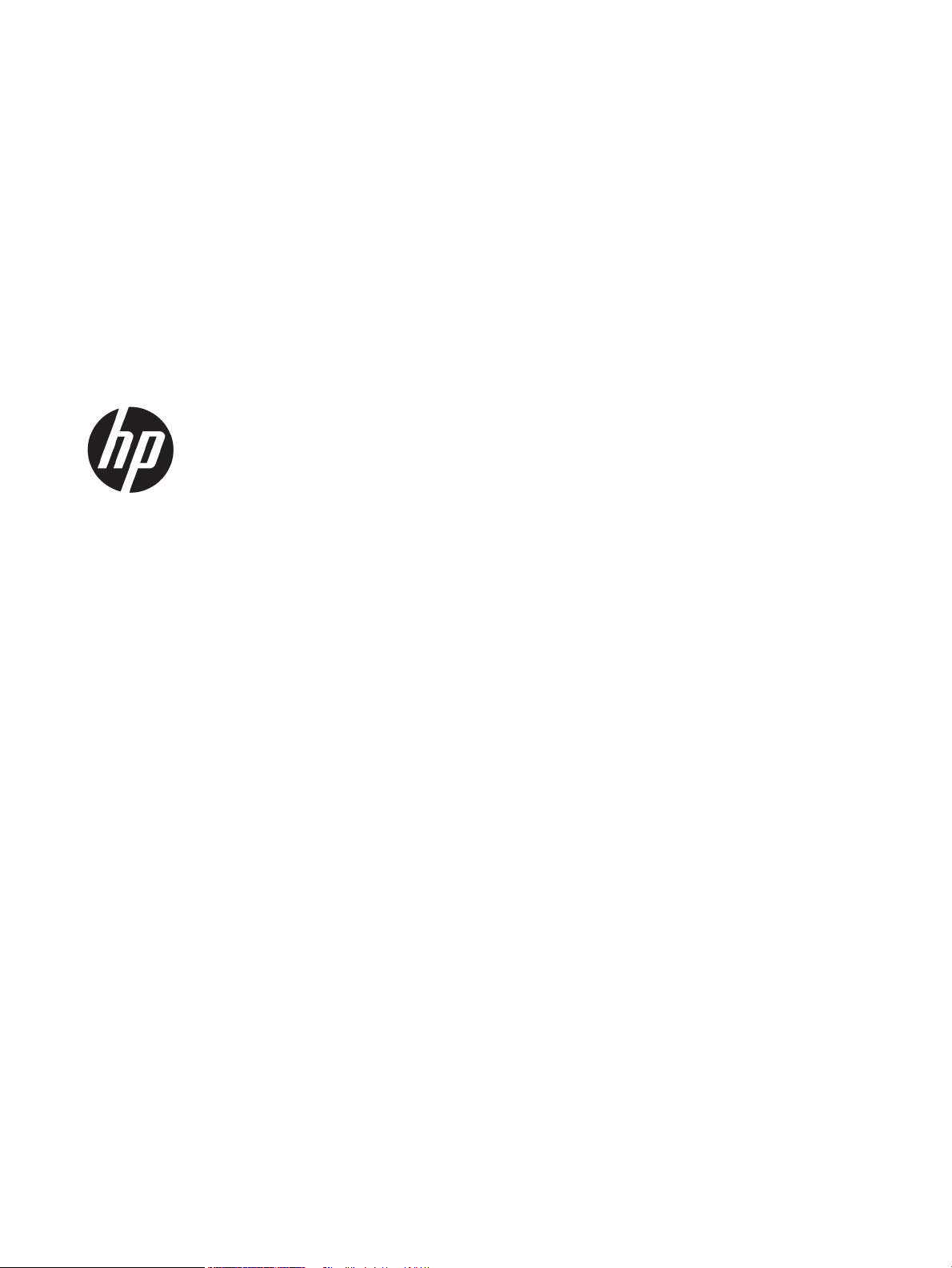
HP LaserJet P3010-serie-printers
Gebruikershandleiding
Page 4
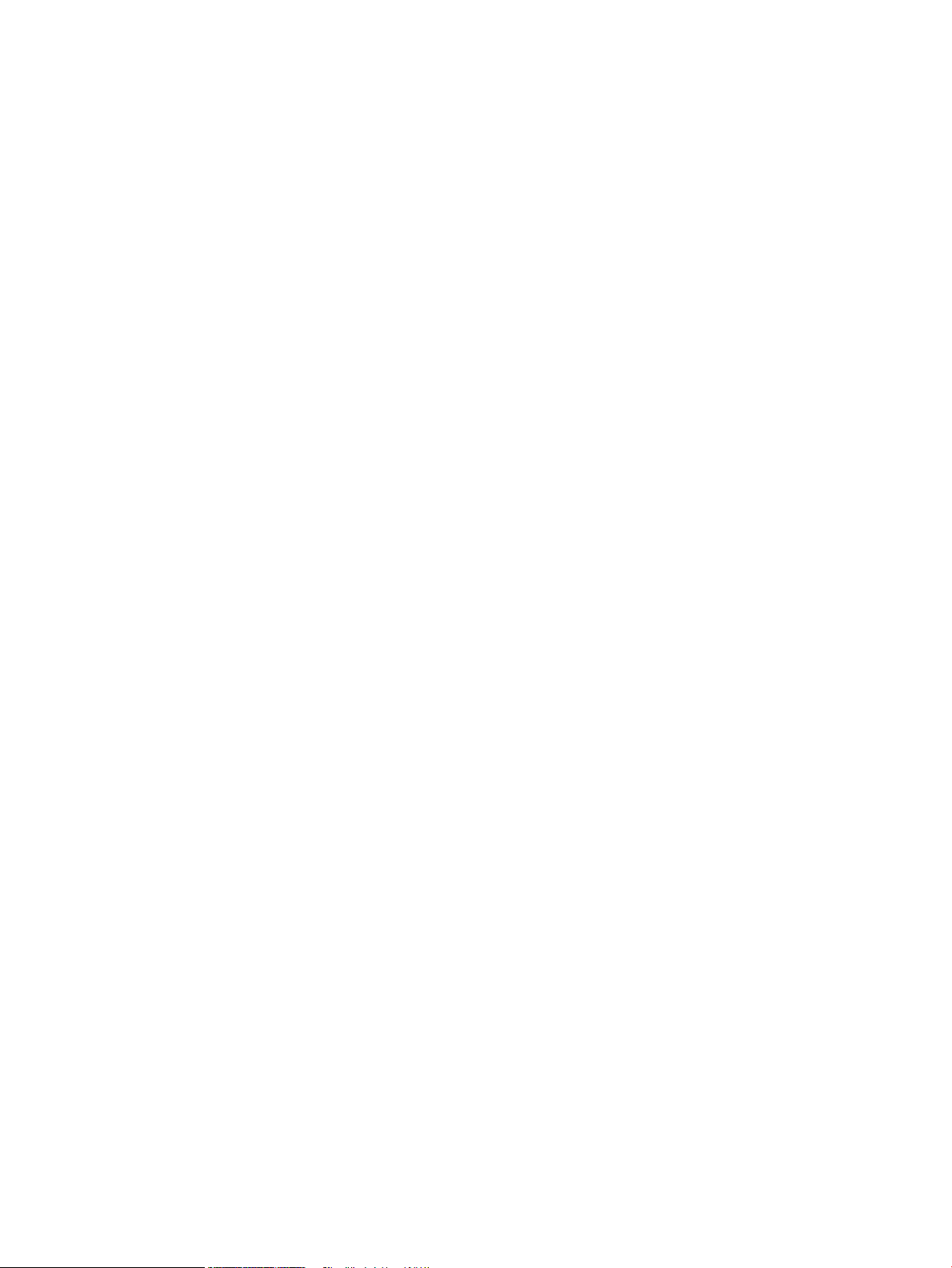
Copyright en licentie
Handelsmerken
© Copyright 2017 HP Development Company,
L.P.
Verveelvoudiging, bewerking en vertaling zonder
voorafgaande schriftelijke toestemming zijn
verboden, behalve zoals toegestaan door het
auteursrecht.
De informatie in dit document kan zonder
vooraankondiging worden gewijzigd.
De enige garantie voor producten en services
van HP wordt uiteengezet in de
garantieverklaring die bij dergelijke producten en
services wordt geleverd. Niets in deze verklaring
mag worden opgevat als een aanvullende
garantie. HP is niet aansprakelijk voor technische
of redactionele fouten of weglatingen in deze
verklaring.
Edition 1, 8/2017
Adobe®, Adobe Photoshop®, Acrobat® en
PostScript
®
zijn handelsmerken van Adobe
Systems Incorporated.
Apple en het Apple-logo zijn handelsmerken van
Apple Inc., geregistreerd in de VS en andere
landen/regio's.
OS X is een handelsmerk van Apple Inc.,
geregistreerd in de VS en andere landen/regio's.
AirPrint is een handelsmerk van Apple Inc.,
geregistreerd in de VS en andere landen/regio's.
Google™ is een handelsmerk van Google, Inc.
Microsoft®, Windows®, Windows® XP en
Windows Vista® zijn in de Verenigde Staten
gedeponeerde handelsmerken van Microsoft
Corporation.
UNIX® is een gedeponeerd handelsmerk van The
Open Group.
Page 5
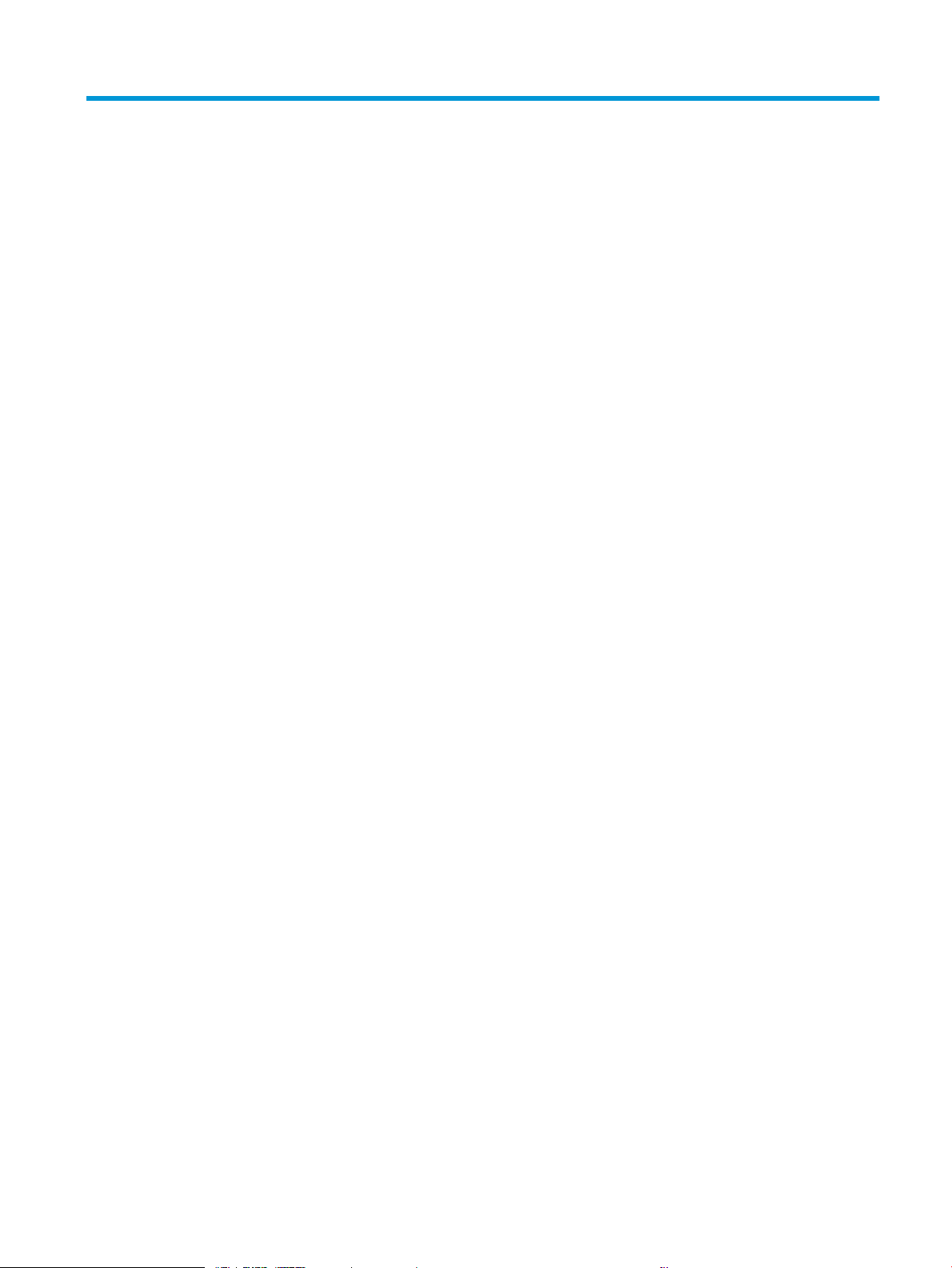
Inhoudsopgave
1 Basisinformatie over het apparaat ........................................................................................................................................................ 1
Symbolen in deze handleiding ............................................................................................................................................... 2
Productvergelijking .................................................................................................................................................................. 3
Milieuvriendelijke functies ....................................................................................................................................................... 5
Apparaatfuncties ...................................................................................................................................................................... 6
Productweergaven ................................................................................................................................................................... 8
Vooraanzicht ......................................................................................................................................................... 8
Achteraanzicht ...................................................................................................................................................... 9
2 Bedieningspaneel ................................................................................................................................................................................... 11
Lay-out bedieningspaneel .................................................................................................................................................... 12
De menu's op het bedieningspaneel gebruiken ................................................................................................................ 14
De menu's gebruiken ........................................................................................................................................ 14
Menu Demo... .......................................................................................................................................................................... 15
Menu Taak ophalen ................................................................................................................................................................ 16
Menu Informatie ..................................................................................................................................................................... 18
Menu Papierverwerking ........................................................................................................................................................ 19
Menu Benodigdheden beheren ............................................................................................................................................ 20
Menu Apparaat congureren ................................................................................................................................................ 21
Menu Afdrukken ................................................................................................................................................. 21
Submenu PCL ................................................................................................................................ 22
Menu Afdrukkwaliteit ........................................................................................................................................ 23
Menu Systeeminstellingen ............................................................................................................................... 26
Menu I/O .............................................................................................................................................................. 30
Geïntegreerde Jetdirect en EIO <X> Jetdirect-menu's ............................................................ 31
Menu Herstellen ................................................................................................................................................. 37
Menu Diagnostiek ................................................................................................................................................................... 39
Menu Service ........................................................................................................................................................................... 41
3 Software voor Windows ........................................................................................................................................................................ 43
Ondersteunde Windows-besturingssystemen ................................................................................................................. 44
NLWW iii
Page 6
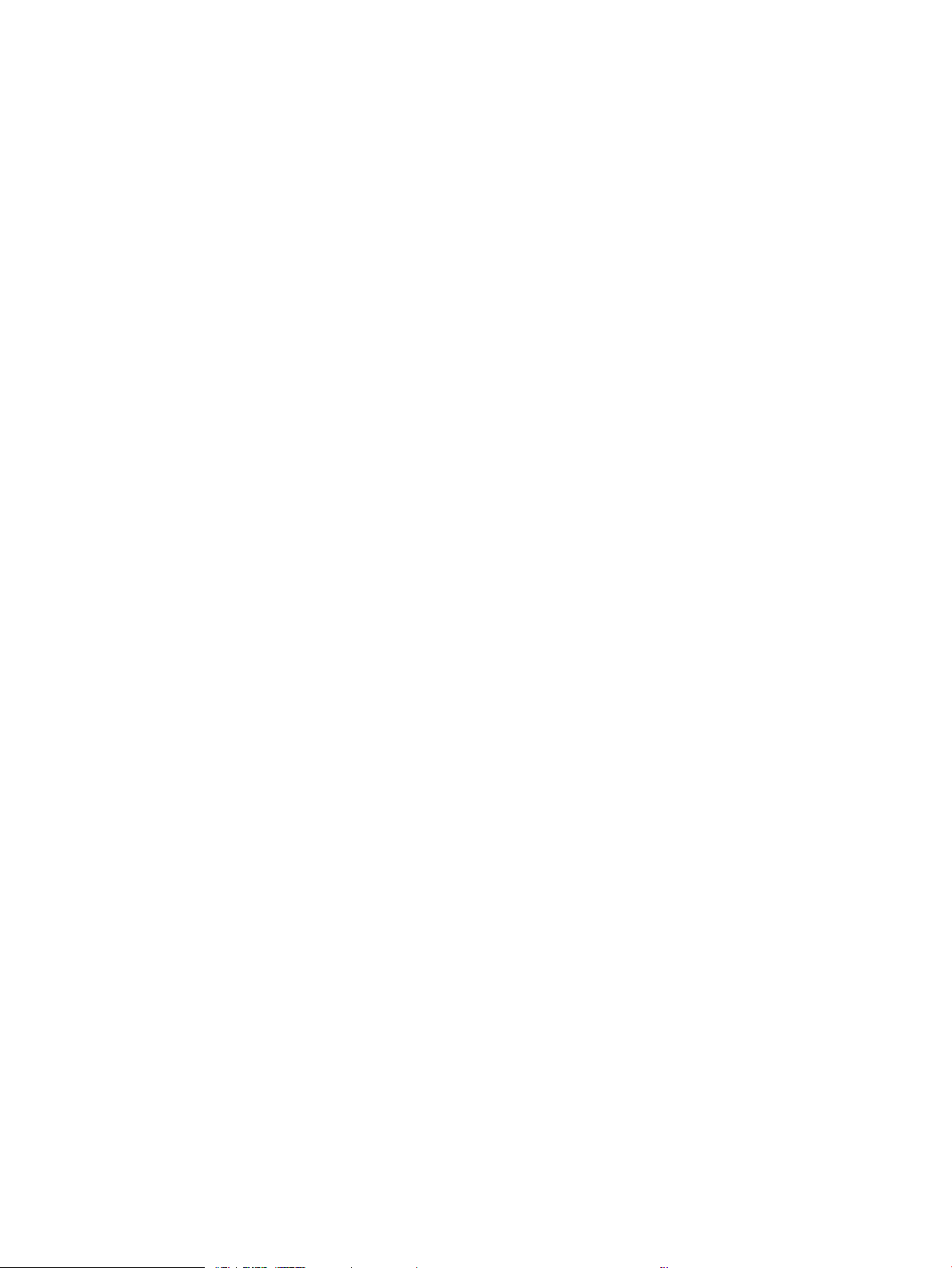
Ondersteunde printerdrivers voor Windows ...................................................................................................................... 45
HP Universal Print Driver (UPD) ........................................................................................................................................... 46
Installatiemodi UPD ........................................................................................................................................... 46
Selecteer de juiste printerdriver voor Windows ................................................................................................................ 47
Prioriteit van afdrukinstellingen .......................................................................................................................................... 48
Instellingen van de printerdriver wijzigen voor Windows ................................................................................................ 49
Software verwijderen voor Windows .................................................................................................................................. 50
Ondersteunde hulpprogramma's voor Windows .............................................................................................................. 51
HP Web Jetadmin .............................................................................................................................................. 51
Geïntegreerde webserver ................................................................................................................................. 51
HP Easy Printer Care ......................................................................................................................................... 51
Software voor andere besturingssystemen ...................................................................................................................... 53
4 De printer gebruiken met een Macintosh ........................................................................................................................................... 55
Software voor Macintosh ...................................................................................................................................................... 56
Ondersteunde besturingssystemen voor Macintosh ................................................................................... 56
Ondersteunde printerdrivers voor Macintosh ............................................................................................... 56
Software verwijderen uit het Macintosh-besturingssysteem .................................................................... 56
Prioriteit voor afdrukinstellingen voor Macintosh ........................................................................................ 56
Instellingen van de printerdriver wijzigen voor Macintosh ......................................................................... 57
Software voor Macintosh-computers ............................................................................................................ 57
HP Printer Utility ............................................................................................................................ 57
De HP Printer Utility openen ................................................................................... 58
Functies van de HP Printer Utility .......................................................................... 58
Ondersteunde hulpprogramma's voor Macintosh ....................................................................................... 58
Geïntegreerde webserver ............................................................................................................ 58
Functies van de Macintosh-printerdriver gebruiken ......................................................................................................... 59
Voorinstellingen voor afdrukken maken en gebruiken in Macintosh ........................................................ 59
Het formaat van documenten wijzigen of afdrukken op een aangepast papierformaat ...................... 59
Een omslagblad afdrukken .............................................................................................................................. 59
Watermerken gebruiken ................................................................................................................................... 60
Meerdere pagina's op een vel papier afdrukken in Macintosh .................................................................... 60
Dubbelzijdig afdrukken (duplex) ..................................................................................................................... 60
Taken opslaan .................................................................................................................................................... 61
Het menu Services gebruiken .......................................................................................................................... 62
5 Verbinding ................................................................................................................................................................................................ 63
USB-verbinding ...................................................................................................................................................................... 64
Netwerkconguratie .............................................................................................................................................................. 65
Ondersteunde netwerkprotocollen ................................................................................................................ 65
Het netwerkapparaat congureren ................................................................................................................ 67
iv NLWW
Page 7
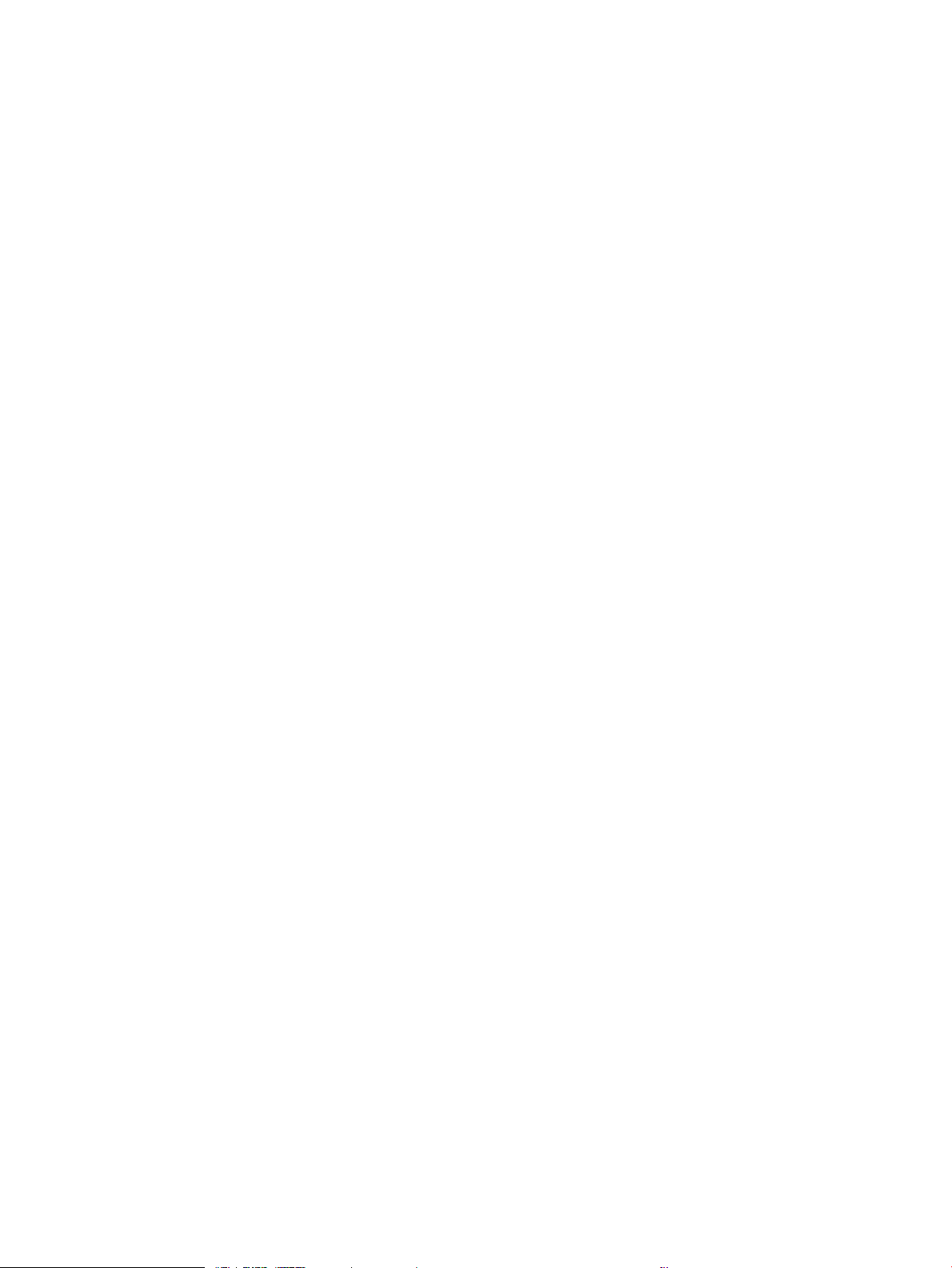
Netwerkinstellingen weergeven of wijzigen ............................................................................. 67
Het netwerkwachtwoord instellen of wijzigen ......................................................................... 67
IPv4 TCP/IP-parameters handmatig congureren via het bedieningspaneel ..................... 67
IPv6 TCP/IP-parameters handmatig congureren via het bedieningspaneel ..................... 68
Netwerkprotocollen uitschakelen (optioneel) .......................................................................... 69
IPX/SPX, AppleTalk of DLC/LLC uitschakelen ....................................................... 69
Instellingen verbindingssnelheid en duplexwerking ............................................................... 69
6 Papier en afdrukmateriaal .................................................................................................................................................................... 71
Het gebruik van papier en afdrukmateriaal ....................................................................................................................... 72
Ondersteunde formaten papier en afdrukmateriaal ........................................................................................................ 73
Aangepaste papierformaten ................................................................................................................................................ 75
Ondersteunde formaten voor papier en ander afdrukmateriaal ................................................................................... 76
Lade- en bakcapaciteit .......................................................................................................................................................... 77
Richtlijnen voor speciaal papier of afdrukmateriaal ......................................................................................................... 78
Laden vullen ............................................................................................................................................................................ 79
Afdrukstand van het papier voor het vullen van de laden .......................................................................... 79
Lade 1 vullen ...................................................................................................................................................... 79
Papier plaatsen in lade 2 of in een optionele lade voor 500 vel ................................................................ 81
Laden congureren ................................................................................................................................................................ 84
Een lade congureren tijdens het plaatsen van papier ............................................................................... 84
Een lade congureren op basis van de instellingen van de afdruktaak ................................................... 84
Een lade congureren met behulp van het menu Papierverwerking ....................................................... 85
Het papier selecteren op bron, soort of formaat ......................................................................................... 85
Bron ................................................................................................................................................. 85
Soort en formaat .......................................................................................................................... 85
Gebruik van de opties voor papieruitvoer .......................................................................................................................... 86
Afdrukken naar de bovenste (standaard) uitvoerbak .................................................................................. 86
Afdrukken naar de achterste uitvoerbak ....................................................................................................... 86
7 Functies van het product gebruiken .................................................................................................................................................... 89
Energiezuinige instellingen ................................................................................................................................................... 90
EconoMode ......................................................................................................................................................... 90
Inschakeltijd slaapstand ................................................................................................................................... 90
Sluimervertraging instellen ......................................................................................................... 90
Sluimermodus in- of uitschakelen ............................................................................................. 91
Wektijd ................................................................................................................................................................. 91
De realtimeklok instellen ............................................................................................................. 91
De wektijd instellen ....................................................................................................................... 92
Functies voor taakopslag gebruiken ................................................................................................................................... 93
Opgeslagen taken maken ................................................................................................................................ 93
NLWW v
Page 8
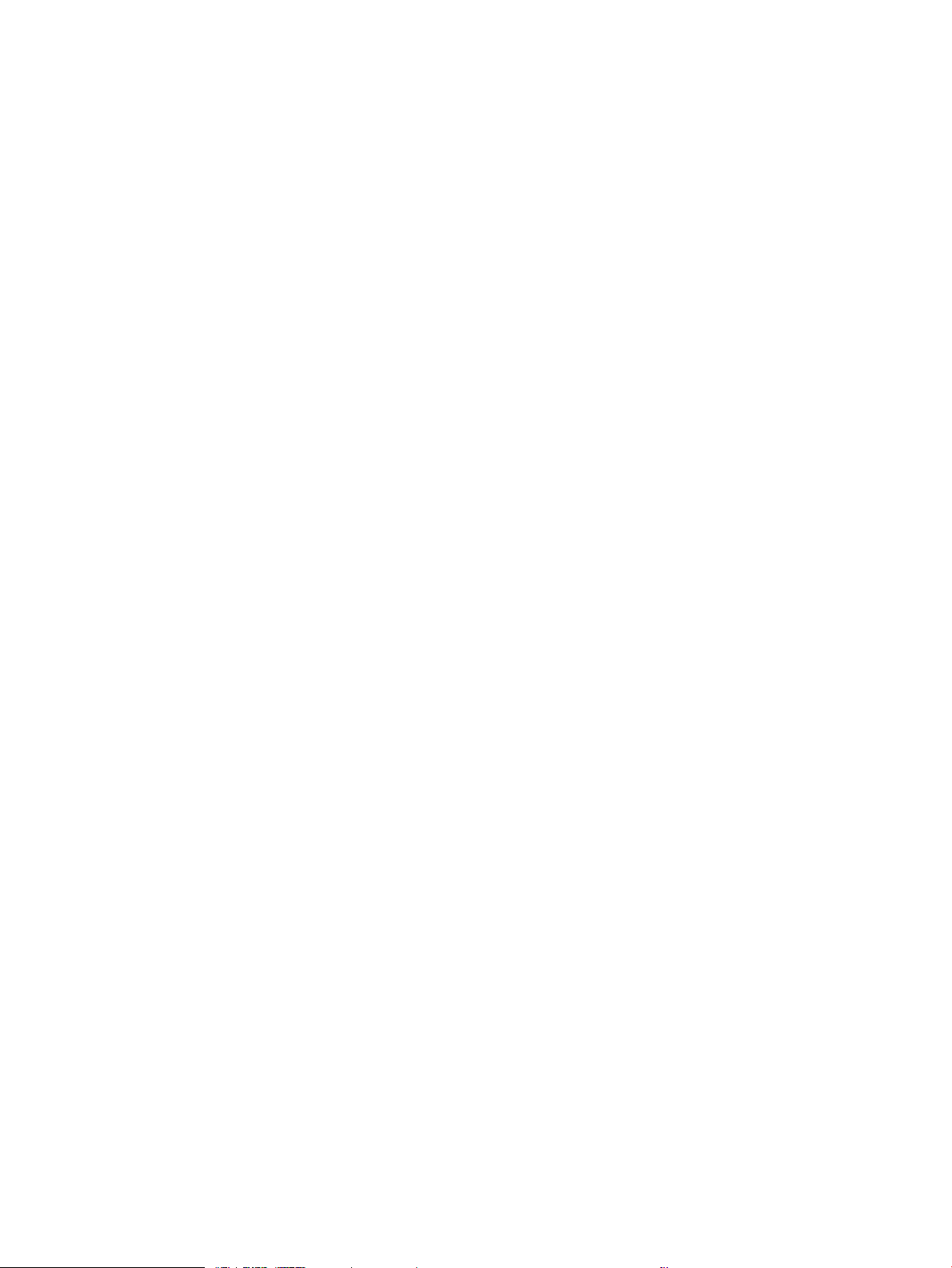
Opgeslagen taken afdrukken ........................................................................................................................... 93
Opgeslagen taken verwijderen ........................................................................................................................ 94
Direct afdrukken via USB ....................................................................................................................................................... 95
8 Afdruktaken ............................................................................................................................................................................................. 97
Afdruktaak annuleren ............................................................................................................................................................ 98
De huidige afdruktaak afbreken via het bedieningspaneel ........................................................................ 98
Een afdruktaak afbreken vanuit het programma ......................................................................................... 98
Functies van de Windows-printerdriver gebruiken ........................................................................................................... 99
De printerdriver openen ................................................................................................................................... 99
Afdruksnelkoppelingen gebruiken .................................................................................................................. 99
Papier- en kwaliteitsopties instellen .............................................................................................................. 99
Documenteecten instellen .......................................................................................................................... 100
Afwerkingsopties voor documenten instellen ............................................................................................ 100
Opties voor taakopslag instellen .................................................................................................................. 102
Ondersteuning en informatie over de productstatus verkrijgen ............................................................. 102
Geavanceerde afdrukopties instellen ........................................................................................................... 102
9 Het apparaat beheren en onderhouden ........................................................................................................................................... 105
Informatie- en demonstratiepagina's afdrukken ............................................................................................................ 106
De HP Easy Printer Care-software gebruiken ................................................................................................................. 108
De HP Easy Printer Care-software openen ................................................................................................. 108
Gebieden van de HP Easy Printer Care-software ....................................................................................... 108
De geïntegreerde webserver gebruiken ........................................................................................................................... 111
De geïntegreerde webserver openen via een netwerkverbinding .......................................................... 111
Gebieden van de geïntegreerde webserver ................................................................................................ 111
HP Web Jetadmin-software gebruiken ............................................................................................................................ 115
Beveiligingsfuncties gebruiken .......................................................................................................................................... 116
IP Security ......................................................................................................................................................... 116
De geïntegreerde webserver beveiligen ...................................................................................................... 116
Schijf beveiligd wissen .................................................................................................................................... 116
Gegevens waarop dit van toepassing is .................................................................................. 117
Aanvullende informatie ............................................................................................................. 117
HP High Performance gecodeerde harde schijven .................................................................................... 117
Hardware-aansluiting ..................................................................................................................................... 117
Opgeslagen taken veiligstellen ..................................................................................................................... 117
De menu's op het bedieningspaneel vergrendelen ................................................................................... 117
De formatter vergrendelen ............................................................................................................................ 118
Benodigdheden beheren .................................................................................................................................................... 120
Opslag van printcartridges ............................................................................................................................ 120
Beleid van HP ten aanzien van printcartridges die niet van HP zijn ........................................................ 120
vi NLWW
Page 9
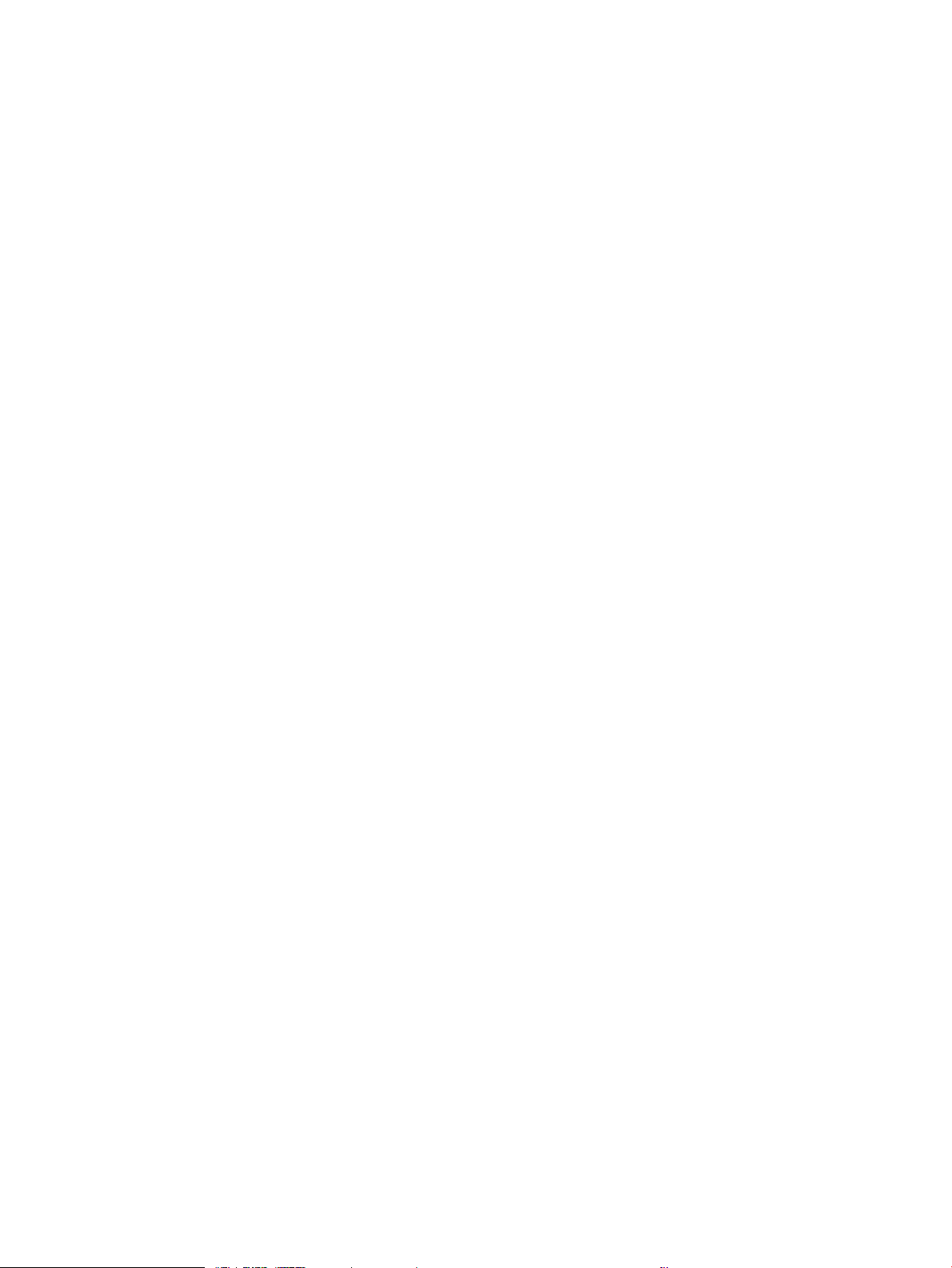
HP fraudehotline en -website ....................................................................................................................... 120
Levensduur van benodigdheden .................................................................................................................. 120
Benodigdheden en onderdelen vervangen ..................................................................................................................... 121
Richtlijnen voor vervanging ........................................................................................................................... 121
De printcartridge vervangen ......................................................................................................................... 121
Installatie van geheugen, interne USB-apparatuur en externe I/O-kaarten .............................................................. 125
Overzicht ........................................................................................................................................................... 125
Geheugen installeren ...................................................................................................................................... 125
Apparaatgeheugen installeren ................................................................................................. 125
De installatie van DIMM-modules controleren ........................................................................................... 129
Zuinig omspringen met (permanente) bronnen ........................................................................................ 130
Geheugen inschakelen voor Windows ......................................................................................................... 130
Interne USB-apparatuur installeren ............................................................................................................. 130
EIO-kaarten installeren .................................................................................................................................. 133
Het product reinigen ............................................................................................................................................................ 136
De buitenkant reinigen ................................................................................................................................... 136
De papierbaan reinigen .................................................................................................................................. 136
De rmware upgraden ........................................................................................................................................................ 137
De huidige versie van de rmware bepalen ................................................................................................ 137
De nieuwe rmware van de HP website downloaden ............................................................................... 137
De nieuwe rmware overbrengen naar het apparaat ............................................................................... 137
Gebruik het uitvoerbare ash-bestand om de rmware bij te werken ............................. 137
Gebruik FTP om de rmware via een browser te uploaden ................................................ 138
Een upgrade uitvoeren op de rmware in een netwerkverbinding met FTP .................... 138
Een upgrade uitvoeren op de rmware met HP Web Jetadmin .......................................... 139
Een upgrade uitvoeren via Windows-opdrachten ................................................................. 139
De HP Jetdirect-rmware upgraden ............................................................................................................ 139
10 Problemen oplossen ......................................................................................................................................................................... 141
Algemene problemen oplossen ........................................................................................................................................ 142
Controlelijst probleemoplossing ................................................................................................................... 142
Factoren die de prestaties van het product beïnvloeden ......................................................................... 143
Fabrieksinstellingen herstellen .......................................................................................................................................... 144
Berichten van het bedieningspaneel interpreteren ........................................................................................................ 145
Soorten berichten op het bedieningspaneel .............................................................................................. 145
Berichten op het bedieningspaneel ............................................................................................................. 145
Storingen ............................................................................................................................................................................... 160
Veelvoorkomende oorzaken van papierstoringen ..................................................................................... 160
Storingen verhelpen ....................................................................................................................................... 161
Storingen in lade 1 verhelpen ................................................................................................... 161
Storingen in lade 2 of een optionele lade voor 500 vel verhelpen ..................................... 161
NLWW vii
Page 10
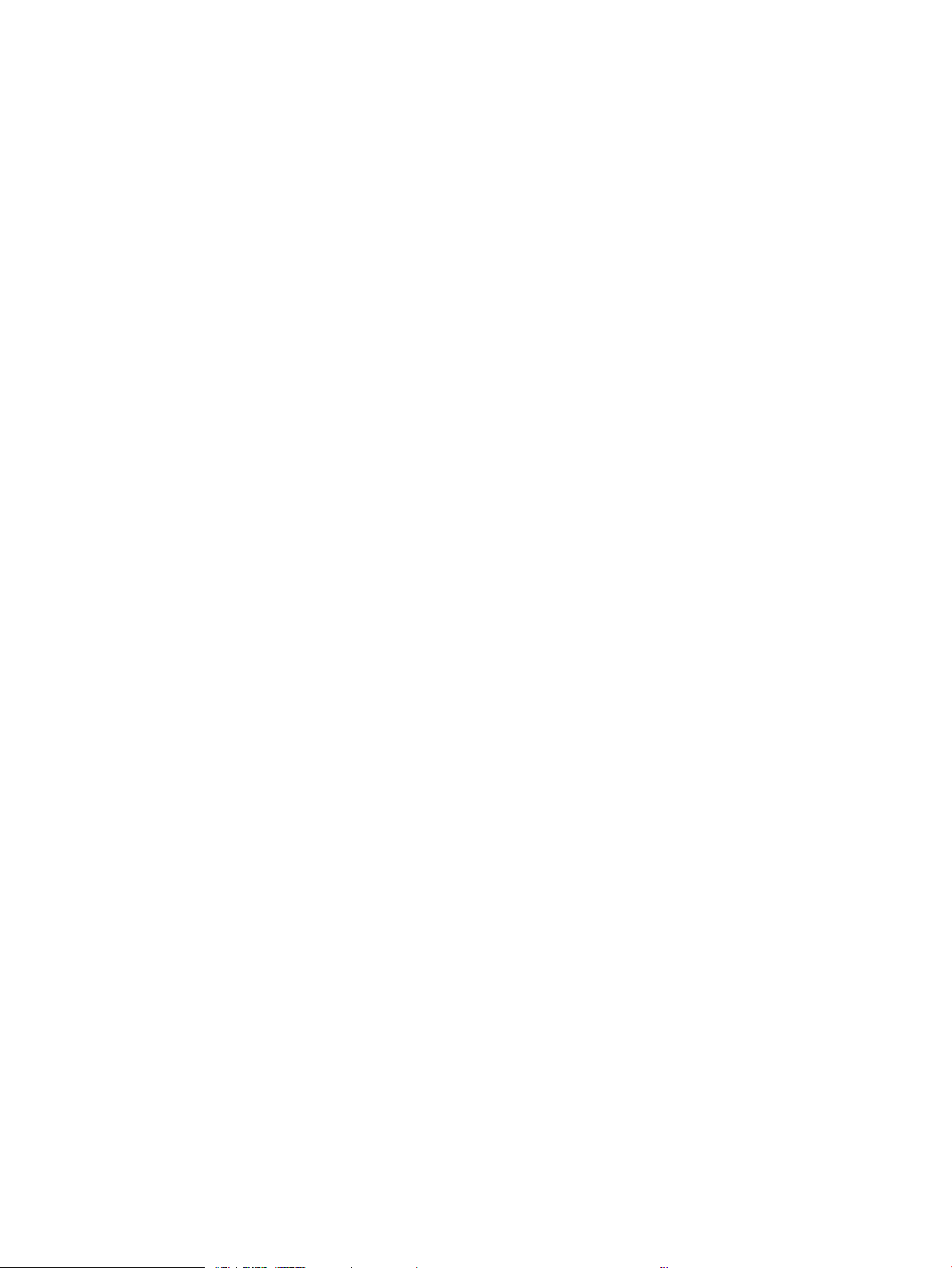
Papierstoringen bij de bovenklep verhelpen .......................................................................... 164
Papierstoringen bij de achterklep en het fusergebied verhelpen ....................................... 166
Storingen in de duplexeenheid verhelpen .............................................................................. 169
Storingsherstel ................................................................................................................................................ 174
Problemen met de papierverwerking ............................................................................................................................... 175
Het product pakt meerdere vellen papier tegelijk ..................................................................................... 175
Het product voert onjuist papierformaat in ................................................................................................ 175
Het product pakt papier uit een verkeerde lade ......................................................................................... 176
Het papier wordt niet automatisch ingevoerd ............................................................................................ 176
Papier uit lade 2, 3 of 4 wordt niet ingevoerd ............................................................................................ 176
Transparanten of glanspapier worden niet ingevoerd .............................................................................. 177
Enveloppen lopen vast of worden niet ingevoerd in het product ............................................................ 177
De uitvoer is gekruld of gekreukt ................................................................................................................. 178
Apparaat drukt niet of niet juist dubbelzijdig af ......................................................................................... 178
Problemen met de afdrukkwaliteit oplossen .................................................................................................................. 180
Door het papier veroorzaakte problemen met de afdrukkwaliteit ......................................................... 180
Omgevingsgebonden problemen met de afdrukkwaliteit ....................................................................... 180
Problemen met afdrukkwaliteit veroorzaakt door papierstoringen ....................................................... 180
Voorbeelden van afdrukproblemen ............................................................................................................. 180
Liniaal voor repeterende onvolkomenheden ............................................................................................. 185
Prestatieproblemen oplossen ........................................................................................................................................... 187
Verbindingsproblemen oplossen ...................................................................................................................................... 188
Problemen met rechtstreekse verbindingen oplossen ............................................................................. 188
Netwerkproblemen oplossen ........................................................................................................................ 188
Problemen met direct afdrukken via USB oplossen ....................................................................................................... 189
Problemen met de productsoftware ................................................................................................................................ 191
Algemene Windows-problemen oplossen ..................................................................................................................... 192
Enkele veel voorkomende problemen met Macintosh oplossen ................................................................................. 193
Bijlage A Benodigdheden en accessoires ............................................................................................................................................ 197
Onderdelen, accessoires en benodigdheden bestellen ................................................................................................. 198
Onderdeelnummers ............................................................................................................................................................ 199
Accessoires voor papierverwerking ............................................................................................................. 199
Printcartridges ................................................................................................................................................. 199
Geheugen ......................................................................................................................................................... 199
Kabels en interfaces ....................................................................................................................................... 199
Bijlage B Service en ondersteuning ...................................................................................................................................................... 201
Beperkte garantieverklaring van Hewlett-Packard ........................................................................................................ 202
De Premium Protection Warranty van HP: Beperkte-garantieverklaring voor de LaserJet-printcartridge .......... 204
Licentieovereenkomst voor eindgebruikers .................................................................................................................... 205
viii NLWW
Page 11
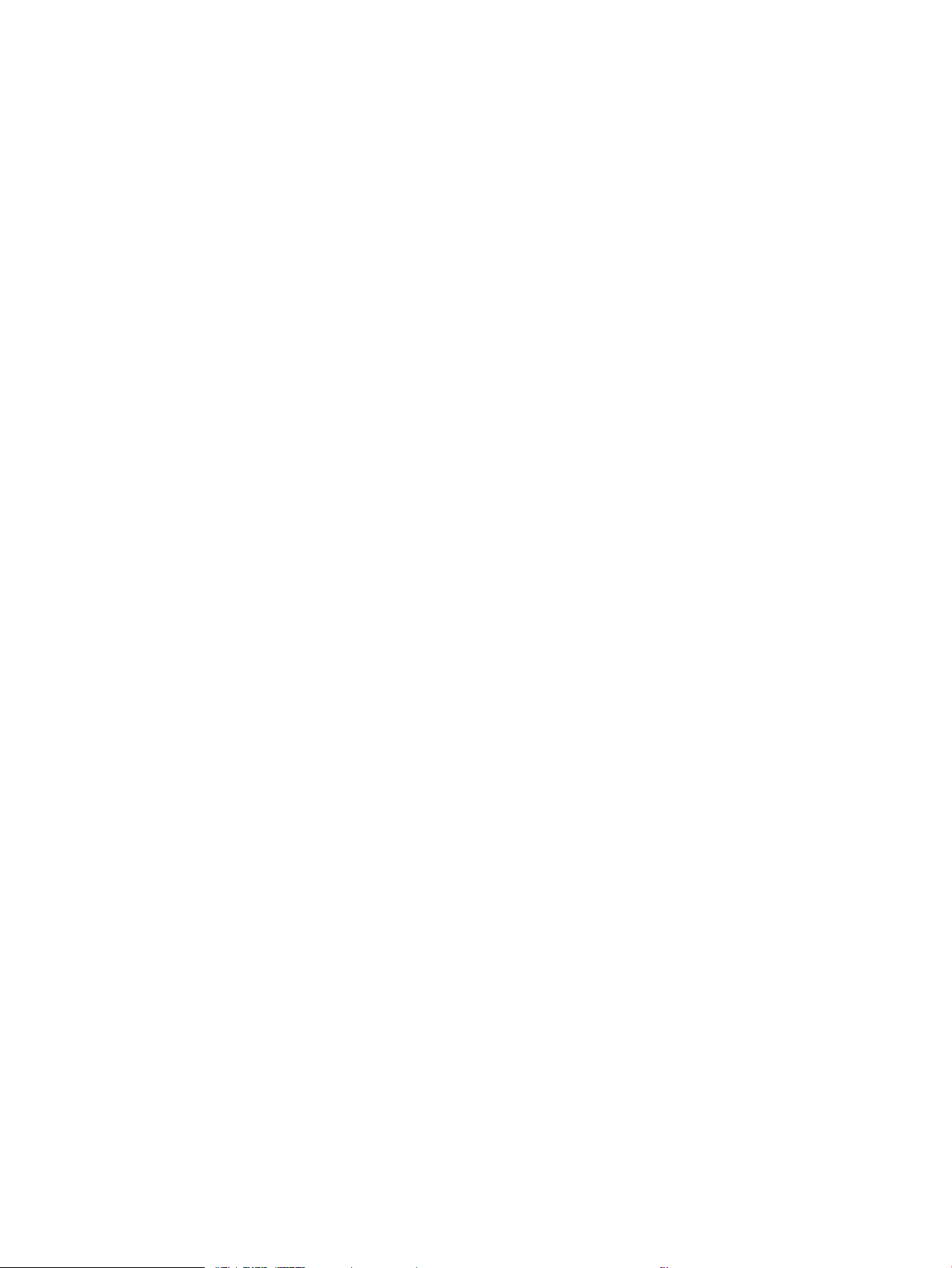
Garantieservice voor reparaties door de klant ................................................................................................................ 207
Klantondersteuning ............................................................................................................................................................. 208
Het product opnieuw verpakken ....................................................................................................................................... 209
Serviceformulier ................................................................................................................................................................... 210
Bijlage C Specicaties .............................................................................................................................................................................. 211
Fysieke specicaties ............................................................................................................................................................ 212
Stroomverbruik, stroomvoorzieningsspecicaties en geluidsuitstoot ....................................................................... 213
Omgevingsvereisten ........................................................................................................................................................... 214
Bijlage D Overheidsinformatie ............................................................................................................................................................... 215
FCC-voorschriften ................................................................................................................................................................ 216
Milieuvriendelijke producten .............................................................................................................................................. 217
Milieubescherming .......................................................................................................................................... 217
Ozonproductie ................................................................................................................................................. 217
Lager energieverbruik .................................................................................................................................... 217
Tonerverbruik ................................................................................................................................................... 217
Papierverbruik ................................................................................................................................................. 217
Plastic onderdelen .......................................................................................................................................... 217
Afdrukbenodigdheden voor HP LaserJet .................................................................................................... 217
Instructies voor retourneren en recyclen .................................................................................................... 218
Verenigde Staten en Puerto Rico ............................................................................................. 218
Inleveren van meerdere items (meer dan één cartridge) ................................ 218
Enkele retourzendingen ........................................................................................ 218
Verzenden ............................................................................................................... 218
Inzameling buiten de V.S. .......................................................................................................... 218
Papier ................................................................................................................................................................ 219
Materiaalbeperkingen .................................................................................................................................... 219
Voorschriften voor het afdanken van apparaten voor privé-huishoudens in de Europese Unie ....... 219
Chemische stoen .......................................................................................................................................... 220
Material Safety Data Sheet (MSDS, chemiekaart) ...................................................................................... 220
Meer informatie ............................................................................................................................................... 220
Conformiteitsverklaring ...................................................................................................................................................... 221
Veiligheidsverklaringen ....................................................................................................................................................... 223
Laserverklaring ................................................................................................................................................ 223
Canadese DOC-voorschriften ........................................................................................................................ 223
VCCI-verklaring (Japan) .................................................................................................................................. 223
Netsnoerverklaring (Japan) ........................................................................................................................... 223
EMC-verklaring (Korea) ................................................................................................................................... 223
Laserverklaring voor Finland ......................................................................................................................... 223
Tabel met chemicaliën (China) ...................................................................................................................... 225
NLWW ix
Page 12
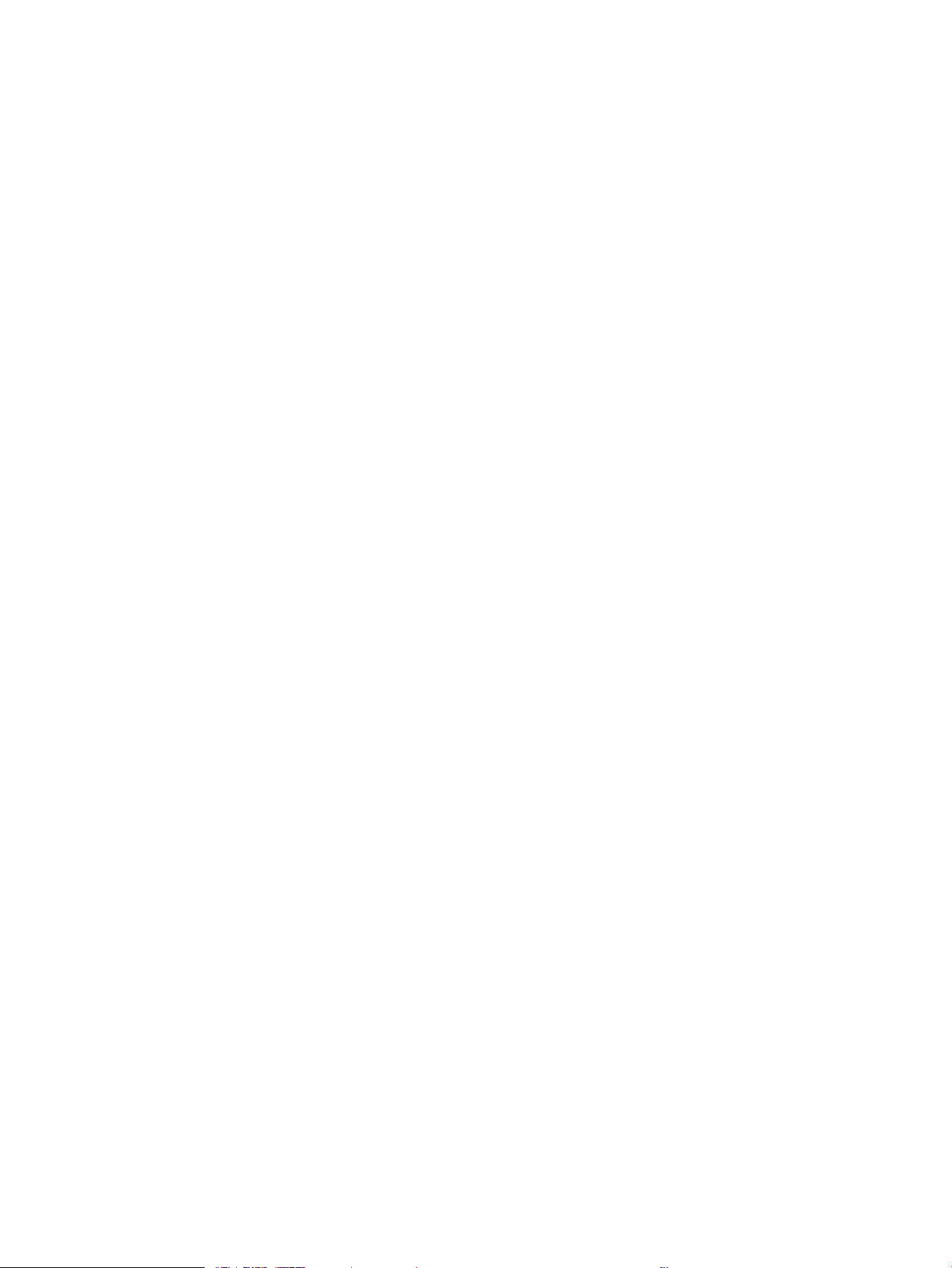
Index ........................................................................................................................................................................................................... 227
x NLWW
Page 13
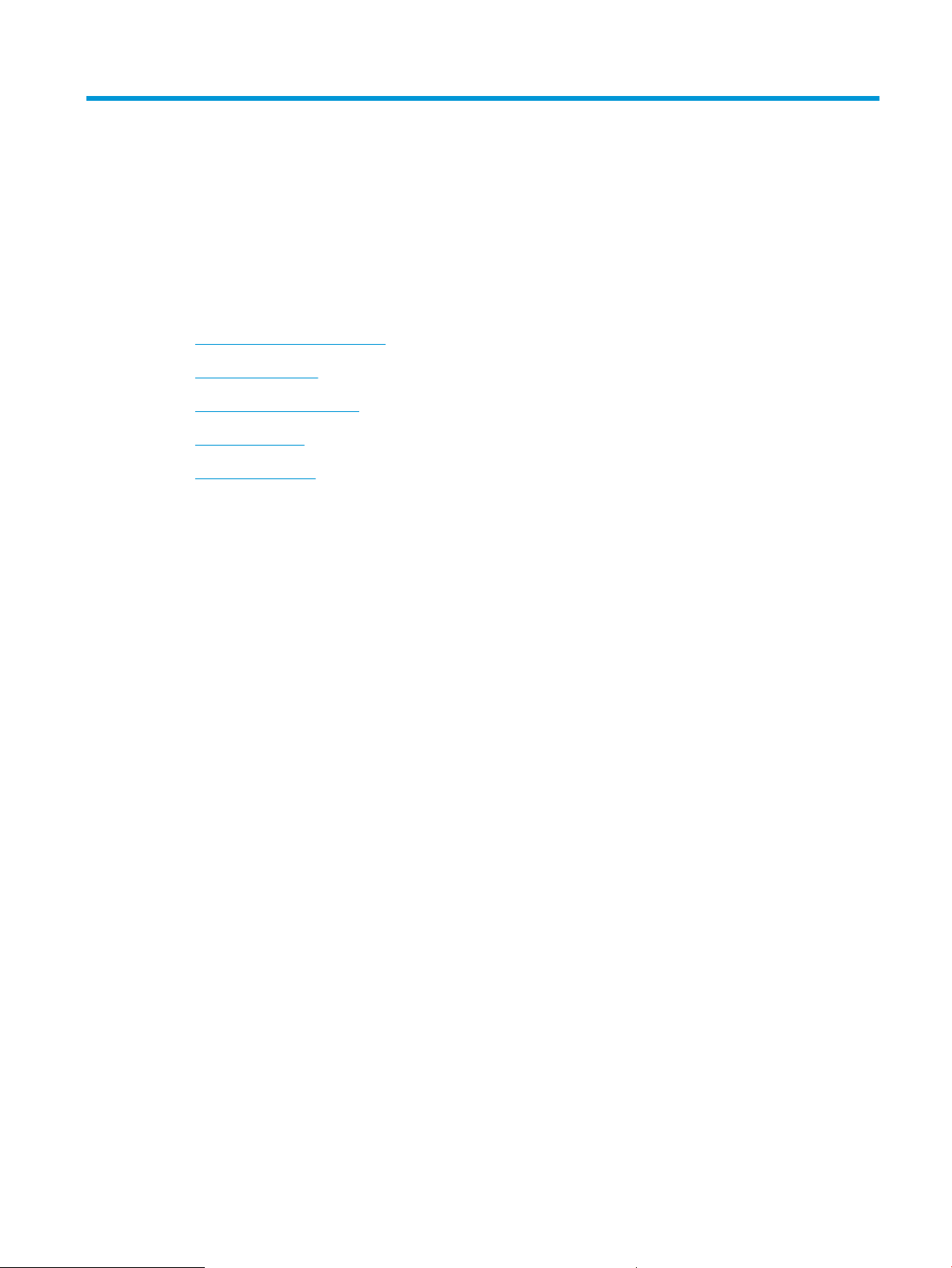
1 Basisinformatie over het apparaat
●
Symbolen in deze handleiding
●
Productvergelijking
●
Milieuvriendelijke functies
●
Apparaatfuncties
●
Productweergaven
NLWW 1
Page 14
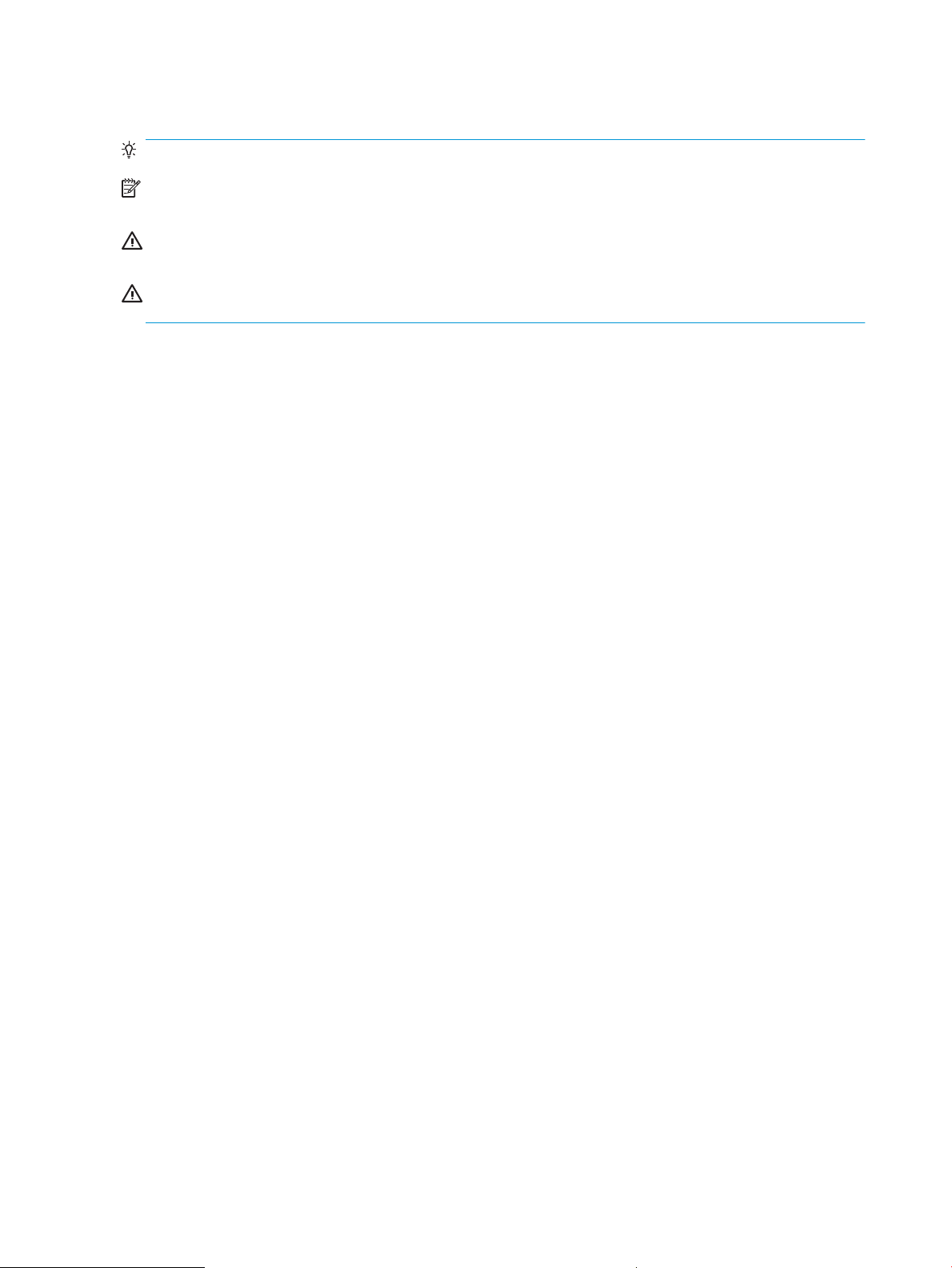
Symbolen in deze handleiding
TIP: Bij Tip vindt u handige tips of sneltoetsen.
OPMERKING: Bij Opmerking vindt u belangrijke informatie, zoals een toelichting bij een concept of uitleg van
een taak.
VOORZICHTIG: Dit geeft aan dat u bepaalde procedures moet volgen om te voorkomen dat gegevens verloren
gaan of het apparaat wordt beschadigd.
WAARSCHUWING! Waarschuwingen geven aan dat u bepaalde procedures moet volgen om te voorkomen dat
letsel ontstaat, gegevens onherroepelijk verloren gaan of het apparaat zwaar wordt beschadigd.
2 Hoofdstuk 1 Basisinformatie over het apparaat NLWW
Page 15
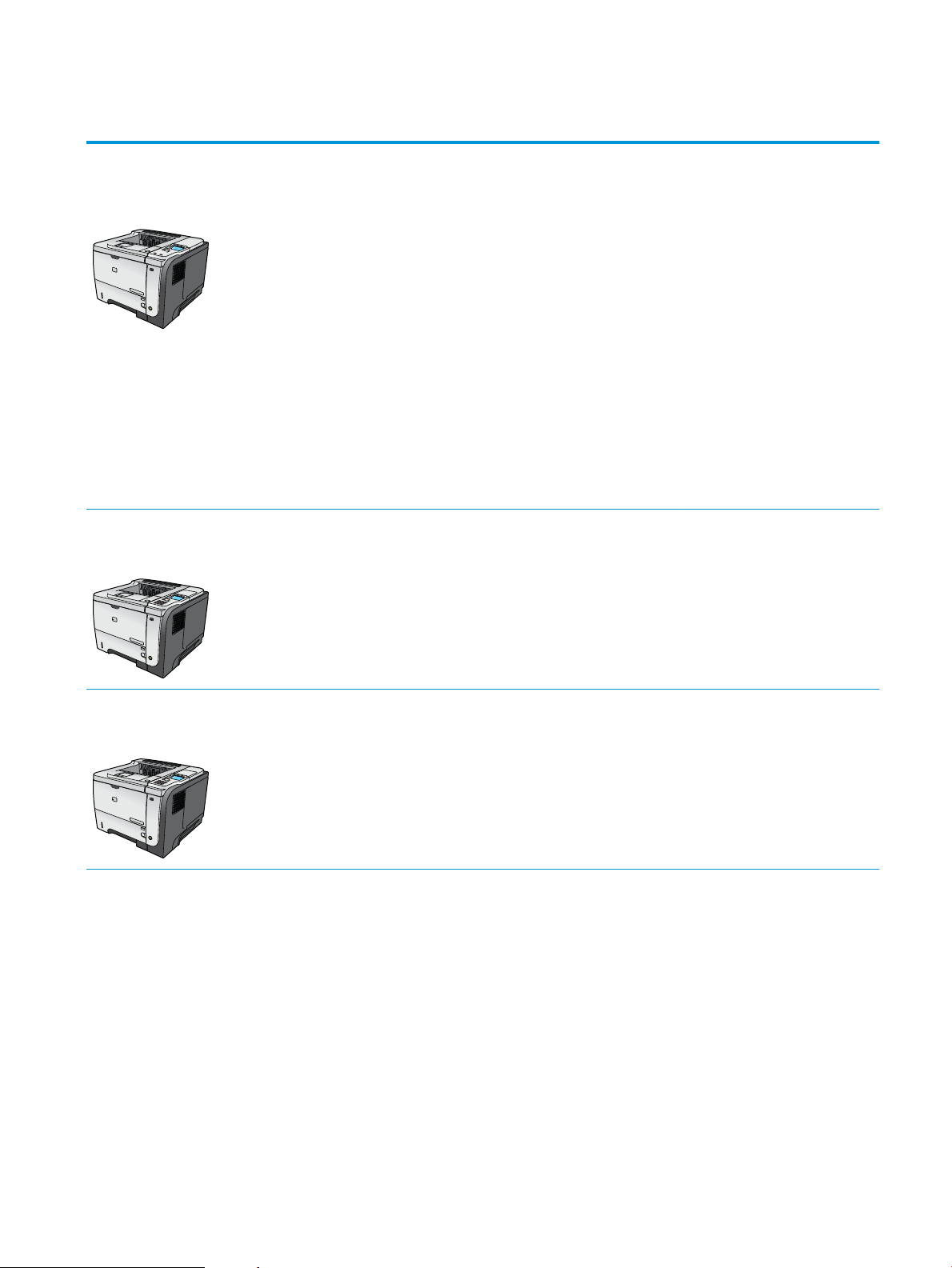
Productvergelijking
2
1
2
1
2
1
HP LaserJet P3015-printer
(basismodel)
CE525A
HP LaserJet P3015d-printer
CE526A
●
Afdruksnelheid van maximaal 42 pagina's per minuut (ppm) voor
papier van Letter-formaat en 40 ppm voor papier van A4-formaat
●
Bevat 96 megabyte (MB) RAM (Random Access Memory). Uitbreidbaar
naar 1 GB.
●
In lade 1 passen 100 vellen
●
In lade 2 passen 500 vellen
●
Uitvoerbak voor 250 vel, afdrukzijde onder
●
Uitvoerbak voor 50 vel, afdrukzijde boven
●
Bedieningspaneel met grasch display met 4 regels
●
Hi-speed USB 2.0-poort
●
USB-poort aan voorzijde van het apparaat voor direct afdrukken
●
EIO-sleuf (Enhanced Input/Output)
●
Eén open DIMM-sleuf (dual inline memory module)
Dezelfde functies als de HP LaserJet P3015-printer, plus:
●
Numeriek toetsenblok met 10 toetsen op het bedieningspaneel
●
Automatisch dubbelzijdig afdrukken (duplex)
●
Bevat 128 MB RAM. Uitbreidbaar naar 1 GB
HP LaserJet P3015n-printer
CE527A
●
Hardware-aansluiting voor het installeren van beveiligingsapparaten
van derden
Dezelfde functies als de HP LaserJet P3015-printer, plus:
●
Numeriek toetsenblok met 10 toetsen op het bedieningspaneel
●
Geïntegreerde HP Jetdirect-netwerkfunctionaliteit
●
Bevat 128 MB RAM. Uitbreidbaar naar 1 GB
●
Hardware-aansluiting voor het installeren van beveiligingsapparaten
van derden
NLWW Productvergelijking 3
Page 16

HP LaserJet P3015dn-printer
2
1
2
1
3
Dezelfde functies als de HP LaserJet P3015-printer, plus:
CE528A
HP LaserJet P3015x-printer
CE529A
●
Numeriek toetsenblok met 10 toetsen op het bedieningspaneel
●
Automatisch dubbelzijdig afdrukken (duplex)
●
Geïntegreerde HP Jetdirect-netwerkfunctionaliteit
●
Bevat 128 MB RAM. Uitbreidbaar naar 1 GB
●
Hardware-aansluiting voor het installeren van beveiligingsapparaten
van derden
Dezelfde functies als de HP LaserJet P3015-printer, plus:
●
Numeriek toetsenblok met 10 toetsen op het bedieningspaneel
●
Automatisch dubbelzijdig afdrukken (duplex)
●
Geïntegreerde HP Jetdirect-netwerkfunctionaliteit
●
Bevat 128 MB RAM. Uitbreidbaar naar 1 GB
●
Eén extra invoerlade voor 500 vel (lade 3)
●
Hardware-aansluiting voor het installeren van beveiligingsapparaten
van derden
4 Hoofdstuk 1 Basisinformatie over het apparaat NLWW
Page 17
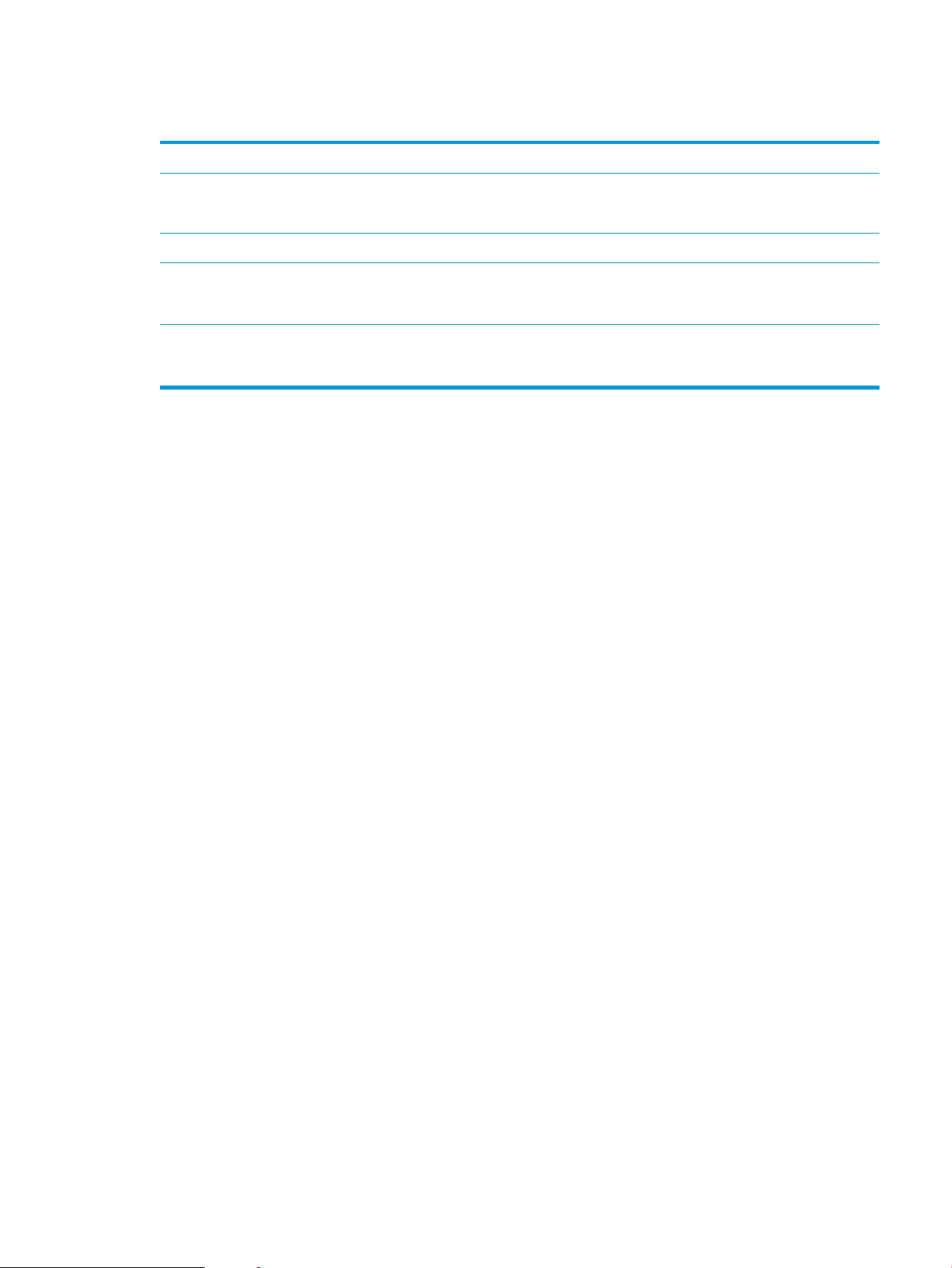
Milieuvriendelijke functies
Duplex Bespaar papier door dubbelzijdig afdrukken als de standaardinstelling voor afdruktaken te gebruiken.
Recycling Verminder afval door gerecycled papier te gebruiken.
Recycle printcartridges via de procedure voor retourzending van HP.
Energiebesparing Bespaar energie door de sluimermodus in te schakelen voor het product.
HP Smart Web Printing Met HP Smart Web Printing kunt u tekst en afbeeldingen van meerdere webpagina's selecteren,
opslaan en indelen. Vervolgens kunt u exact datgene wat u op het scherm ziet, bewerken en afdrukken.
Hiermee kunt u betekenisvolle informatie afdrukken terwijl u afval reduceert.
Taakopslag Gebruik de functies voor taakopslag om afdruktaken te beheren. Door het gebruik van taakopslag kunt
u afdrukken activeren terwijl u met een gedeeld product werkt. Hiermee voorkomt u het verlies van
afdruktaken die dan later opnieuw worden afgedrukt.
NLWW Milieuvriendelijke functies 5
Page 18
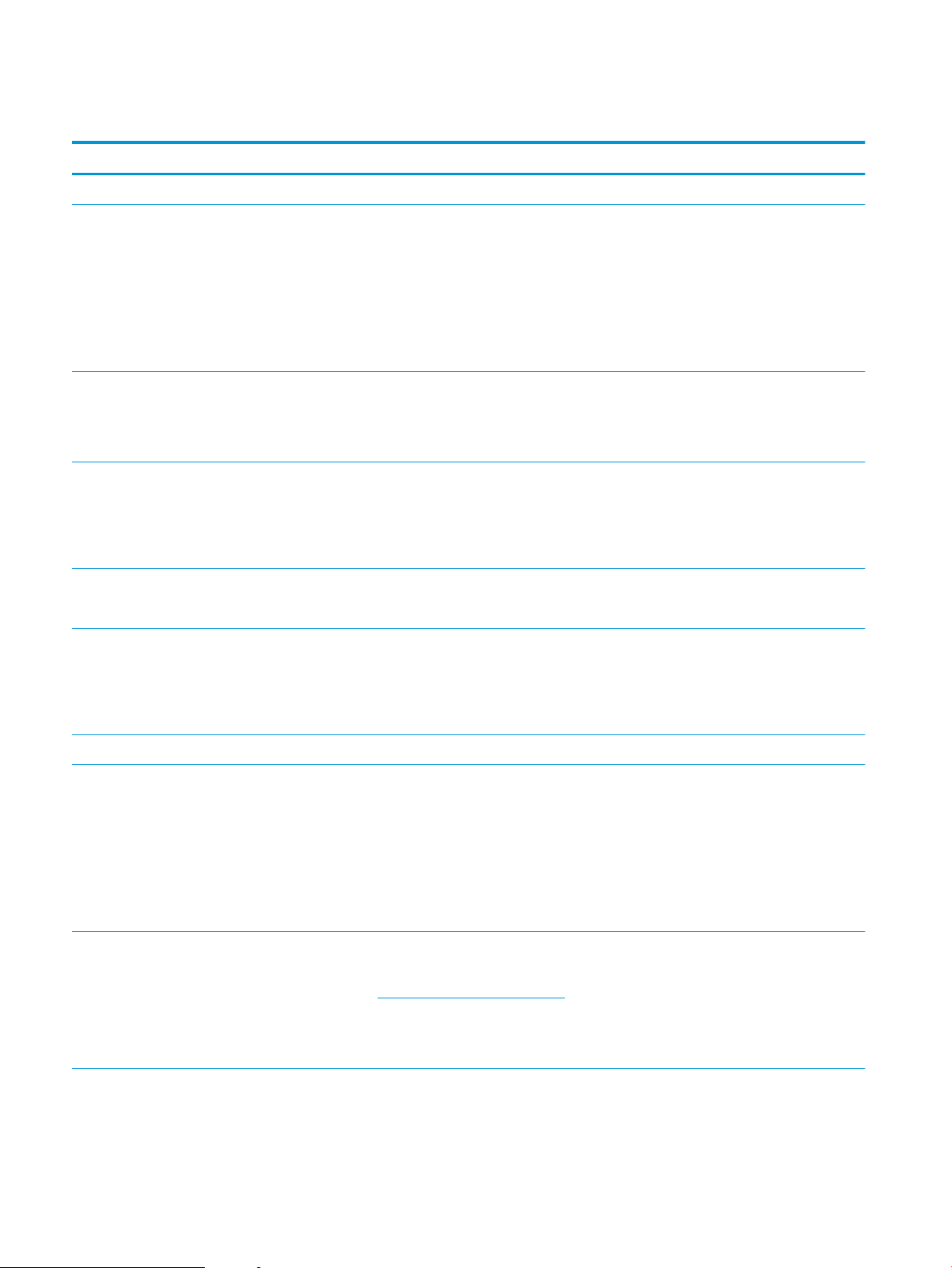
Apparaatfuncties
Functie Omschrijving
Prestaties
Gebruikersinterface
Printerdrivers
Resolutie
Opslagfuncties
Lettertypen
●
540MHz-processor
●
Help op het bedieningspaneel
●
Vierregelig grasch display met numeriek toetsenblok. (Het basismodel heeft geen toetsenblok)
●
HP Easy Printer Care-software (een onlinehulpmiddel voor statusinformatie en probleemoplossing)
●
Printerdrivers voor Windows® en Macintosh
●
Geïntegreerde webserver voor de toegang tot ondersteuning en het bestellen van benodigdheden
(alleen voor modellen die zijn aangesloten op een netwerk)
●
HP PCL 5 Universal Print Driver voor Windows (HP UPD PCL 5)
●
HP PCL 6
●
HP Universal Print Driver voor PostScript-emulatie voor Windows (HP UPD PS)
●
FastRes 1200: geeft een afdrukkwaliteit van 1200 dots per inch (dpi) voor het snel afdrukken van tekst
en afbeeldingen met een hoge kwaliteit voor professionele doeleinden
●
ProRes 1200: geeft een afdrukkwaliteit van 1200 dpi voor de beste kwaliteit in lijnwerk en illustraties
●
600 dpi—voor de snelste afdrukresultaten
●
Lettertypen, formulieren en andere macro's
●
Taak vasthouden
●
103 interne schaalbare lettertypen verkrijgbaar voor PCL en 93 voor HP UPD PostScript-emulatie
Accessoires
Verbinding
Benodigdheden
●
80 op het apparaat afgestemde schermlettertypen in TrueType-indeling beschikbaar met de
software-oplossing
●
Extra lettertypen kunnen via USB worden toegevoegd
●
HP-invoerlade voor 500 vel (maximaal twee extra laden)
●
Hi-Speed Host USB 2.0-verbinding
●
Volledig functionele geïntegreerde HP Jetdirect-afdrukserver (alleen voor de modellen n, dn en x) met
IPv4, IPv6 en IP Security.
●
USB-poort aan voorzijde van het apparaat voor direct afdrukken
●
HP Web Jetadmin-software
●
EIO-sleuf (Enhanced Input/Output)
●
De pagina Status benodigdheden bevat informatie over het tonerniveau, het aantal pagina's en de
geschatte resterende levensduur in procenten.
●
Ga naar www.hp.com/go/learnaboutsupplies voor informatie over printcartridges.
●
Het apparaat controleert of nieuw geïnstalleerde printcartridges originele cartridges van HP zijn.
●
Printerbenodigdheden bestellen via Internet (met HP Easy Printer Care)
6 Hoofdstuk 1 Basisinformatie over het apparaat NLWW
Page 19
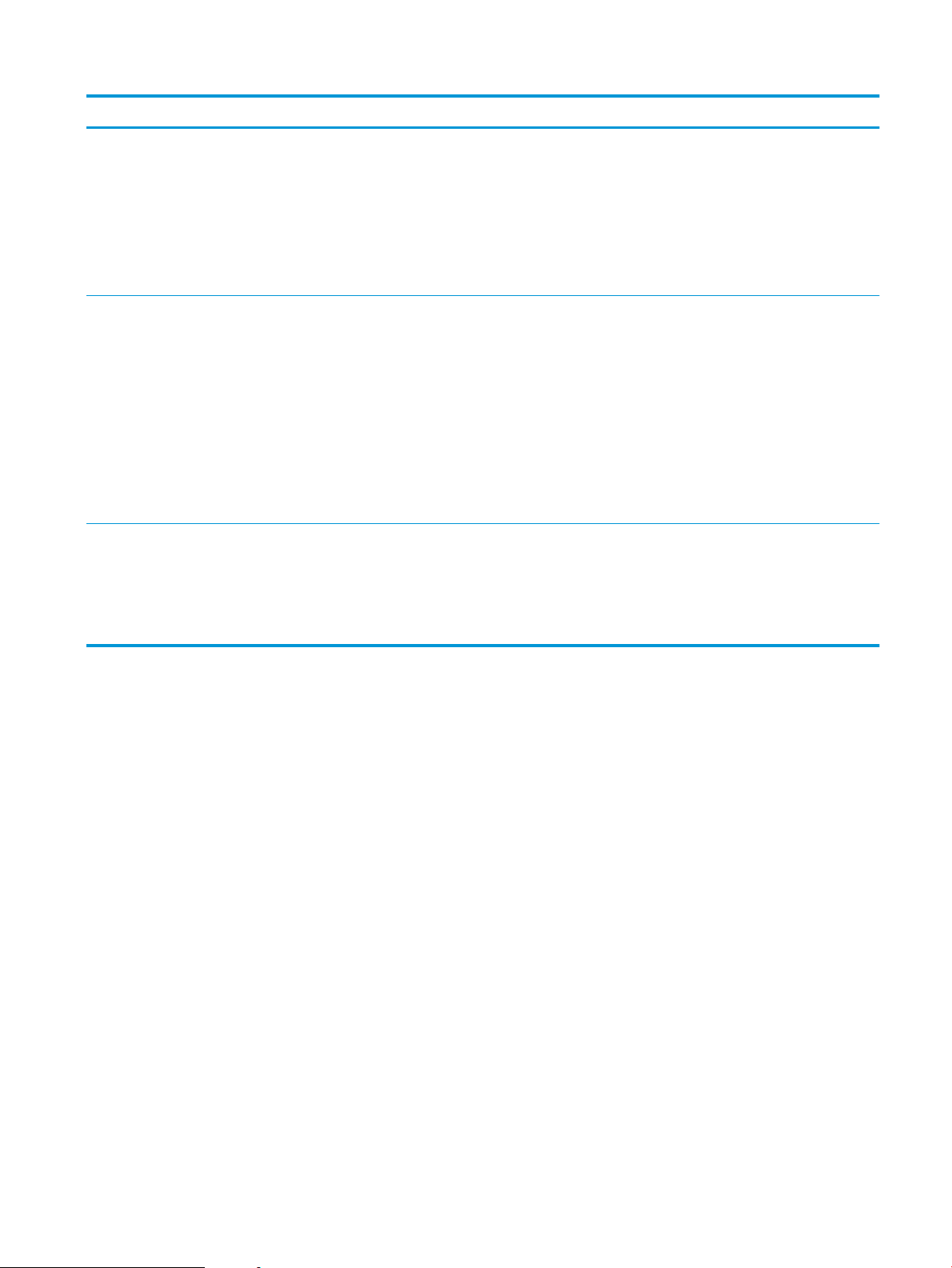
Functie Omschrijving
Ondersteunde besturingssystemen
Beveiliging
Toegankelijkheid
●
Microsoft® Windows® 2000, Windows® XP, Windows Server 2003, Windows Server 2008 en Windows
Vista®
●
Macintosh OS X V10.3, V10.4, V10.5 en hoger
●
Novell NetWare
●
UNIX®
●
Linux
●
Schijf beveiligd wissen
●
Beveiligingsvergrendeling (optioneel)
●
Taak vasthouden
●
Vericatie pincode gebruiker voor opgeslagen taken
●
IPsec-beveiliging
●
Door HP gecodeerde High Performance EIO-harde schijf (optioneel)
●
Hardware-aansluiting voor het installeren van beveiligingsapparaten van derden (niet inbegrepen bij
het basismodel)
●
De online gebruikershandleiding is geschikt voor schermlezers
●
U kunt de printcartridge met één hand installeren en verwijderen
●
U kunt alle panelen en kleppen met één hand openen
●
Papier kan met één hand in lade 1 worden geplaatst.
NLWW Apparaatfuncties 7
Page 20
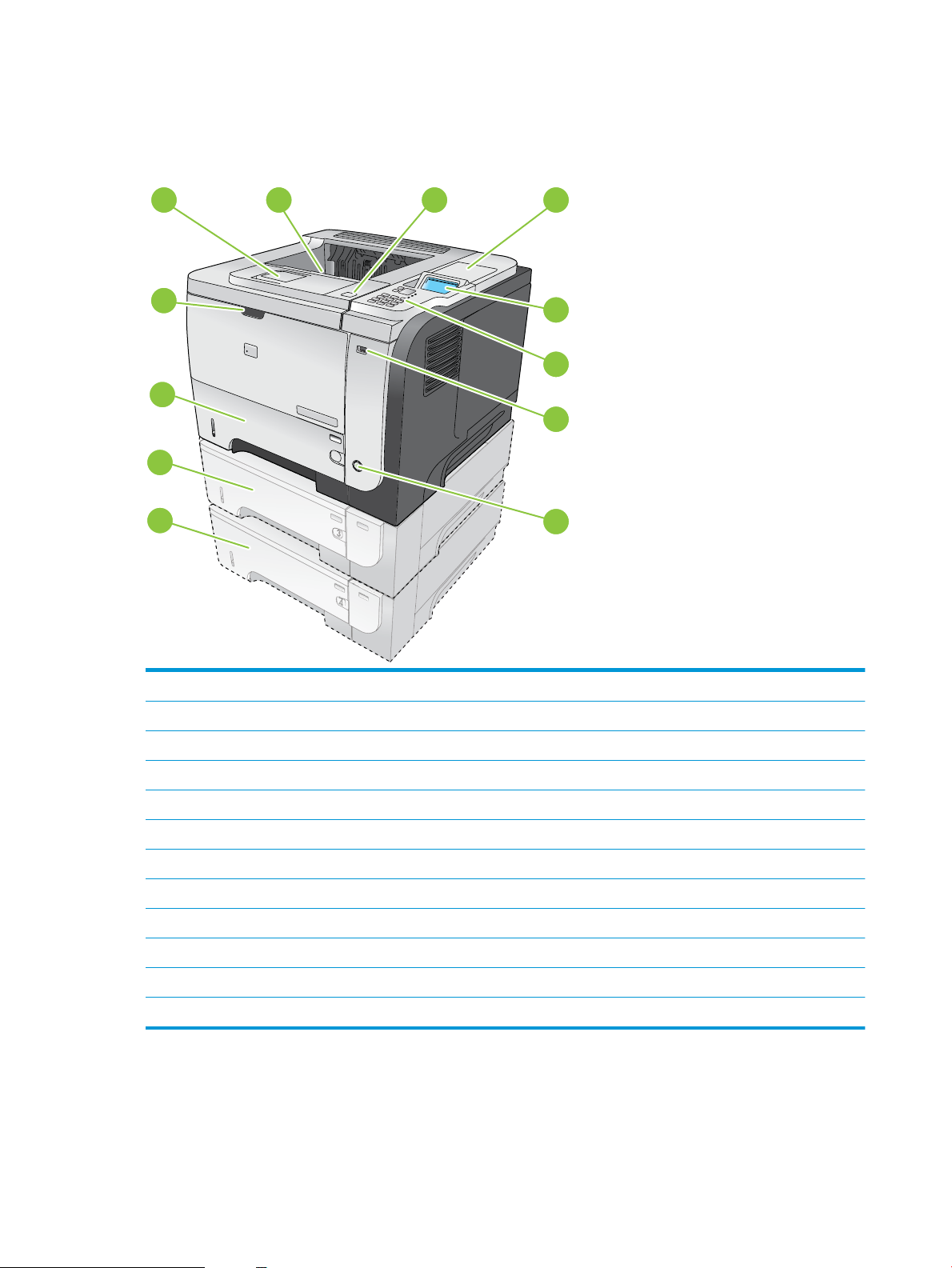
Productweergaven
2
1
8
9
7
6
5
43
2
1
12
10
11
Vooraanzicht
1 Verlengstuk voor de bovenste uitvoerbak
2 Bovenste uitvoerbak
3 Bovenklep (geeft toegang tot de printcartridge en het label met het model- en serienummer)
4 Hardware-aansluiting voor het installeren van beveiligingsapparaten van derden (niet inbegrepen bij het basismodel)
5 Display van het bedieningspaneel
6 Knoppen bedieningspaneel (het numeriek toetsenblok met 10 toetsen is niet beschikbaar op het basismodel)
7 USB-poort voor direct afdrukken
8 Aan-uitknop
9 Optionele lade 4
10 Optionele lade 3 (meegeleverd met het x-model)
11 Lade 2
12 Lade 1 (trekken om te openen)
8 Hoofdstuk 1 Basisinformatie over het apparaat NLWW
Page 21
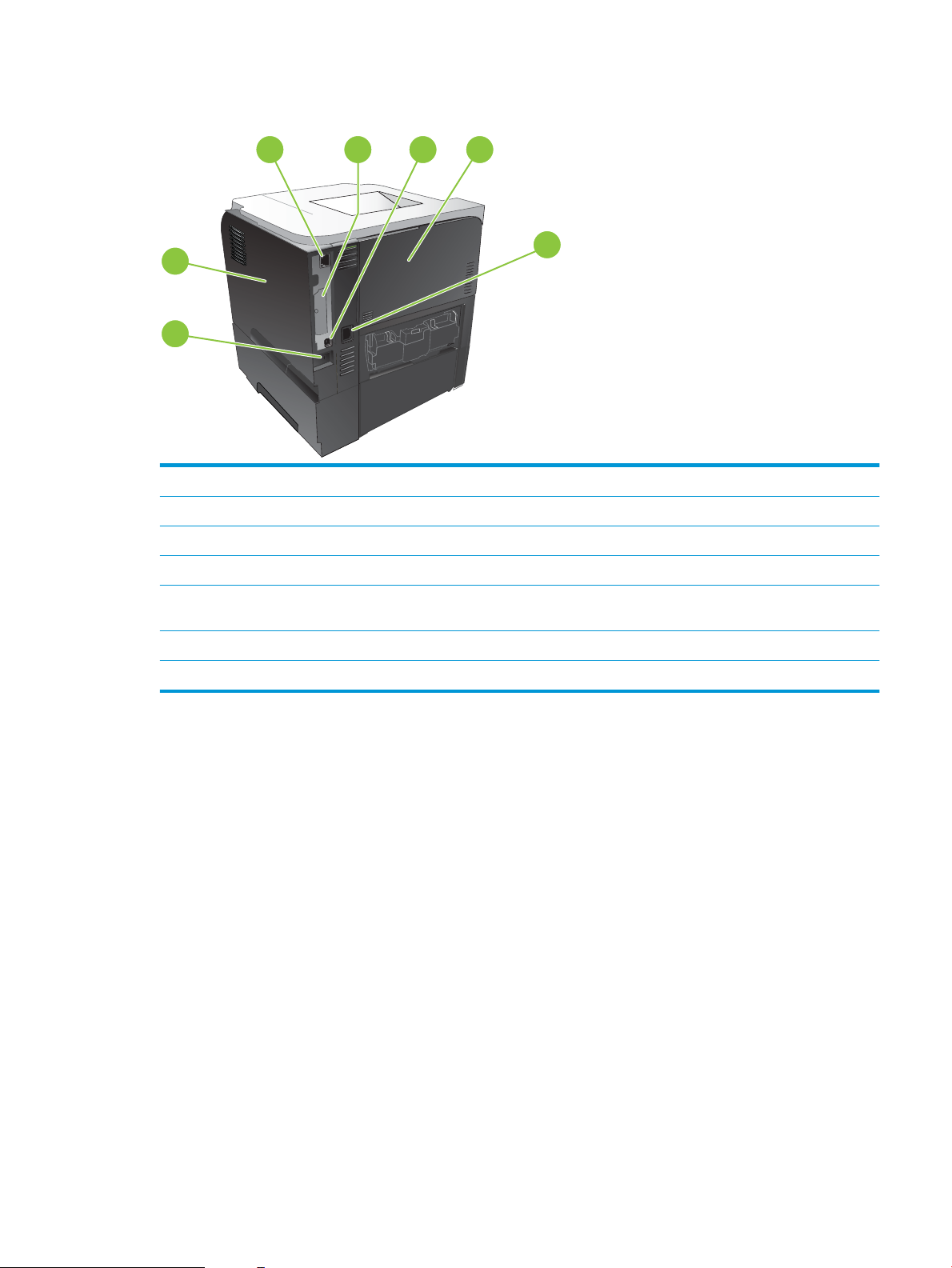
Achteraanzicht
6
2
1
7
543
1 Klep rechterzijde (geeft toegang tot de DIMM-sleuf en extra USB-poorten)
2 RJ.45-netwerkverbinding (alleen voor de modellen n, dn en x)
3 EIO-sleuf (dicht)
4 Hi-speed USB 2.0-aansluiting voor rechtstreekse verbinding met een computer
5 Achterklep (opentrekken tot een hoek van 45° voor rechte papierbaan en tot een hoek van 90° voor het verhelpen van
papierstoringen)
6 Voedingsaansluiting
7 Sleuf voor beveiligingsvergrendeling met een kabel
NLWW Productweergaven 9
Page 22
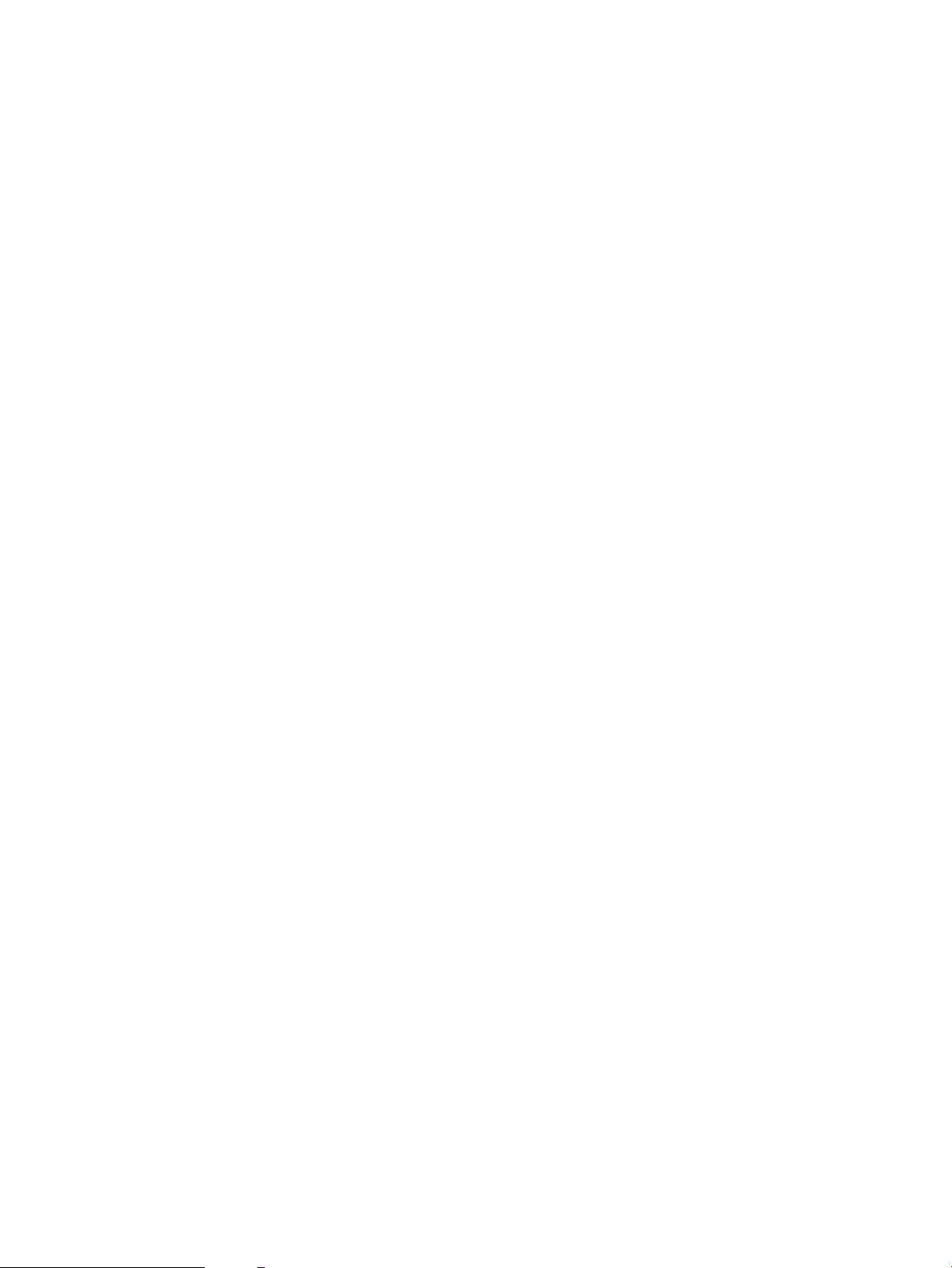
10 Hoofdstuk 1 Basisinformatie over het apparaat NLWW
Page 23
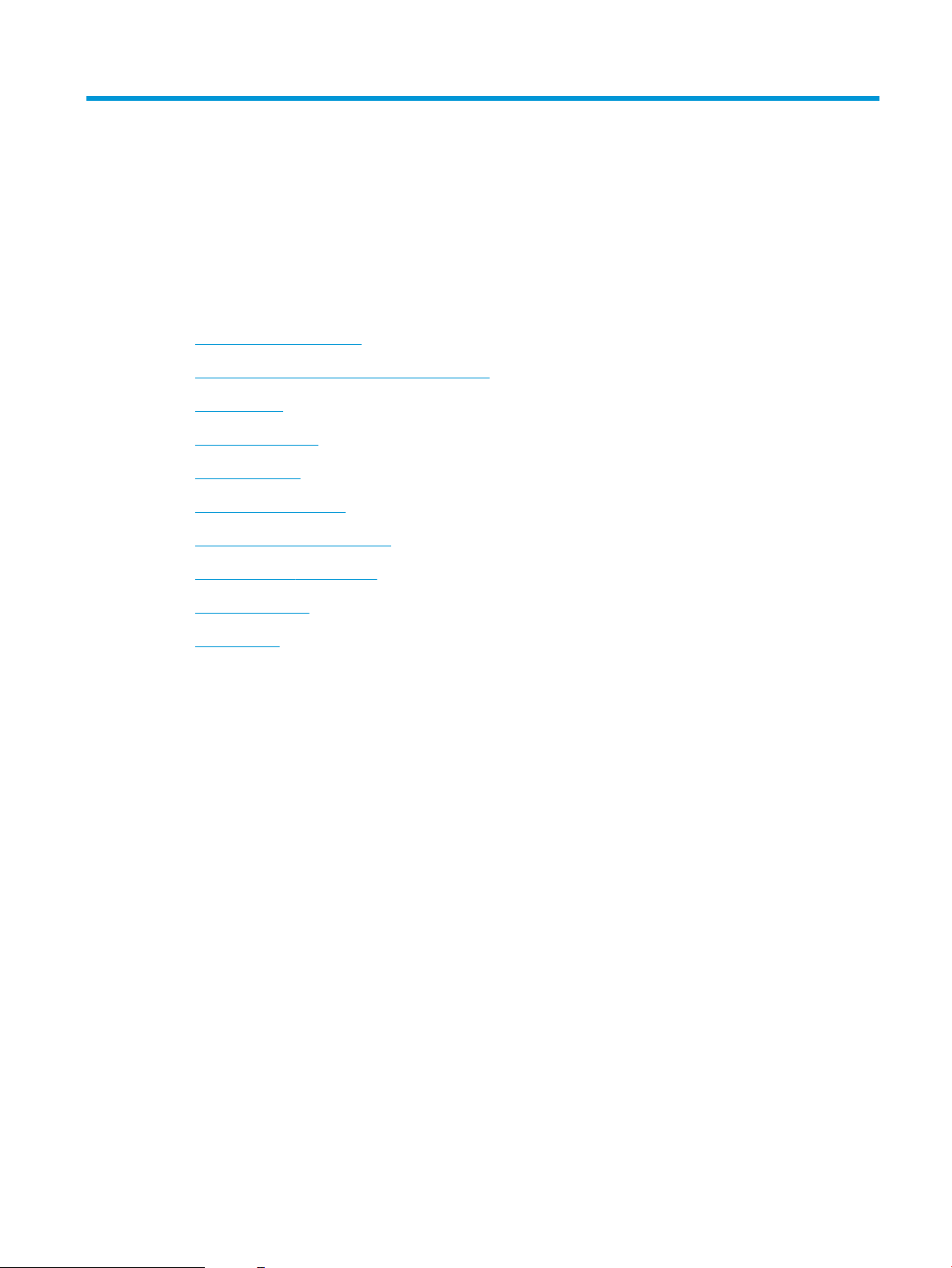
2 Bedieningspaneel
●
Lay-out bedieningspaneel
●
De menu's op het bedieningspaneel gebruiken
●
Menu Demo...
●
Menu Taak ophalen
●
Menu Informatie
●
Menu Papierverwerking
●
Menu Benodigdheden beheren
●
Menu Apparaat congureren
●
Menu Diagnostiek
●
Menu Service
NLWW 11
Page 24
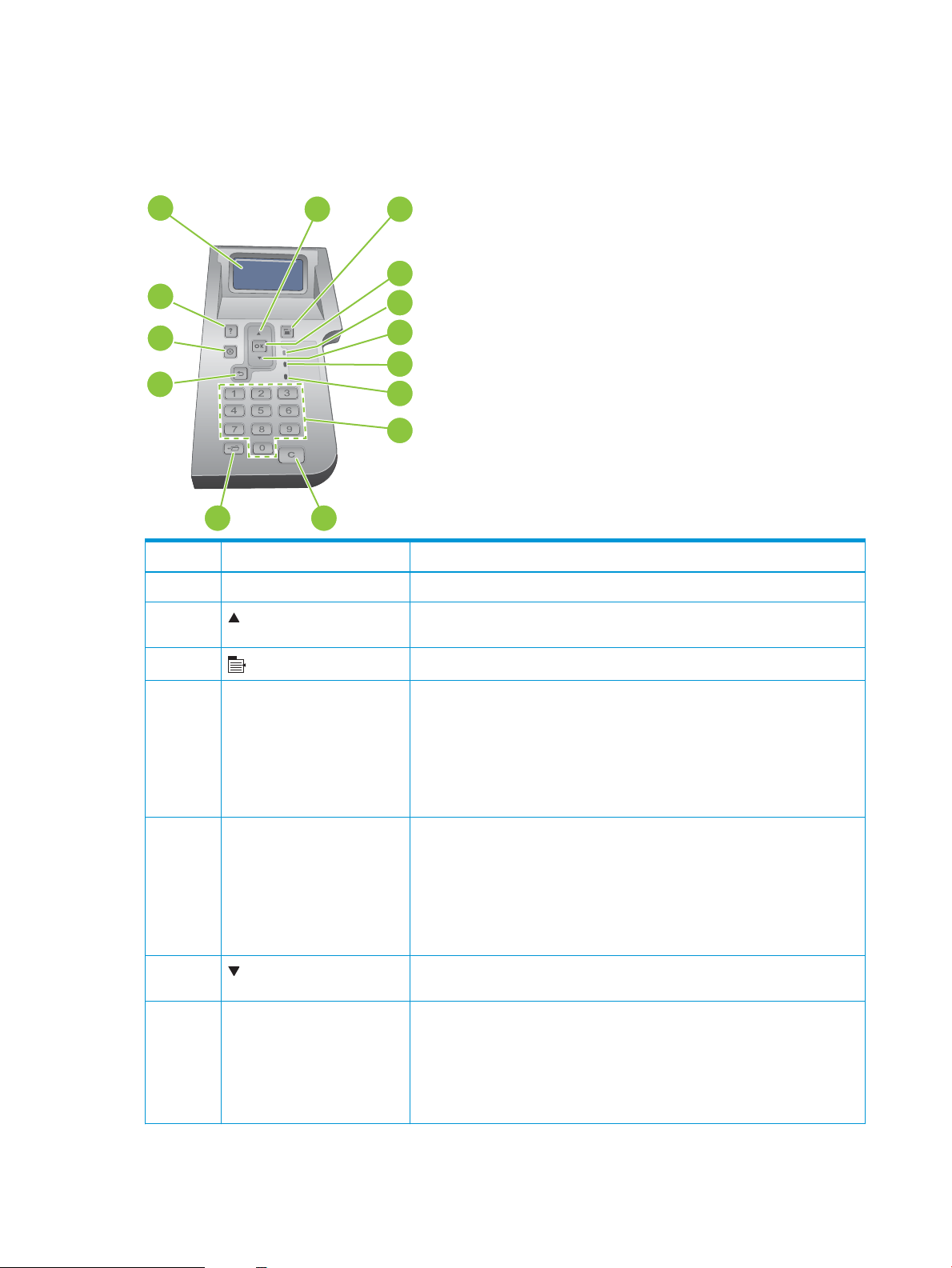
Lay-out bedieningspaneel
1
2
3
4
5
6
7
8
11
9
10
14
13
12
Via het bedieningspaneel kunt u informatie krijgen over de apparaat- en taakstatus en kunt u het apparaat
congureren.
Nummer Knop of lampje Functie
1 Display van het bedieningspaneel Geeft statusinformatie, menu's, Help-informatie en foutberichten weer.
2 Pijl omhoog Hiermee navigeert u naar het volgende item in de lijst of verhoogt u de waarde van
numerieke gegevens.
3
4 Knop OK
5 Lampje Klaar
6 Pijl omlaag Hiermee navigeert u naar het vorige item in de lijst of verlaagt u de waarde van
7 Lampje Gegevens
Knop Menu
Hiermee opent en sluit u de menu's
●
De geselecteerde waarde voor een optie wordt opgeslagen.
●
Hiermee wordt de handeling uitgevoerd die bij de optie hoort die op het
bedieningspaneel is geselecteerd.
●
Hiermee kunt u (indien mogelijk) een foutbericht wissen.
●
Hiermee opent u de menu's wanneer het apparaat de status Klaar heeft.
●
Aan: het apparaat is online en gereed voor de ontvangst van gegevens die
moeten worden afgedrukt.
●
Uit: het apparaat kan geen gegevens ontvangen omdat de printer oine is
(onderbroken) of omdat er een fout is opgetreden.
●
Knipperend: het apparaat gaat oine. Het apparaat stopt met het verwerken van
de huidige afdruktaak en voert alle actieve pagina's uit de papierbaan uit.
numerieke gegevens.
●
Aan: het apparaat heeft gegevens om af te drukken, maar wacht tot alle
gegevens zijn ontvangen.
●
Uit: het apparaat heeft geen af te drukken gegevens.
●
Knipperend: het apparaat is de gegevens aan het verwerken of aan het
afdrukken.
12 Hoofdstuk 2 Bedieningspaneel NLWW
Page 25
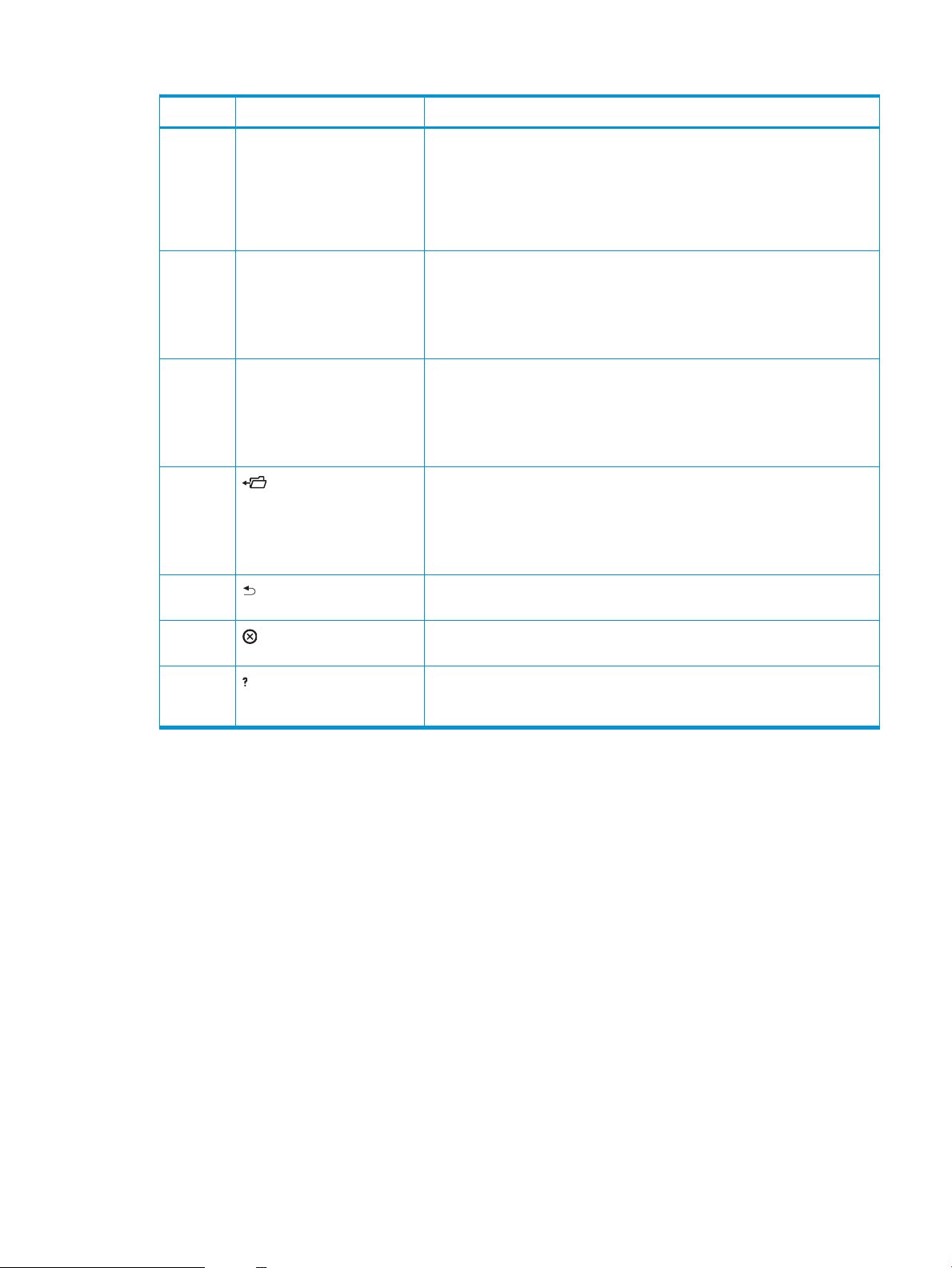
Nummer Knop of lampje Functie
8 Lampje Attentie
9 Numeriek toetsenblok
OPMERKING: Dit item maakt
geen deel uit van de printers
HP LaserJet P3011 of HP LaserJet
P3015.
10 C Knop Wissen
OPMERKING: Dit item maakt
geen deel uit van de printers
HP LaserJet P3011 of HP LaserJet
P3015.
11 Knop Map
OPMERKING: Dit item maakt
geen deel uit van de printers
HP LaserJet P3011 of HP LaserJet
P3015.
12 Pijl terug Hiermee gaat u één niveau omhoog in de menustructuur of één stap terug in een
●
Aan: er heeft zich een probleem met het apparaat voorgedaan. Kijk op het
display van het bedieningspaneel.
●
Uit: het apparaat functioneert naar behoren.
●
Knipperend: Er moet actie worden ondernomen. Kijk op het display van het
bedieningspaneel.
Numerieke waarden invoeren
Hiermee herstelt u de standaardwaarden en verlaat u het Help-scherm
Voor snelle toegang tot het menu TAAK OPHALEN
numerieke selectieprocedure.
13
14 Helpknop
Stopknop
Hiermee wordt de huidige afdruktaak geannuleerd en worden de pagina's uit het
apparaat gevoerd.
●
Geeft informatie over het bericht op het display van het bedieningspaneel.
●
Hiermee sluit u het Help-scherm
NLWW Lay-out bedieningspaneel 13
Page 26
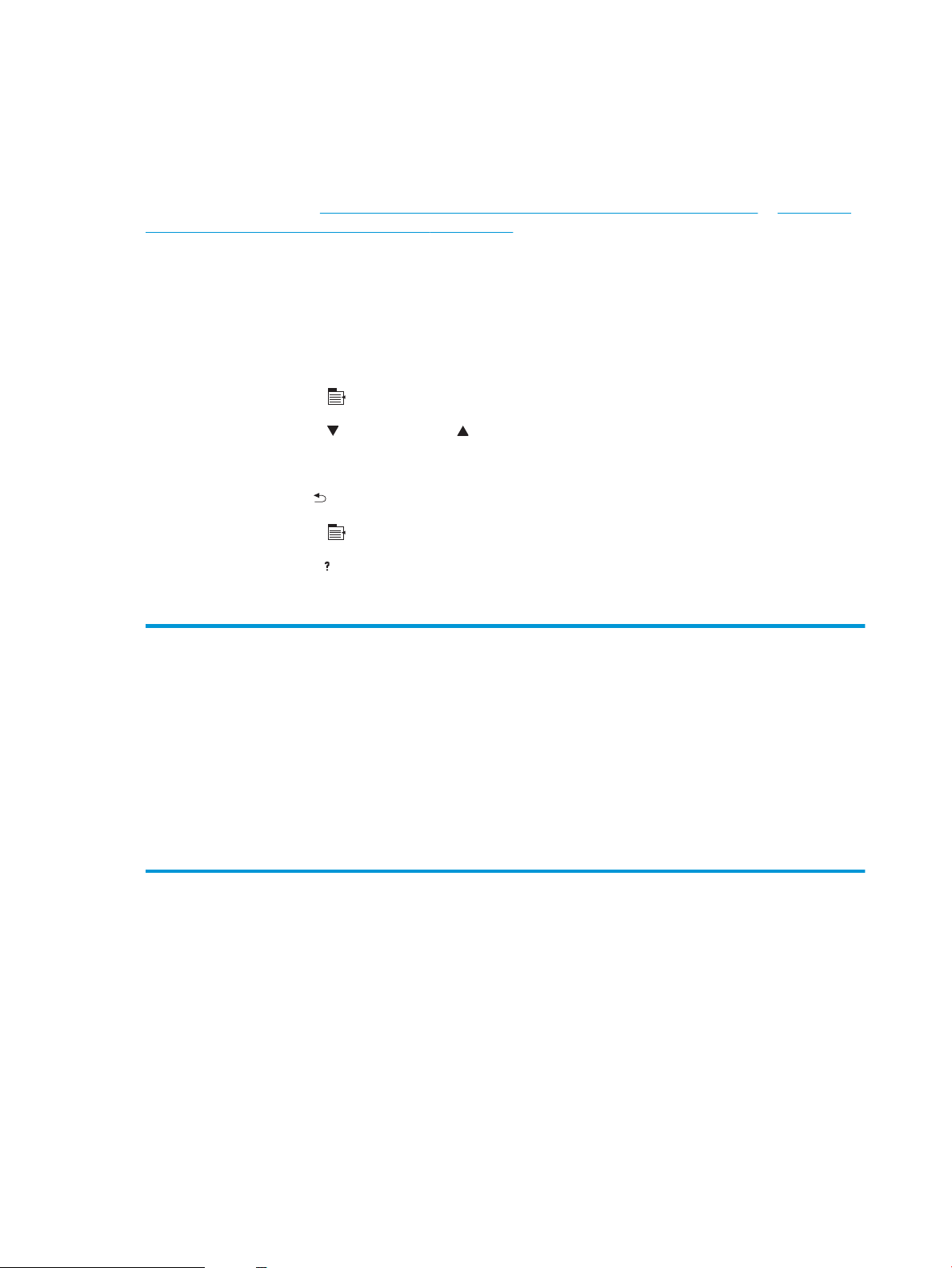
De menu's op het bedieningspaneel gebruiken
U kunt de meeste routinematige afdruktaken uitvoeren vanaf de computer via de printerdriver of het
softwareprogramma. Dit is de eenvoudigste manier om het apparaat te beheren en deze instellingen
overschrijven de instellingen van het bedieningspaneel van het apparaat. Raadpleeg de Help-bestanden van het
softwareprogramma of zie Instellingen van de printerdriver wijzigen voor Windows op pagina 49 of Instellingen
van de printerdriver wijzigen voor Macintosh op pagina 57 voor meer informatie over het openen van de
printerdriver.
U kunt het apparaat ook beheren door de instellingen van het bedieningspaneel van het apparaat te wijzigen.
Gebruik het bedieningspaneel voor toegang tot functies die niet worden ondersteund door de printerdriver of het
softwareprogramma, en om laden te
De menu's gebruiken
1. Druk op de knop Menu .
2. Druk op de pijl omlaag of de pijl omhoog om door de lijsten te bladeren.
3. Druk op de knop OK om de optie te selecteren.
4. Druk op de pijl terug om terug te keren naar het vorige niveau.
5. Druk op de knop Menu om het menu te sluiten.
6. Druk op de Help-knop voor meer informatie over een item.
congureren voor het papierformaat en de papiersoort.
Hieronder volgen de hoofdmenu's.
Hoofdmenu's DEMO...
TAAK OPHALEN
INFORMATIE
PAPIERVERWERKING
BENODIGDH. BEHEREN
APPARAAT CONFIGUREREN
DIAGNOSTIEK
SERVICE
14 Hoofdstuk 2 Bedieningspaneel NLWW
Page 27
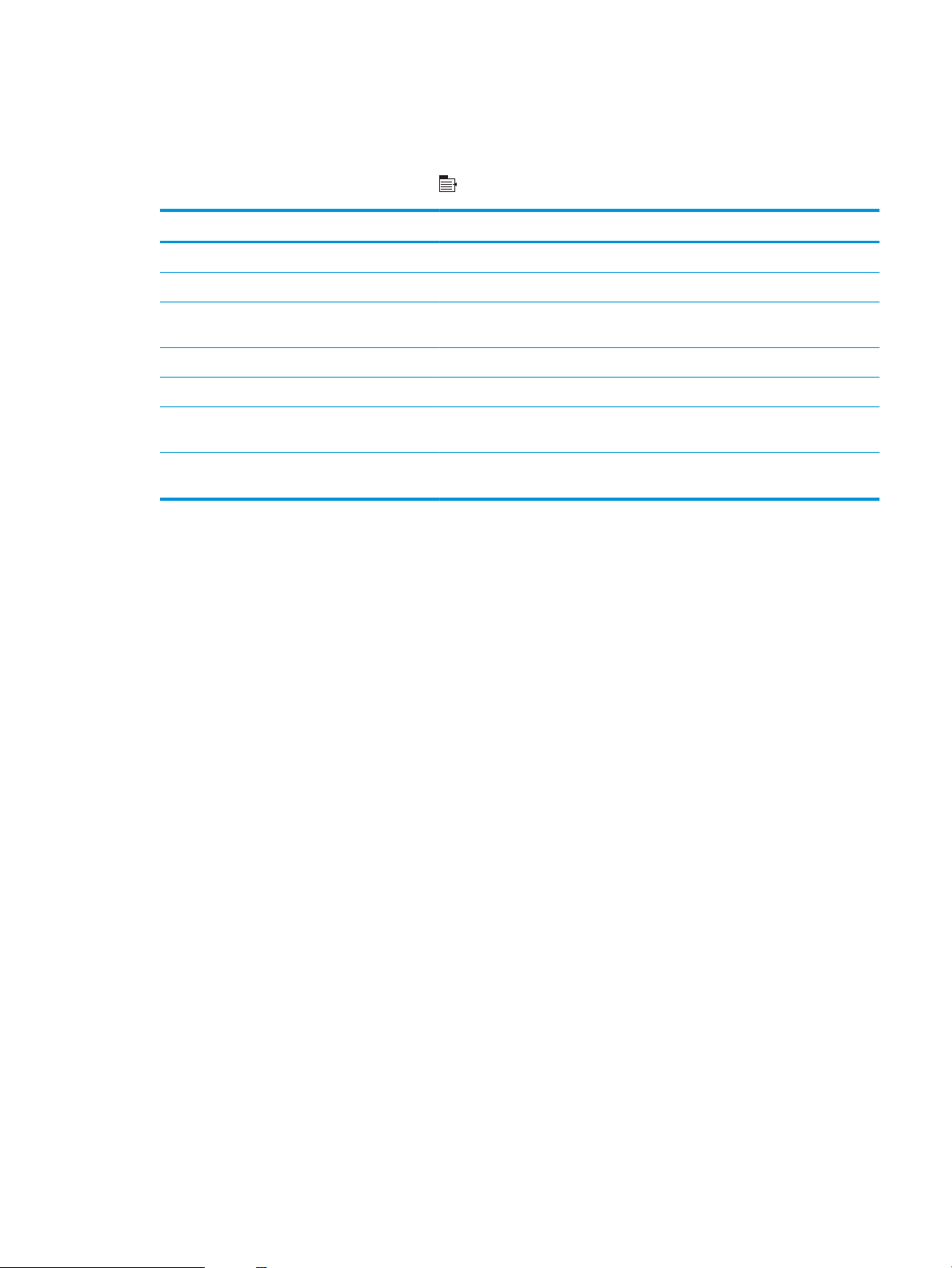
Menu Demo...
Via het menu DEMO... kunt u instructies voor het gebruik van het apparaat afdrukken.
Ga als volgt te werk: Druk op de knop Menu en selecteer vervolgens het menu DEMO....
Item Uitleg
STORINGEN VERHELPEN Biedt instructies voor het verhelpen van storingen in het apparaat.
LADEN VULLEN Biedt instructies voor het vullen en congureren van laden.
SPECIAAL AFDRUKMATERIAAL PLTSN Biedt instructies voor het plaatsen van speciaal afdrukmateriaal zoals enveloppen,
DUBBELZIJDIG AFDRUKKEN Biedt instructies voor dubbelzijdig afdrukken.
ONDERSTEUNDE PAPIERSOORTEN Biedt een lijst met ondersteunde papiersoorten en afdrukmaterialen.
HELPHANDLEIDING AFDRUKKEN Hiermee wordt een pagina afgedrukt met koppelingen naar aanvullende Help-
PRODUCTWEERGAVEN Hiermee wordt een pagina afgedrukt met informatie over de onderdelen van het
transparanten en etiketten.
informatie op het web.
apparaat.
NLWW Menu Demo... 15
Page 28
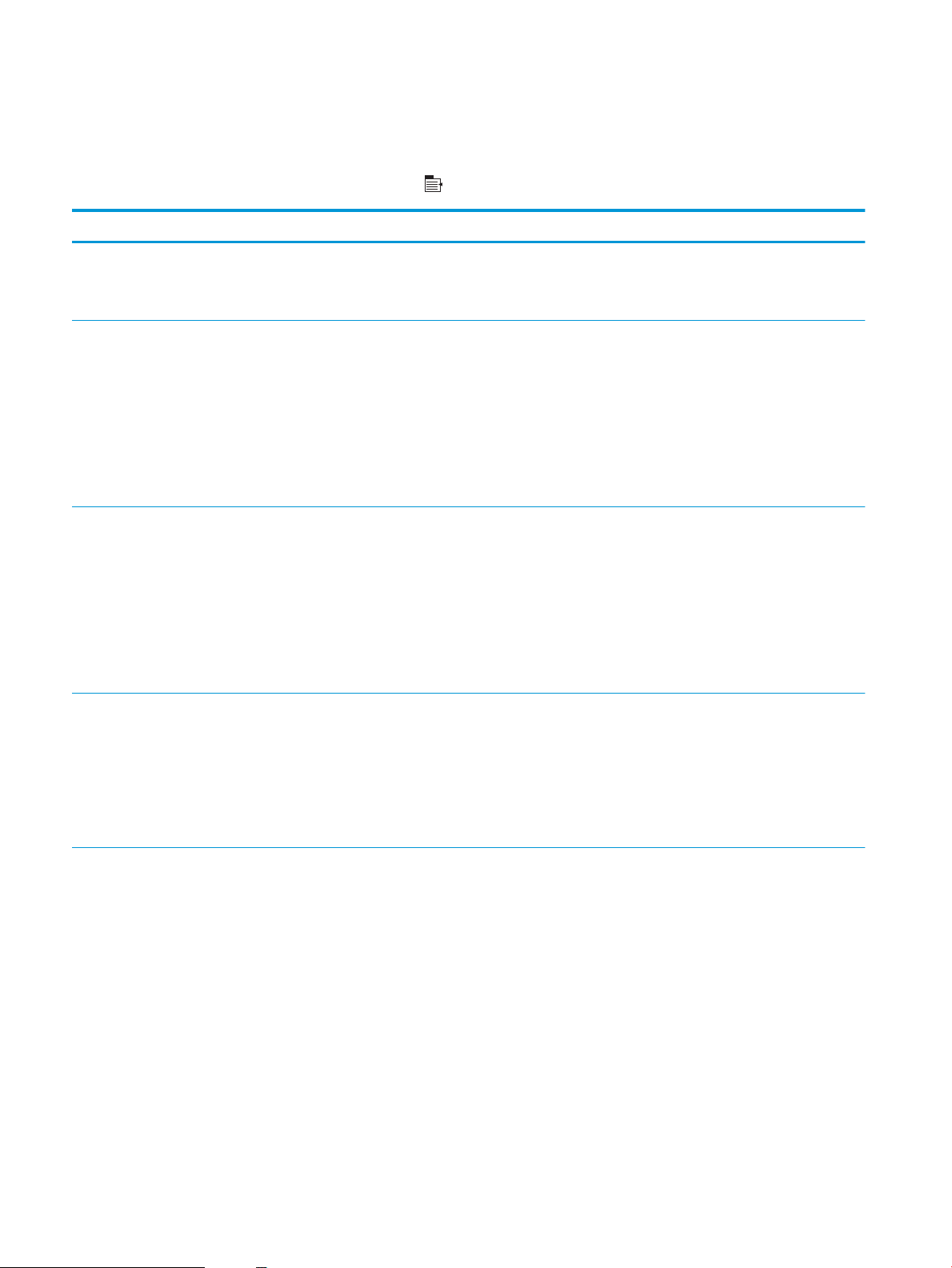
Menu Taak ophalen
Via het menu TAAK OPHALEN kunt u een lijst van alle opgeslagen taken bekijken.
Ga als volgt te werk: Druk op de knop Menu en selecteer vervolgens het menu TAAK OPHALEN.
Artikel Subitem Opties Omschrijving
<GEBRUIKERSNAAM> De naam van elke gebruiker waarvoor taken
zijn opgeslagen wordt vermeld. U kunt een
lijst van opgeslagen taken bekijken voor de
betreende gebruikersnaam te selecteren.
ALLE TAKEN (PIN) AFDR.
AFDR. EN VERW.
VERWIJDEREN
ALLE TAKEN (GEEN PIN) AFDR.
AFDR. EN VERW.
VERWIJDEREN
<TAAKNAAM X> AFDR.
AFDR. EN VERW.
VERWIJDEREN
Dit bericht wordt weergegeven als een
gebruiker twee of meer opgeslagen taken
heeft waarvoor een pincode vereist is.
De optie AFDR. of de optie AFDR. EN VERW.
wordt weergegeven, afhankelijk van het
weergegeven type taken.
Gebruik de optie AANTAL KOPIEËN om het
aantal exemplaren op te geven voor de af te
drukken taak.
Dit bericht wordt weergegeven als een
gebruiker twee of meer opgeslagen taken
heeft waarvoor geen pincode vereist is.
De optie AFDR. of de optie AFDR. EN VERW.
wordt weergegeven, afhankelijk van het
weergegeven type taken.
Gebruik de optie AANTAL KOPIEËN om het
aantal exemplaren op te geven voor de af te
drukken taak.
De naam van elke taak wordt vermeld.
De optie AFDR. of de optie AFDR. EN VERW.
wordt weergegeven, afhankelijk van het
weergegeven type taken.
Gebruik de optie AANTAL KOPIEËN om het
aantal exemplaren op te geven voor de af te
drukken taak.
16 Hoofdstuk 2 Bedieningspaneel NLWW
Page 29
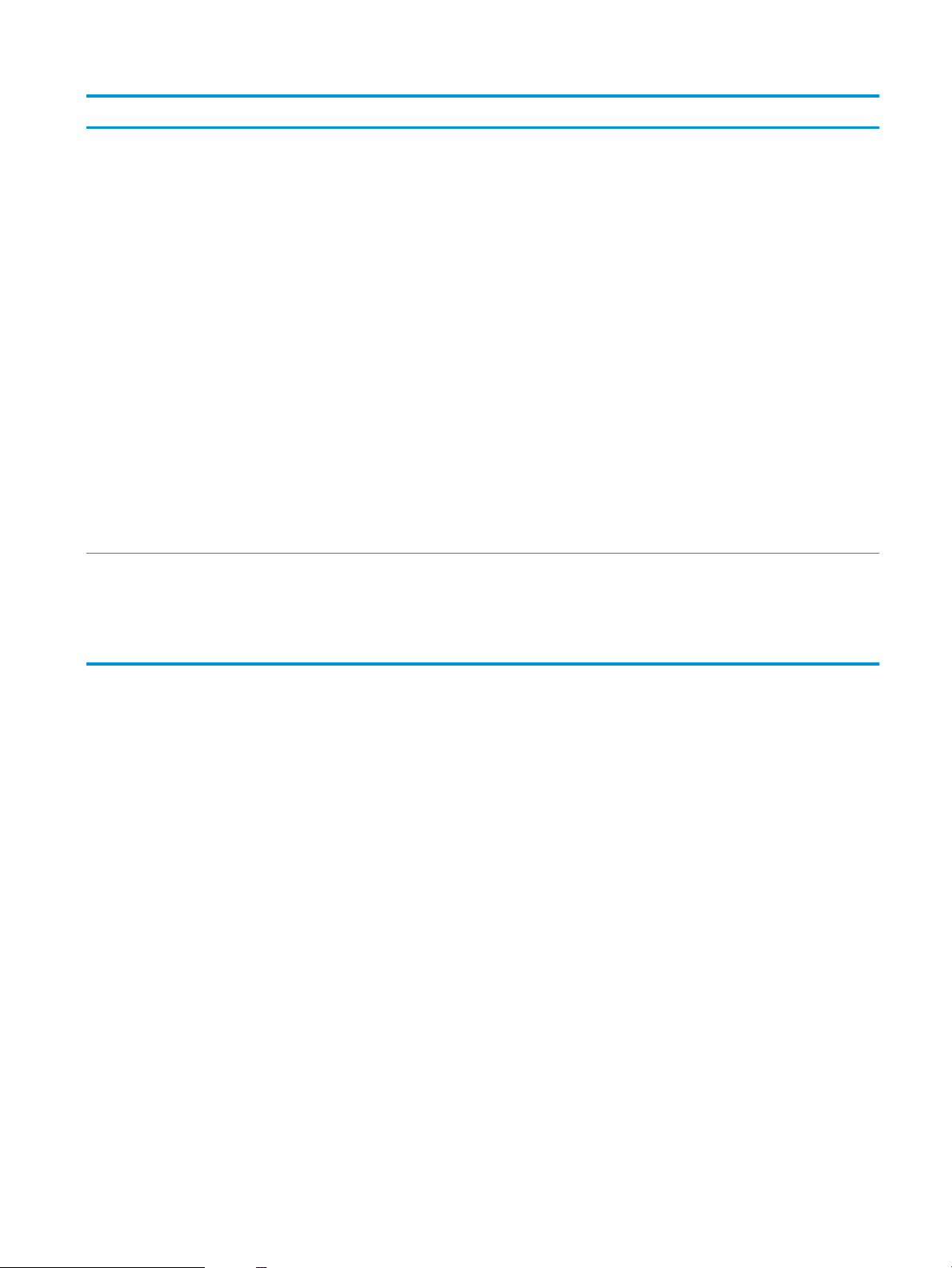
Artikel Subitem Opties Omschrijving
AANTAL KOPIEËN Hiermee geeft u het aantal exemplaren op
dat moet worden afgedrukt. De
standaardwaarde is 1.
Voor de menu's ALLE TAKEN (GEEN PIN) en
ALLE TAKEN (PIN) zijn twee extra opties
beschikbaar:
●
Als u de optie TAAK selecteert, wordt
het in de driver opgegeven aantal
exemplaren afgedrukt.
●
Als u het menu AANGEPASTE WAARDE
selecteert, wordt een andere instelling
weergegeven waarmee u kunt
opgeven hoeveel exemplaren van de
taak moeten worden afgedrukt. Het in
de driver opgegeven aantal
exemplaren wordt vermenigvuldigd
met het via het bedieningspaneel
opgegeven aantal exemplaren. Hebt u
bijvoorbeeld in de driver twee
exemplaren opgegeven en via het
bedieningspaneel twee, dan worden in
totaal vier exemplaren van de taak
afgedrukt.
USB-OPSLAG <MAPNAAM>
<TAAKNAAM>
AANTAL KOPIEËN In dit menu wordt weergegeven of u een
USB-opslagaccessoire op de voorkant van
het apparaat hebt aangesloten. Selecteer de
map en de naam van het bestand en
selecteer het aantal af te drukken
exemplaren.
NLWW Menu Taak ophalen 17
Page 30
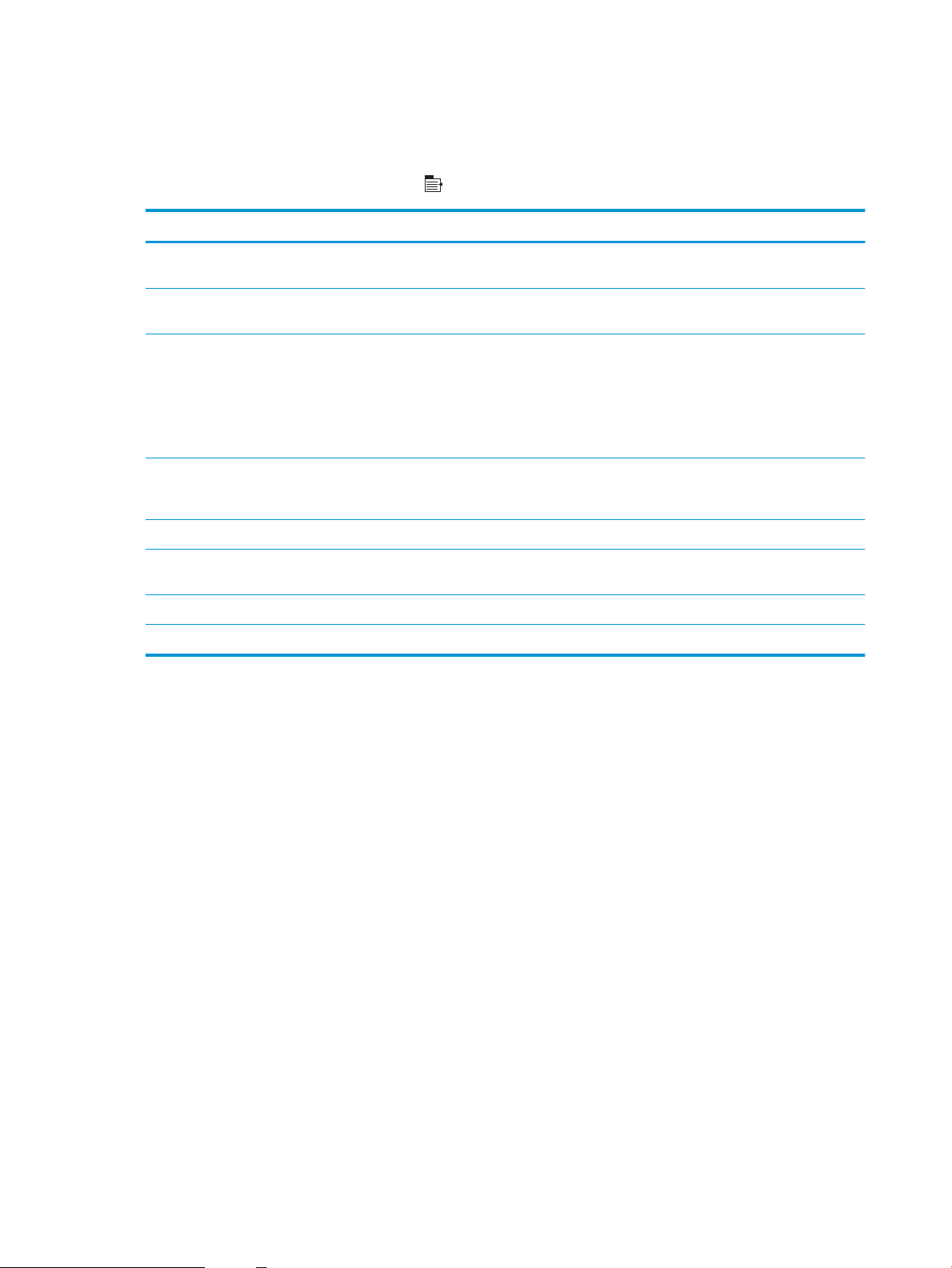
Menu Informatie
Via het menu INFORMATIE kunt u specieke apparaatinformatie weergeven en afdrukken.
Ga als volgt te werk: Druk op de knop Menu en selecteer vervolgens het menu INFORMATIE.
Artikel Omschrijving
MENUSTRUCTUUR AFDRUKKEN Hiermee drukt u een overzicht af van de structuur en de huidige instellingen van de
CONFIGURATIE AFDRUKKEN Hiermee drukt u de conguratiepagina's af met de printerinstellingen en de
STATUSPAGINA BENODIGDHEDEN AFDRUKKEN Hiermee drukt u informatie af over de geschatte resterende gebruiksduur van de
GEBRUIKSPAGINA AFDRUKKEN Hiermee drukt u een pagina af met het aantal pagina's van alle formaten dat door
DEMOPAGINA AFDRUKKEN Drukt een voorbeeldpagina af.
BESTANDDIRECTORY AFDRUKKEN Hiermee drukt u de naam en de directory af van de bestanden die in het product
menu's op het bedieningspaneel.
geïnstalleerde accessoires.
benodigdheden, het totaal aantal verwerkte pagina's en taken, het serienummer,
het aantal pagina's en onderhoud.
HP biedt schattingen van de resterende gebruiksduur van de benodigdheden als
service voor de klant. De werkelijke resterende niveaus van de benodigdheden
kunnen van de schattingen afwijken.
het apparaat is gevoerd, informatie of de afdrukken enkelzijdig of dubbelzijdig
waren en het totale aantal afgedrukte pagina's.
zijn opgeslagen.
PCL-LETTERTYPENLIJST AFDRUKKEN Maakt een afdruk van de beschikbare PCL-lettertypen.
PS-LETTERTYPENLIJST AFDRUKKEN Hiermee drukt u de beschikbare PS-lettertypen af.
18 Hoofdstuk 2 Bedieningspaneel NLWW
Page 31

Menu Papierverwerking
Via dit menu kunt u invoerladen congureren op basis van het papierformaat en de papiersoort. Het is van
belang om de laden juist te congureren via dit menu voordat u voor het eerst afdrukt.
Ga als volgt te werk: Druk op de knop Menu en selecteer vervolgens het menu PAPIERVERWERKING.
OPMERKING: Als u andere HP LaserJet-modellen hebt gebruikt, bent u wellicht gewend om lade 1 te
congureren in de modus Eerste of de modus Papierlade. Op printers uit de HP LaserJet P3010-serie is het
instellen van lade 1 op ELK FORM en ELK SOORT gelijk aan de modus Eerste. Als voor lade 1 een andere instelling
wordt gekozen dan ELK FORM of ELK SOORT, komt dit overeen met de modus Papierlade.
Menu-item Waarde Omschrijving
FORMAAT IN LADE 1 Selecteer een papierformaat in de lijst. Congureer het papierformaat voor lade 1. De
SOORT IN LADE 1 Selecteer een papiersoort in de lijst. Congureer de papiersoort voor lade 1. De
standaardinstelling is ELK FORM. Raadpleeg
Ondersteunde formaten papier en
afdrukmateriaal op pagina 73 voor een
volledig overzicht van de beschikbare
formaten.
standaardinstelling is ELK SOORT. Raadpleeg
Ondersteunde formaten voor papier en ander
afdrukmateriaal op pagina 76 voor een
volledig overzicht van de beschikbare soorten.
FORMAAT LADE <X>
X = 2 of optioneel 3 of 4
SOORT LADE <X>
X = 2 of optioneel 3 of 4
Selecteer een papierformaat in de lijst. Congureer het papierformaat voor de
aangegeven lade. Afhankelijk van uw land/
regio is het standaardformaat LETTER of A4.
Raadpleeg Ondersteunde formaten papier en
afdrukmateriaal op pagina 73 voor een
volledig overzicht van de beschikbare
formaten.
Selecteer een papiersoort in de lijst. Congureer de papiersoort voor de
aangegeven lade. De standaardinstelling is
GEWOON. Raadpleeg Ondersteunde formaten
voor papier en ander afdrukmateriaal
op pagina 76 voor een volledig overzicht van
de beschikbare soorten.
NLWW Menu Papierverwerking 19
Page 32

Menu Benodigdheden beheren
Via dit menu kunt u congureren hoe het apparaat u moet waarschuwen wanneer benodigdheden het einde van
de geschatte levensduur hebben bereikt.
Ga als volgt te werk: Druk op de knop Menu en selecteer het menu BENODIGDH. BEHEREN.
OPMERKING: Waarden met een sterretje (*) zijn de fabrieksinstellingen. Sommige menu-items hebben geen
standaardwaarde.
Menu-item Submenu-item Waarden Beschrijving
BIJ VRIJWEL LEEG ZWARTE CARTRIDGE STOP
VRAAG DOOR TE GAAN
DOORGAAN*
DOOR GEBR. GEDEF.\nALS BIJNA OP ZWARTE CARTRIDGE Gebruik de pijlknoppen of het
Hiermee selecteert u wat het
apparaat moet doen wanneer de
printcartridge bijna het einde van de
geschatte levensduur heeft bereikt.
STOP: Het apparaat stopt totdat u
de cartridge vervangt.
VRAAG DOOR TE GAAN: Het
apparaat stopt totdat u de melding
wist.
DOORGAAN: Het apparaat geeft een
waarschuwingsbericht weer maar
gaat door met afdrukken.
numerieke toetsenblok om op te
geven bij welk percentage
resterende levensduur van een
cartridge u een melding wilt
ontvangen.
20 Hoofdstuk 2 Bedieningspaneel NLWW
Page 33

Menu Apparaat congureren
U kunt het menu APPARAAT CONFIGUREREN gebruiken voor de volgende taken:
●
De standaardinstellingen voor afdrukken wijzigen.
●
De afdrukkwaliteit aanpassen.
●
De systeemconguratie en I/O-opties wijzigen.
●
De standaardinstellingen herstellen.
Menu Afdrukken
Deze instellingen zijn alleen van toepassing op taken zonder specieke eigenschappen. Voor de meeste taken
worden alle eigenschappen speciek opgegeven en worden de instellingen in dit menu tenietgedaan.
Ga als volgt te werk: Druk op de knop Menu , selecteer het menu APPARAAT CONFIGUREREN en selecteer
vervolgens het menu AFDRUKKEN.
OPMERKING: Waarden met een sterretje (*) zijn de fabrieksinstellingen. Sommige menu-items hebben geen
standaardwaarde.
Menu-item Waarden Omschrijving
AANTAL KOPIEËN Bereik: 1 - 32000 Hiermee stelt u het standaardaantal
exemplaren voor afdruktaken in. De
standaardwaarde is 1.
STANDAARDPAPIERFORMAAT Een lijst van de beschikbare formaten
wordt weergegeven.
STANDAARD AANGEPAST PAPIERFORMAAT
DUBBELZIJDIG UIT*
DUPLEX BINDEN LANGE RAND*
A4/LETTER NEGEREN NEE
HANDMATIG INVOEREN UIT*
RAND-TOT-RAND NEGEREN NEE*
●
MAATEENHEID
●
X-AFMETING
●
Y-AFMETING
AAN
KORTE RAND
JA*
AAN
JA
Hiermee stelt u het standaardpapierformaat in.
Hiermee stelt u het standaardformaat voor
aangepaste afdruktaken in.
Hiermee kunt u dubbelzijdig afdrukken in- of
uitschakelen.
OPMERKING: Dit menu is alleen beschikbaar
op de modellen d, dn en x.
Hiermee wijzigt u de bindzijde voor
dubbelzijdige afdrukken.
OPMERKING: Dit menu is alleen beschikbaar
op de modellen d, dn en x.
Hiermee kunt u instellen dat een A4-taak op
papier van Letter-formaat wordt afgedrukt als
er geen A4-papier in de printer is geplaatst.
Hiermee stelt u in dat HANDMATIG INVOEREN
als standaardinstelling wordt gebruikt voor
taken die geen lade selecteren.
Hiermee wijzigt u het afdrukgebied van papier
van Letter- en A4-formaat in 2 mm van de
linker- en rechterzijde voor enkelzijdig
afdrukken. Het afdrukgebied is standaard
4 mm van de linker- en rechterzijde.
NLWW Menu Apparaat congureren 21
Page 34

Menu-item Waarden Omschrijving
LETTERTYPE COURIER NORMAAL*
A4 BREED NEE *
PS-FOUTEN AFDRUKKEN UIT*
PDF-FOUTEN AFDRUKKEN UIT*
Submenu PCL
Via dit menu congureert u instellingen voor de printertaal PCL (Printer Control Language).
Hiermee kunt u een versie van het lettertype
Courier selecteren.
DONKER
De instelling DONKER is een intern Courierlettertype dat beschikbaar is op HP LaserJet
Series III-printers en oudere printers.
Hiermee wijzigt u het afdrukgebied van A4papier.
JA
NEE: Het afdrukgebied is 78 10-pitch tekens
per regel.
JA: Het afdrukgebied is 80 10-pitch tekens per
regel.
PS-foutpagina's afdrukken.
AAN
PDF-foutpagina's afdrukken.
AAN
Ga als volgt te werk: Druk op de knop Menu en selecteer achtereenvolgens de menu's APPARAAT
CONFIGUREREN, AFDRUKKEN en PCL.
OPMERKING: Waarden met een sterretje (*) zijn de fabrieksinstellingen. Sommige menu-items hebben geen
standaardwaarde.
Artikel Waarden Omschrijving
PAGINALENGTE Dient voor het instellen van de verticale spatiëring, van 5 tot 128
regels voor standaard papierformaten. De standaardinstelling is
60.
AFDRUKSTAND STAAND*
LIGGEND
LETTERTYPEBRON Er wordt een lijst met
beschikbare lettertypen
weergegeven.
GROOTTE LETTERTYPE In het apparaat wordt aan elk lettertype een nummer
PITCH LETTERTYPE hiermee selecteert u het aantal tekens per inch voor het
Hiermee stelt u de standaardafdrukstand in.
Dient voor het selecteren van welk lettertype moet worden
gebruikt. De standaardinstelling is INTERN.
toegewezen. Deze nummers worden weergegeven in de PCLlettertypenlijst. Het bereik is 0 t/m 102. De standaardinstelling is
0.
lettertype. Of deze instelling verschijnt is afhankelijk van het
lettertype dat u hebt geselecteerd. Het bereik is 0,44 t/m 99,99.
De standaardinstelling is 10,00.
22 Hoofdstuk 2 Bedieningspaneel NLWW
Page 35

Artikel Waarden Omschrijving
SYMBOLENSET Er wordt een lijst met
CR AAN LF TOEVOEGEN NEE*
BLANCO PAGINA'S
ONDERDRUKKEN
TOEWIJZING MEDIABRON Met de PCL5-opdracht TOEWIJZING MEDIABRON wordt een
STANDAARD* De nummering is gebaseerd op nieuwere HP LaserJet-printers
KLASSIEK De nummering is gebaseerd op de HP LaserJet 4-printers en
Menu Afdrukkwaliteit
beschikbare tekensets
weergegeven.
JA
NEE*
JA
Hiermee kunt u een van de beschikbare tekensets op het
bedieningspaneel selecteren. Een tekenset is een unieke groep
van alle tekens in een lettertype. Voor lijntekens wordt PC-8 of
PC-850 aanbevolen. De standaardinstelling is PC-8.
Hiermee voegt u een CR (Carriage Return) toe aan elke LF (Line
Feed) in PCL-taken die compatibel zijn met voorgaande versies
(pure tekst, geen taakcontrole). In sommige omgevingen wordt
voor een nieuwe regel alleen een LF gebruikt.
Wanneer u zelf PCL genereert, worden extra FF (Form Feed) codes
toegevoegd, waardoor een lege pagina wordt afgedrukt. Selecteer
JA als u wilt dat extra ingevoerde pagina's worden genegeerd als
de pagina leeg is.
invoerlade geselecteerd aan de hand van een nummer dat
correspondeert met de beschikbare laden en invoereenheden.
met bijgewerkte wijzigingen in de nummering van laden en
invoereenheden.
oudere printermodellen.
Ga als volgt te werk: Druk op de knop Menu , selecteer het menu APPARAAT CONFIGUREREN en selecteer
vervolgens het menu AFDRUKKWALITEIT.
OPMERKING: Waarden met een sterretje (*) zijn de fabrieksinstellingen. Sommige menu-items hebben geen
standaardwaarde.
Artikel Subitem Subitem Waarden Omschrijving
REGISTRATIE
INSTELLEN
U kunt per lade de kalibratie instellen om de
marge-uitlijning te verschuiven zodat de
afbeelding op de pagina zowel horizontaal
als verticaal wordt gecentreerd. U kunt ook
de afbeelding die op de voorkant staat,
uitlijnen met de afbeelding op de achterkant.
NLWW Menu Apparaat congureren 23
Page 36

Artikel Subitem Subitem Waarden Omschrijving
LADE <X> AANPASSEN TESTPAGINA
AFDRUKKEN
X1 VERSCHUIVEN
Y1 VERSCHUIVEN
X2 VERSCHUIVEN
Y2 VERSCHUIVEN
FUSERMODI Er wordt een lijst met
papiersoorten weergegeven.
NORMAAL
Schuif van -20 tot
20 langs de X- of Yas. 0 is de
standaard.
HOOG2
HOOG1
BIJNA LEEG
Hiermee kunt u een testpagina afdrukken en
de uitlijningsprocedure voor elke lade
uitvoeren.
Wanneer een afbeelding wordt gemaakt,
wordt de pagina van de ene naar de andere
kant gescand terwijl het vel van boven naar
beneden door het product wordt gevoerd.
De scanrichting wordt aangeduid met X. X1 is
de scanrichting voor een enkelzijdige pagina
of de eerste bladzijde van een dubbelzijdige
pagina. X2 is de scanrichting voor de tweede
kant van een dubbelzijdige pagina.
De invoerrichting wordt aangeduid met Y. X1
is de invoerrichting voor een enkelzijdige
pagina of de eerste bladzijde van een
dubbelzijdige pagina. Y2 is de invoerrichting
voor de tweede bladzijde van een
dubbelzijdige pagina.
Elke papiersoort heeft een standaard
fusermodus. Wijzig de fuser modus alleen
als u afdrukproblemen verwacht op bepaalde
papiertypen. Nadat u een papiertype heeft
geselecteerd, kunt u een beschikbare fuser
modus selecteren voor dit type.
LAAG1
MODI HERSTELLEN Hiermee worden alle instellingen voor de
fusermodus ingesteld op de
fabriekswaarden.
OPTIMALISEREN Hiermee optimaliseert u verschillende
afdrukmodi om problemen met de
afdrukkwaliteit op te lossen.
OPTIMALISATIE OPNIEUW
INSTELLEN
RESOLUTIE 300
Hiermee worden alle instellingen in het menu
OPTIMALISEREN ingesteld op de
fabriekswaarden.
Hiermee wordt de resolutie ingesteld
600
FASTRES 1200*
PRORES 1200
waarmee wordt afgedrukt.
300: produceert conceptkwaliteit.
600: produceert een hoge afdrukkwaliteit
voor tekst.
FASTRES 1200: produceert een
afdrukkwaliteit van 1200 dpi om snel tekst
en afbeeldingen van hoge kwaliteit af te
drukken voor professionele doeleinden.
PRORES 1200: produceert een
afdrukkwaliteit van 1200 dpi om snel tekst
en afbeeldingen van hoge kwaliteit af te
drukken voor professionele doeleinden.
24 Hoofdstuk 2 Bedieningspaneel NLWW
Page 37

Artikel Subitem Subitem Waarden Omschrijving
RET UIT
LICHT
MEDIUM*
DONKER
ECONOMODE UIT*
AAN
TONERDICHTHEID 1 tot 5 Hiermee maakt u de afdruk lichter of
Gebruik de instelling REt (Resolution
Enhancement-technologie) voor het
afdrukken van documenten met gladde
hoeken, rondingen en randen.
REt heeft geen invloed op de afdrukkwaliteit
als de resolutie is ingesteld op FASTRES
1200 of PRORES 1200. Alle andere
afdrukresoluties gaan erop vooruit met REt.
EconoMode is een functie waarmee de
printer minder toner per pagina gebruikt.
Wanneer u deze optie selecteert, gaat de
tonercartridge mogelijk langer mee en zijn de
kosten per pagina lager. Wel wordt hierdoor
de afdrukkwaliteit verlaagd. De afgedrukte
pagina is toereikend voor proefafdrukken.
HP raadt het af om voortdurend de
EconoMode te gebruiken. Als de EconoMode
voortdurend wordt gebruikt, is het mogelijk
dat de toner langer meegaat dan de
mechanische onderdelen van de
printcartridge. Als de afdrukkwaliteit onder
deze omstandigheden minder wordt, moet u
een nieuwe printcartridge installeren, zelfs
als er nog toner in de cartridge zit.
donkerder. De lichtste instelling is 1 en de
donkerste instelling is 5. De
standaardinstelling 3 geeft doorgaans het
beste resultaat.
AUTOMATISCH
REINIGEN
REINIGNG INTERVAL 500*
FORMAAT AUTO
REINIGEN
UIT*
AAN
1000
2000
5000
10000
20000
LETTER*
A4
Wanneer automatisch reinigen is
ingeschakeld, drukt het apparaat een
reinigingspagina af wanneer het aantal
pagina's overeenkomt met de instelling
REINIGNG INTERVAL.
Wanneer AUTOMATISCH REINIGEN is
ingeschakeld, bepaalt u met deze optie het
aantal pagina's dat wordt afgedrukt alvorens
automatisch een reinigingspagina wordt
afgedrukt.
Wanneer AUTOMATISCH REINIGEN is
ingeschakeld, bepaalt deze optie welk
papierformaat wordt gebruikt voor het
afdrukken van de reinigingspagina.
NLWW Menu Apparaat congureren 25
Page 38

Artikel Subitem Subitem Waarden Omschrijving
REINIGINGSPAGINA
MAKEN
REINIGINGSPAGINA
VERWERKEN
Hiermee drukt u een pagina af met
Met deze functie maakt en verwerkt u een
Menu Systeeminstellingen
Via het menu SYSTEEMINSTELLINGEN kunt u de standaardconguratie wijzigen, zoals de sluimermodus, de
apparaatpersonality (taal) en de methode voor storingsherstel.
Ga als volgt te werk: Druk op de knop Menu , selecteer het menu APPARAAT CONFIGUREREN en selecteer
vervolgens het menu SYSTEEMINSTELLINGEN.
OPMERKING: Waarden met een sterretje (*) zijn de fabrieksinstellingen. Sommige menu-items hebben geen
standaardwaarde.
instructies voor het verwijderen van
overtollige toner van de drukroller in de
fuser.
OPMERKING: Deze optie is alleen
beschikbaar voor de HP LaserJet P3011printer, de HP LaserJet P3015-printer en de
HP LaserJet P3015n-printer.
reinigingspagina voor het reinigen van de
drukroller in de fuser. Wanneer het
reinigingsproces wordt uitgevoerd, wordt een
reinigingspagina afgedrukt. Deze pagina kunt
u weggooien.
Artikel Subitem Waarden Omschrijving
DATUM/TIJD DATUM - - - - /[MMM]/[DD] JAAR =
[JJJJ]/- - - /[DD] MAAND=
[JJJJ]/[MMM]/- - DAG=
DATUMINDELING JJJJ/MMM/DD*
MMM/DD/JJJJ
DD/MMM/JJJJ
TIJD - - :[MM] [NM] UUR =
[UU]: - - [VM] MINUUT=
[UU]:[MM] - - VM/NM=
TIJDSINDELING 12-UURS*
24-UURS
MAX. AANTAL OPGESLAGEN TAKEN Doorlopende waarde
Bereik: 1–100
Standaard = 32
Hiermee stelt u de juiste datum in.
Het bereik voor het jaartal is 2009
t/m 2037.
Hiermee kunt de volgorde instellen
voor het jaar, de maand en de dag in
de datum.
Hiermee kunt u een conguratie voor
het weergeven van de tijd selecteren.
Hiermee kunt u opgeven of de 12UURS- of 24-UURSnotatie moet
worden gebruikt.
Hiermee kunt u het aantal
snelkopieertaken instellen dat kan
worden opgeslagen op het apparaat.
26 Hoofdstuk 2 Bedieningspaneel NLWW
Page 39

Artikel Subitem Waarden Omschrijving
TIME-OUT TAAKOPSLAG UIT*
1 UUR
4 UUR
1 DAG
1 WEEK
ADRES WEERGEVEN AUTOMATISCH
UIT*
STILLE MODUS UIT*
AAN
WERKING LADE Hiermee stelt u in hoe het apparaat
OPGEGEVEN LADE GEBRUIKEN EXCLUSIEF*
EERSTE
Hiermee geeft u aan hoe lang
snelkopieertaken blijven staan
voordat ze automatisch uit de
wachtrij worden verwijderd. Deze
menuoptie verschijnt alleen als er een
harde schijf is geïnstalleerd.
Met deze optie bepaalt u of het IPadres van het apparaat op het display
wordt weergegeven bij het bericht
Klaar.
Hiermee vermindert u het geluid
tijdens het afdrukken. Wanneer deze
instelling is geselecteerd, wordt met
een lagere snelheid afgedrukt.
moet omgaan met papierladen en
bijbehorende berichten op het
bedieningspaneel.
Hiermee stelt u in hoe taken met een
opgegeven invoerlade moeten
worden verwerkt.
●
EXCLUSIEF: het apparaat
selecteert nooit een andere lade
wanneer de gebruiker heeft
aangegeven dat een bepaalde
lade moet worden gebruikt,
zelfs wanneer die lade leeg is.
PROMPT HANDMATIGE INVOER ALTIJD*
TENZIJ GELADEN
●
EERSTE: als de opgegeven lade
leeg is, voert het apparaat
papier in uit een andere lade,
zelfs als de gebruiker een
specieke lade voor de taak
heeft ingesteld.
Hiermee stelt u in of een bericht voor
handmatige invoer wordt
weergegeven wanneer de papiersoort
of het papierformaat voor een taak
niet overeenkomt met het formaat of
de soort dat voor lade 1 is
gecongureerd.
●
ALTIJD: voorafgaand aan een
taak met handmatige invoer
wordt altijd een prompt
weergegeven.
●
TENZIJ GELADEN: er verschijnt
uitsluitend een bericht als de
multifunctionele lade leeg is of
als de conguratie hiervan niet
overeenkomt met het
papierformaat en de
papiersoort van de taak.
NLWW Menu Apparaat congureren 27
Page 40

Artikel Subitem Waarden Omschrijving
PS-VERWERKING VAN
AFDRUKMAT.
PROMPT VOOR FORMAAT/
SOORT
INGESCHAKELD*
UITGESCHAKELD
WEERGEVEN*
NIET WEERGEVEN
Hiermee stelt u in hoe papier wordt
verwerkt bij afdrukken vanuit een
Adobe PS-printerdriver.
●
INGESCHAKELD: het
papierverwerkingsmodel van
HP gebruiken.
●
UITGESCHAKELD: het
papierverwerkingsmodel van
Adobe PS gebruiken.
Hiermee stelt u in of het
ladeconguratiebericht moet worden
weergegeven wanneer een lade
wordt gesloten.
●
WEERGEVEN: het
ladeconguratiebericht wordt
weergegeven wanneer een lade
wordt gesloten. U kunt het
papierformaat en de
papiersoort voor de lade
rechtstreeks in dit bericht
congureren.
●
NIET WEERGEVEN: het
ladeconguratiebericht wordt
niet weergegeven.
ANDERE LADE GEBRUIKEN INGESCHAKELD*
UITGESCHAKELD
BLANCO PAGINA'S IN DUPLEXER AUTOMATISCH*
JA
Hiermee stelt u in of op het
bedieningspaneel het bericht wordt
weergegeven om een andere lade te
selecteren wanneer de opgegeven
lade leeg is.
●
INGESCHAKELD: u wordt
gevraagd het papier in de
geselecteerde lade aan te vullen
of een andere lade te kiezen.
●
UITGESCHAKELD: u wordt
gevraagd het papier in de
geselecteerde lade aan te
vullen.
Hiermee stelt u in hoe dubbelzijdige
taken moeten worden verwerkt.
●
AUTOMATISCH: hiermee wordt
de functie Slimme duplex
ingeschakeld, waarbij alleen de
eerste zijde wordt verwerkt als
de tweede zijde leeg is. Hierdoor
28 Hoofdstuk 2 Bedieningspaneel NLWW
Page 41

Artikel Subitem Waarden Omschrijving
kan de afdruksnelheid worden
verhoogd.
●
JA: hiermee schakelt u de
functie Slimme duplex uit; het
vel papier wordt dan ook
omgeslagen als het slechts aan
één zijde wordt bedrukt.
OPMERKING: Deze optie is
uitsluitend beschikbaar op de
HP LaserJet P3011n-printer en de
HP LaserJet P3011dn-printer
BEELDROTATIE STANDAARD*
ALTERNAT.
VERTRAGING SLUIMERMODUS 1 MINUUT
15 MINUTEN
30 MINUTEN*
45 MINUTEN
60 MINUTEN
90 MINUTEN
2 UUR
WEKTIJD <DAG VAN DE MAAND> UIT*
AANGEP.
HELDERHEID DISPLAY Het bereik loopt van 1 tot 10. Hiermee stelt u de helderheid van het
PERSONALITY AUTOMATISCH*
PCL
Selecteer de instelling ALTERNAT. als
u problemen ondervindt bij het
uitlijnen van afbeeldingen op
voorbedrukte formulieren.
Hiermee wordt het stroomverbruik
verlaagd wanneer het apparaat
gedurende de ingestelde tijd inactief
is geweest.
Hiermee stelt u een dagelijkse wektijd
in voor het apparaat.
display van het bedieningspaneel in.
De standaardinstelling is 5.
Hiermee stelt u de
standaardpersonality in.
PDF
PS
VERWIJDERBARE
WAARSCHUWINGEN
AUTOMATISCH DOORGAAN UIT
TAAK*
AAN
AAN*
Dient voor instelling van het al dan
niet wissen van waarschuwingen op
het bedieningspaneel of wanneer een
volgende taak verzonden wordt.
Hiermee bepaalt u hoe het apparaat
reageert wanneer er een fout
optreedt waarna automatisch
doorgaan mogelijk is.
NLWW Menu Apparaat congureren 29
Page 42

Artikel Subitem Waarden Omschrijving
PAPIERSTORING HERSTELLEN AUTOMATISCH*
UIT
AAN
RAM-SCHIJF AUTOMATISCH*
UIT
TAAL Een lijst van de beschikbare talen
wordt weergegeven.
Hiermee stelt u in of pagina's opnieuw
moeten worden afgedrukt na een
papierstoring.
AUTOMATISCH: pagina's worden
opnieuw afgedrukt als er voldoende
geheugen beschikbaar is voor
dubbelzijdig afdrukken op volle
snelheid.
Hiermee stelt u in hoe de RAM-
schijunctie wordt gecongureerd.
Deze optie is uitsluitend beschikbaar
wanneer geen harde schijf is
geïnstalleerd en de printer over ten
minste 8 MB geheugen beschikt.
AUTOMATISCH: hiermee kan het
apparaat de optimale grootte van de
RAM-schijf bepalen, gebaseerd op de
hoeveelheid beschikbaar geheugen.
UIT: de RAM-schijf is uitgeschakeld,
maar een minimale RAM-schijf blijft
actief.
Hiermee stelt u de taal voor het
apparaat in. De standaardtaal is
ENGELS.
Menu I/O
De opties in het I/O-menu (invoer/uitvoer) beïnvloeden de communicatie tussen het apparaat en de computer.
Als het apparaat over een HP Jetdirect-afdrukserver beschikt, kunt u de basisnetwerkparameters congureren in
dit submenu. U kunt deze en andere parameters ook congureren via HP Web Jetadmin of de geïntegreerde
webserver.
Zie Netwerkconguratie op pagina 65 voor meer informatie over deze opties.
Ga als volgt te werk: Druk op de knop Menu , selecteer het menu APPARAAT CONFIGUREREN en selecteer
vervolgens het menu I/O.
OPMERKING: Waarden met een sterretje (*) zijn de fabrieksinstellingen. Sommige menu-items hebben geen
standaardwaarde.
30 Hoofdstuk 2 Bedieningspaneel NLWW
Page 43

Artikel Subitem Waarden Omschrijving
I/O TIME-OUT Bereik: 5 - 300 Hiermee stelt u de I/O TIME-OUT van
het apparaat in seconden in. De
standaardinstelling is 15 seconden.
Pas de time-out aan voor de beste
prestaties. Als tijdens uw afdruktaak
gegevens van andere poorten
verschijnen, moet u de waarde voor
de time-out verhogen.
MENU GEÏNTEGREERDE JETDIRECT
JETDIRECT-MENU EIO <X>
In de volgende tabel vindt u een lijst met opties.
Geïntegreerde Jetdirect en EIO <X> Jetdirect-menu's
Artikel Subitem Subitem Waarden Beschrijving
INFORMATIE BEV.PAG. AFDR. JA*
NEE
TCP/IP INSCHAKELEN AAN*
UIT
HOSTNAAM Een alfanumerieke tekenreeks van maximaal 32
IPV4-INSTELLINGEN CONFIG METHODE BOOTP
DHCP*
JA: Drukt een pagina af met de huidige
beveiligingsinstellingen van de HP Jetdirectafdrukserver.
NEE: Er wordt geen pagina met
beveiliginginstellingen afgedrukt.
AAN: Schakel het TCP/IP-protocol in.
UIT: Schakel het TCP/IP-protocol uit.
tekens die wordt gebruikt voor de identicatie
van het apparaat. De naam staat op de
conguratiepagina van HP Jetdirect. De
standaardhostnaam is NPIxxxxxx, waarbij xxxxxx
de laatste zes cijfers zijn van het LANhardwareadres (MAC).
Hiermee geeft u de methode op waarmee TCP/
IPv4-parameters worden gecongureerd op de
Jetdirect-afdrukserver.
AUTOM. IP
HANDMATIG
BOOTP: automatische conguratie vanaf een
BootP-server (Bootstrap Protocol).
DHCP: automatische conguratie vanaf een
DHCPv4-server (Dynamic Host Conguration
Protocol). Als hiervoor wordt gekozen en er
sprake is van een DHCP-lease, zijn de menu's
DHCP UITGAVE en DHCP VERNIEUWEN
beschikbaar om de DHCP-lease-opties in te
stellen.
AUTOM. IP: automatische link-local IPv4adressering. Er wordt automatisch een adres in
de vorm 169.254.x.x toegewezen.
HANDMATIG: gebruik het menu HANDM. INSTELL.
om TCP/IPv4-parameters te congureren.
NLWW Menu Apparaat congureren 31
Page 44

Artikel Subitem Subitem Waarden Beschrijving
HANDM. INSTELL. IP-ADRES
SUBNETMASKER
STANDAARDGATEWAY
STANDAARD-IP AUTOM. IP*
VEROUDERD
(Alleen beschikbaar als het menu CONFIG
METHODE is ingesteld op de optie HANDMATIG).
Congureer parameters rechtstreeks vanaf het
bedieningspaneel van het apparaat:
IP-ADRES: het unieke IP-adres (n.n.n.n) van het
apparaat, waarbij n staat voor een waarde van 0
t/m 255.
SUBNETMASKER: het subnetmasker (n.n.n.n)
voor het apparaat, waarbij n staat voor een
waarde van 0 t/m 255.
STANDAARDGATEWAY: het IP-adres van de
gateway of router voor communicatie met
andere netwerken.
Geef het IP-adres op dat standaard moet worden
gebruikt als de afdrukserver geen IP-adres van
het netwerk kan krijgen tijdens een geforceerde
TCP/IP-herconguratie (bijvoorbeeld bij een
handmatige conguratie om BootP of DHCP te
gebruiken).
OPMERKING: Met deze functie kent u een
statisch IP-adres toe dat een conict kan
opleveren met een beheerd netwerk.
AUTOM. IP: Er wordt een link-local IP-adres
169.254.x.x ingesteld.
VEROUDERD: Het adres 192.0.0.192 wordt
ingesteld, dat consistent is met oudere
HP Jetdirect-apparaten.
DHCP UITGAVE JA
NEE*
DHCP VERNIEUWEN JA
NEE*
PRIMAIRE DNS Geef het IP-adres (n.n.n.n) op van een primaire
SECUNDAIRE DNS Geef het IP-adres (n.n.n.n) op van een secundaire
IPV6-INSTELLINGEN INSCHAKELEN AAN*
UIT
Geef aan of de huidige DHCP-lease en het
geleasede IP-adres moeten worden vrijgegeven.
OPMERKING: Dit menu wordt weergegeven als
CONFIG METHODE is ingesteld op DHCP en een
DHCP-lease voor de afdrukserver aanwezig is.
Geef aan of de afdrukserver moet vragen om het
vernieuwen van de DHCP-lease.
OPMERKING: Dit menu wordt weergegeven als
CONFIG METHODE is ingesteld op DHCP en een
DHCP-lease voor de afdrukserver aanwezig is.
DNS-server.
DNS-server.
Hiermee schakelt u de IPv6-werking op de
afdrukserver in of uit.
32 Hoofdstuk 2 Bedieningspaneel NLWW
Page 45

Artikel Subitem Subitem Waarden Beschrijving
ADRES HANDM. INSTELL.
●
INSCHAKELEN
●
ADRES
DHCPv6-BELEID OPGEGEVEN ROUTER*
ROUTER NIET
BESCHIKBAAR
ALTIJD
PRIMAIRE DNS Geef een IPv6-adres voor de primaire DNS-
Hiermee kunt u een TCP/IPv6-adres inschakelen
en handmatig congureren.
INSCHAKELEN: Kies AAN om handmatige
conguratie in te schakelen of UIT om
handmatige conguratie uit te schakelen. De
standaardinstelling is UIT.
ADRES: voer een 32-cijferig hexadecimaal IPv6knooppuntadres in dat de dubbelepunts
hexadecimale syntaxis gebruikt.
OPGEGEVEN ROUTER: De door de afdrukserver te
gebruiken stateful-autoconguratiemethode
wordt bepaald door een router. De router
speciceert of de afdrukserver het adres, de
conguratiegegevens of beide verkrijgt van een
DHCPv6-server.
ROUTER NIET BESCHIKBAAR: Als er geen router
beschikbaar is, moet de afdrukserver proberen
de stateful-conguratie van een DHCPv6-server
te krijgen.
ALTIJD: Met of zonder beschikbare router moet
de afdrukserver steeds proberen de stateful-
conguratie van een DHCPv6-server te krijgen.
server op dat door de afdrukserver moet worden
gebruikt.
SECUNDAIRE DNS Geef een IPv6-adres voor de secundaire DNS-
server op dat door de afdrukserver moet worden
gebruikt.
PROXYSERVER Hiermee wordt de proxyserver gespeciceerd die
moet worden gebruikt door de in het apparaat
geïntegreerde toepassingen. Een proxyserver
wordt gewoonlijk gebruikt voor internettoegang
door netwerkclients. Deze slaat webpagina's op
en biedt bepaalde internetbeveiliging voor deze
clients.
Als u een proxyserver wilt opgeven, voert u het
IPv6-adres of een volledige domeinnaam in. De
naam mag maximaal 255 octetten hebben.
Voor sommige netwerken moet u mogelijk
contact opnemen met uw internetprovider (ISP)
voor het proxyserveradres.
PROXYPOORT Voer het poortnummer in dat door de
proxyserver voor clientondersteuning wordt
gebruikt. Het poortnummer identiceert de poort
die is gereserveerd voor proxyactiviteit op het
netwerk en kan een waarde hebben tussen 0 en
65535.
TIME-OUT BIJ INACTIEF Hiermee congureert u de tijd in seconden
waarna een niet-actieve TCPafdrukgegevensverbinding wordt verbroken
(standaard is 270 seconden, 0 schakelt de timeout uit).
NLWW Menu Apparaat congureren 33
Page 46

Artikel Subitem Subitem Waarden Beschrijving
IPX/SPX INSCHAKELEN AAN*
UIT
FRAMETYPE AUTOMATISCH*
EN_8023
EN_II
EN_8022
EN_SNAP
APPLETALK INSCHAKELEN AAN*
UIT
DLC/LLC INSCHAKELEN AAN*
UIT
BEVEILIGING BEVEILIGD WEB HTTPS VEREIST*
HTTPS OPTIONEEL
IPSEC BEHOUD.
UITSCHAKELEN*
Hiermee schakelt u het IPX/SPX-protocol in of
uit.
Selecteer de instelling van het frametype voor
uw netwerk.
AUTOMATISCH: Stelt automatisch het frametype
in en beperkt het tot het eerst waargenomen
frametype.
EN_8023, EN_II, EN_8022 en EN_SNAP zijn
frametypeselecties voor ethernetnetwerken
Hiermee congureert u een AppleTalk-netwerk.
Hiermee schakelt u het DLC/LLC-protocol in of
uit.
Geef voor het conguratiebeheer op of de
geïntegreerde webserver voor communicatie
alleen HTTPS (veilige HTTP) of zowel HTTP als
HTTPS accepteert.
Geef de IPsec-status op de afdrukserver op.
BEHOUD.: de IPsec-status blijft zoals momenteel
gecongureerd.
UITSCHAKELEN: IPsec-werking op de
afdrukserver is uitgeschakeld.
802.1X TERUGZETTEN
BEHOUD.*
BEVEILIGING OPNIEUW
INSTELLEN
DIAGNOSTIEK GEÏNTEGR. TESTS Dit menu bevat tests voor de diagnose van
JA
NEE*
Geef op of de 802.1X-instellingen op de
afdrukserver behouden moeten blijven of dat de
fabrieksinstellingen moeten worden teruggezet.
Geef op of de huidige beveiligingsinstellingen van
de afdrukserver worden opgeslagen of worden
hersteld naar de fabrieksinstellingen.
netwerkhardware of TCP/IPverbindingsproblemen.
Met geïntegreerde tests kan worden bepaald of
een netwerkfout binnen of buiten het apparaat is
opgetreden. Gebruik een geïntegreerde test om
de hardware en communicatiepaden op de
afdrukserver te controleren. Na het selecteren en
inschakelen van een test en het instellen van de
uitvoeringstijd selecteert u UITVOEREN om de
test te beginnen.
Afhankelijk van de uitvoeringstijd wordt een
geselecteerde test continu uitgevoerd, totdat het
apparaat wordt uitgeschakeld of een fout
optreedt en een diagnostische pagina wordt
afgedrukt.
34 Hoofdstuk 2 Bedieningspaneel NLWW
Page 47

Artikel Subitem Subitem Waarden Beschrijving
LAN HW-TEST JA
HTTP-TEST JA
SNMP-TEST JA
GEGEGEVENSPADTEST JA
ALLE TESTS SEL. JA
NEE*
NEE*
NEE*
NEE*
NEE*
VOORZICHTIG: Het uitvoeren van deze
geïntegreerde test wist uw TCP/IP-conguratie.
Hiermee voert u een interne loopback-test uit
waarmee alleen pakketten op de interne
netwerkhardware worden verzonden en
ontvangen. Er zijn geen externe transmissies op
uw netwerk.
Hiermee wordt de werking van HTTP
gecontroleerd door vooraf gedenieerde pagina's
van het apparaat op te halen. Daarnaast wordt
de geïntegreerde webserver getest.
Hiermee wordt de werking van SNMPcommunicatie gecontroleerd via vooraf
gedenieerde SNMP-objecten op het apparaat.
Hiermee worden problemen met gegevenspaden
en beschadigde bestanden opgespoord op
apparaten met HP PostScript level 3-emulatie.
Deze test stuurt een vooraf gedenieerd PSbestand naar het apparaat. Bij de test wordt
echter geen papier gebruikt; het bestand wordt
niet afgedrukt.
Gebruik deze optie om alle beschikbare
geïntegreerde tests te selecteren.
UITV.DUUR [M] Hiermee geeft u de tijdsduur op (in minuten)
gedurende welke een geïntegreerde test wordt
uitgevoerd. U kunt een waarde kiezen van 0 tot
24 minuten. Als u nul (0) instelt, wordt de test
uitgevoerd totdat een fout optreedt of het
apparaat wordt uitgezet.
De gegevens van de HTTP-, SNMP- en
gegevenspadentests worden afgedrukt nadat de
tests zijn voltooid.
UITVOEREN JA
NEE*
PING-TEST Hiermee controleert u de netwerkcommunicatie.
BEST.TYPE IPv4
IPv6
BESTEMMING IPV4 Typ het IPv4-adres.
BESTEMMING IPV6 Typ het IPv6-adres.
PAKKETGROOTTE Geef de grootte in bytes aan van elk pakket dat
Hier kiest u of de geselecteerde tests moeten
worden uitgevoerd.
Deze test zendt link-levelpakketten naar een
externe netwerkhost en wacht dan op een juiste
respons. Als u een ping-test wilt uitvoeren, stelt u
de volgende items in:
Geef op of het doelapparaat een IPv4- of IPv6knooppunt is.
wordt verzonden naar de externe host. Het
minimum is 64 (standaard) en het maximum is
2048.
NLWW Menu Apparaat congureren 35
Page 48

Artikel Subitem Subitem Waarden Beschrijving
TIME-OUT Geef de tijdsduur op (in seconden) om te
wachten op een respons van de externe host. De
standaardinstelling is 1 en het maximum is 100.
TELLING Geef het aantal ping-testpakketten op dat bij
deze test moet worden verzonden. Selecteer een
waarde van 0 tot 100. De standaardinstelling is
4. Als u de test continu wilt laten uitvoeren,
selecteert u 0.
RESULTATEN AFDR. JA
NEE*
UITVOEREN JA
NEE*
PING-RESULTATEN Hiermee bekijkt u de status en resultaten van de
VERZ. PAKKETTEN Geeft het aantal pakketten (0 - 65535) weer dat
ONTV. PAKKETTEN Geeft het aantal pakketten (0 - 65535) weer dat
VERL. PERCENTAGE Geeft het percentage (0 tot 100) ping-
MIN. RETOURTIJD Geeft de laagste gevonden retourtijd (RTT) weer,
Als de ping-test niet is ingesteld op continu
uitvoeren, dan kunt u de testresultaten
desgewenst laten afdrukken.
Geef op of de ping-test moet starten.
ping-test op het display van het
bedieningspaneel. U kunt de volgende items
selecteren:
naar de externe host is verzonden sinds de
meest recente test is gestart of voltooid. De
standaardinstelling is 0.
van de externe host is ontvangen sinds de meest
recente test is gestart of voltooid. De
standaardinstelling is 0.
testpakketten weer dat is verzonden zonder
respons van de externe host sinds de meest
recente test is gestart of voltooid. De
standaardinstelling is 0.
tussen 0 en 4096 milliseconden, voor
pakketoverdracht en respons. De
standaardinstelling is 0.
MAX. RETOURTIJD Geeft de hoogste gevonden retourtijd (RTT) weer,
tussen 0 en 4096 milliseconden, voor
pakketoverdracht en respons. De
standaardinstelling is 0.
GEM. RETOURTIJD Geeft de gemiddelde gevonden retourtijd (RTT)
weer, tussen 0 en 4096 milliseconden, voor
pakkettransmissie en respons. De
standaardinstelling is 0.
PING IN UITV. JA
NEE*
Hiermee kunt u instellen of in het
bedieningspaneel moet worden weergegeven of
een ping-test wordt uitgevoerd.
36 Hoofdstuk 2 Bedieningspaneel NLWW
Page 49

Artikel Subitem Subitem Waarden Beschrijving
VERNIEUWEN JA
NEE*
LINKSNELH. AUTOMATISCH*
10T HALF
10T VOL
100TX HALF
100TX VOL
100TX AUTO
1000TX VOL
Tijdens het weergeven van de pingtestresultaten werkt dit item de pingtestgegevens bij met de actuele resultaten. Het
bijwerken wordt automatisch uitgevoerd
wanneer het menu een time-out geeft of
wanneer u handmatig terugkeert naar het
hoofdmenu.
De verbindingssnelheid en communicatiemodus
van de afdrukserver moeten overeenkomen met
die van het netwerk. De beschikbare instellingen
zijn afhankelijk van het apparaat en de
geïnstalleerde afdrukserver.
VOORZICHTIG: Als u de verbindingsinstelling
wijzigt kan de netwerkcommunicatie met de
afdrukserver en het netwerkapparaat verloren
gaan.
AUTOMATISCH: De afdrukserver gebruikt
automatische onderhandeling om zichzelf te
congureren met de hoogst toegestane
linksnelheid en communicatiemodus. Als de
automatische onderhandeling mislukt, wordt
ofwel 100TX HALF of 10T HALF ingesteld,
afhankelijk van de vastgestelde
verbindingssnelheid van de hub-/switch-poort.
(Een 1000T half-duplex-selectie wordt niet
ondersteund.)
Menu Herstellen
Via het menu HERSTELLEN kunt u de fabrieksinstellingen herstellen, de sluimermodus in- en uitschakelen en een
update voor het apparaat uitvoeren wanneer nieuwe benodigdheden zijn geïnstalleerd.
Ga als volgt te werk: Druk op de knop Menu , selecteer het menu APPARAAT CONFIGUREREN en selecteer
vervolgens het menu HERSTELLEN.
OPMERKING: Waarden met een sterretje (*) zijn de fabrieksinstellingen. Sommige menu-items hebben geen
standaardwaarde.
10T HALF: 10 Mbps, half-duplex-werking.
10T VOL: 10 Mbps, volledige duplexwerking.
100TX HALF: 100 Mbps, half-duplex-werking.
100TX VOL: 100 Mbps, volledige duplex-werking.
100TX AUTO: Beperkt de automatische
onderhandeling tot een maximale
verbindingssnelheid van 100 Mbps.
1000TX VOL: 1000 Mbps, volledige duplexwerking.
NLWW Menu Apparaat congureren 37
Page 50

Artikel Subitem Waarden Omschrijving
FABRIEKSINSTELLINGEN
HERSTELLEN
SLUIMERMODUS UIT
Hiermee kunt u de paginabuer
AAN*
wissen, alle niet-houdbare
personalitygegevens verwijderen,
de afdrukomgeving opnieuw
instellen en alle
standaardinstellingen terugzetten
naar de fabriekswaarden.
Hiermee kunt u instellen of het
apparaat de sluimermodus
inschakelt. Als u deze instelling
uitschakelt, kunt u geen
instellingen wijzigen in het menu
VERTRAGING SLUIMERMODUS.
38 Hoofdstuk 2 Bedieningspaneel NLWW
Page 51

Menu Diagnostiek
Via het menu DIAGNOSTIEK kunt u tests uitvoeren waarmee u problemen met het apparaat kunt opsporen en
oplossen.
Ga als volgt te werk: Druk op de knop Menu en selecteer vervolgens het menu DIAGNOSTIEK.
OPMERKING: Waarden met een sterretje (*) zijn de fabrieksinstellingen. Sommige menu-items hebben geen
standaardwaarde.
Artikel Subitem Waarden Omschrijving
LOGBOEK GEBEURT.
AFDRUKKEN
LOGBOEK GEBEURT.
WEERGEVEN
SENSOREN PAPIERBAAN Met deze optie wordt een test
PAPIERBAANTEST Met deze optie worden de functies
TESTPAGINA AFDRUKKEN Met deze optie wordt een pagina
BRON ALLE LADEN
Met deze optie kunt u een lijst
afdrukken van de laatste 50
vermeldingen in het logboek, te
beginnen met het meest recente
bericht.
Met deze optie worden de laatste 50
gebeurtenissen weergegeven, te
beginnen met de meest recente
gebeurtenis.
uitgevoerd voor alle sensoren van het
product om te controleren of ze goed
functioneren. Van elke sensor wordt
de status weergegeven.
voor de papierverwerking, zoals de
conguratie van de laden, getest.
gegenereerd voor het testen van de
papierverwerkingsfuncties. Als u een
specieke papierbaan wilt testen,
geeft u op voor welke baan de test
moet worden uitgevoerd.
Met deze optie geeft u aan of de
LADE 1
testpagina wordt afgedrukt vanuit alle
laden of vanuit een specieke lade.
LADE 2*
LADE 3
LADE 4
DUBBELZIJDIG UIT
AAN
Met deze optie bepaalt u of de duplexeenheid in de test moet worden
opgenomen.
OPMERKING: Deze optie is
uitsluitend beschikbaar op de
HP LaserJet P3011n-printer en de
HP LaserJet P3011dn-printer
NLWW Menu Diagnostiek 39
Page 52

Artikel Subitem Waarden Omschrijving
AANTAL KOPIEËN 1*
10
50
100
500
HANDMATIGE SENSORTEST Met deze optie kunt u een test
HANDMATIGE SENSORTEST 2 Met deze optie worden extra tests
ONDERDELENTEST Er wordt een lijst met beschikbare
onderdelen weergegeven.
TEST AFDRUKKEN/STOPPEN Het bereik is 0 - 60.000
Met deze optie kunt u afzonderlijke
milliseconden. De standaardinstelling
is 0.
Met deze optie bepaalt u hoeveel
pagina's vanuit de opgegeven bron
moeten worden verzonden als
onderdeel van de test.
uitvoeren om te bepalen of de
papierbaansensoren naar behoren
functioneren.
uitgevoerd om te bepalen of de
papierbaansensoren naar behoren
functioneren.
onderdelen onafhankelijk van elkaar
activeren om geluiden, lekkages en
andere hardwareproblemen te
isoleren.
Met deze optie kunt u problemen met
de afdrukkwaliteit nauwkeuriger
onderzoeken. Het product wordt
namelijk tijdens het afdrukken
stopgezet, waardoor u kunt zien waar
de afdrukkwaliteit van de afbeelding
begint te verslechteren. Er wordt een
storingsbericht weergegeven dat u
mogelijk handmatig moet wissen. Een
servicemedewerker moet deze test
uitvoeren.
TESTPAGINA FUSER
AFDRUKKEN
HANDTEKENING-\nCONTROLE ANNUL. BIJ ONGELDIG*
Druk deze pagina af om de huidige
VRAGEN BIJ ONGELDIG
status van de fuser vast te stellen.
Hiermee kunt u congureren hoe het
apparaat moet reageren tijdens een
upgrade van de rmware wanneer de
rmware-upgradecode niet
overeenkomt met de handtekening
van het apparaat.
40 Hoofdstuk 2 Bedieningspaneel NLWW
Page 53

Menu Service
Het menu SERVICE is vergrendeld. U hebt een PIN-code nodig om het te openen. Dit menu is alleen bestemd
voor bevoegde onderhoudstechnici.
NLWW Menu Service 41
Page 54

42 Hoofdstuk 2 Bedieningspaneel NLWW
Page 55

3 Software voor Windows
●
Ondersteunde Windows-besturingssystemen
●
Ondersteunde printerdrivers voor Windows
●
HP Universal Print Driver (UPD)
●
Selecteer de juiste printerdriver voor Windows
●
Prioriteit van afdrukinstellingen
●
Instellingen van de printerdriver wijzigen voor Windows
●
Software verwijderen voor Windows
●
Ondersteunde hulpprogramma's voor Windows
●
Software voor andere besturingssystemen
NLWW 43
Page 56
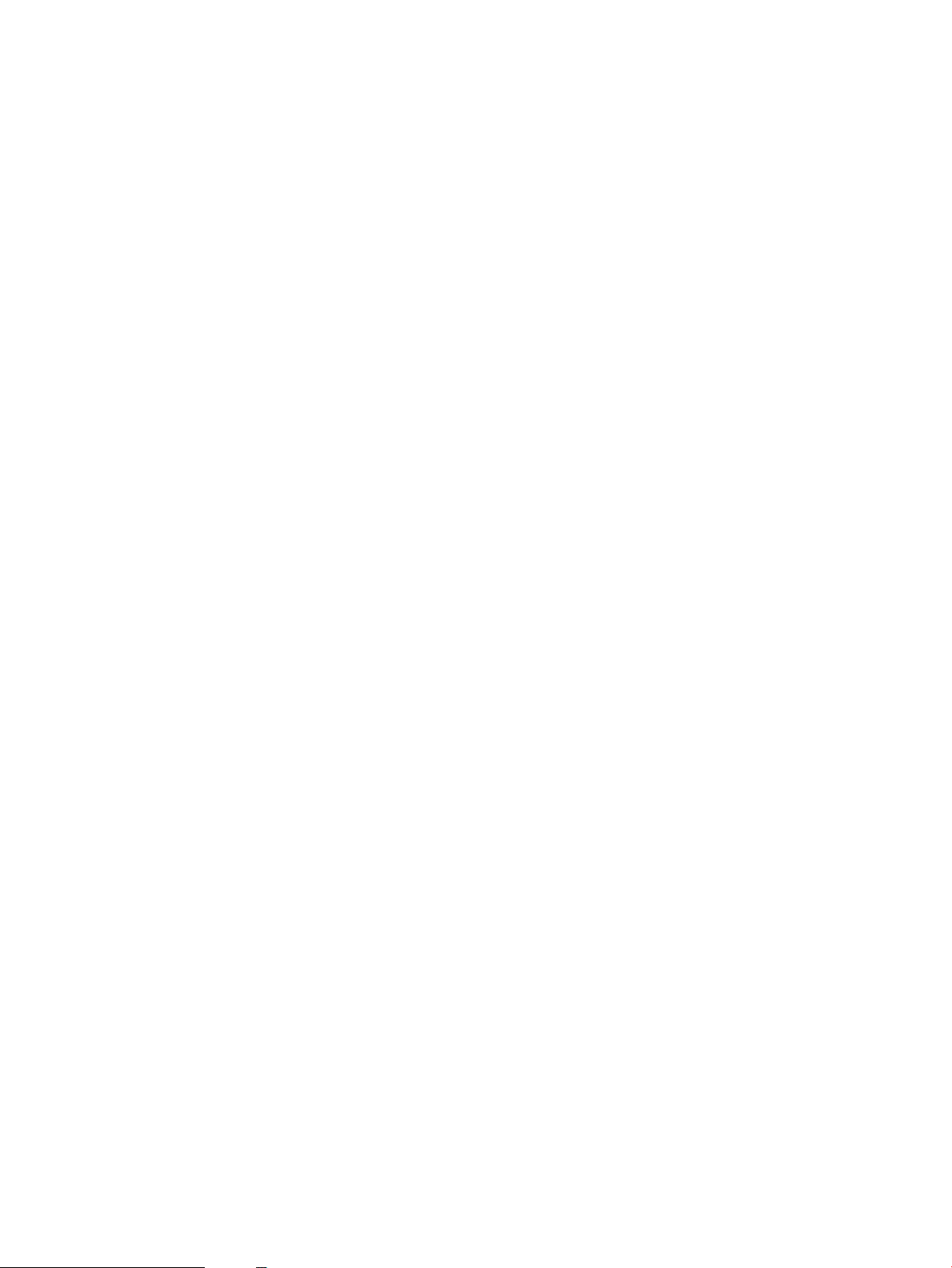
Ondersteunde Windows-besturingssystemen
●
Windows Vista (32-bits en 64-bits)
●
Windows XP (32-bits en 64-bits)
●
Windows Server 2008 (32-bits en 64-bits)
●
Windows Server 2003 (32-bits en 64-bits)
●
Windows 2000 (32-bits)
44 Hoofdstuk 3 Software voor Windows NLWW
Page 57

Ondersteunde printerdrivers voor Windows
●
HP PCL 6 (standaardprinterdriver)
●
Postscript-emulatie HP Universal Print Driver (HP UPD PS)
●
HP PCL 5 Universal Print Driver (HP UPD PCL 5) kan worden gedownload van www.hp.com/go/
ljp3010series_software
De printerdrivers bevatten online-Help.
OPMERKING: Zie www.hp.com/go/upd voor meer informatie over de UPD.
NLWW Ondersteunde printerdrivers voor Windows 45
Page 58

HP Universal Print Driver (UPD)
De HP Universal Print Driver (UPD) voor Windows is een driver die rechtstreeks toegang biedt tot vrijwel elk
HP LaserJet-product, vanaf elke locatie, zonder afzonderlijke drivers te downloaden. De driver is gebaseerd op
HP-printdrivertechnologie die zich in het verleden al heeft bewezen. Ook is de driver grondig getest en gebruikt
in combinatie met veel verschillende softwareprogramma's. Het betreft een krachtige oplossing die gelijkmatig
presteert.
De HP UPD communiceert rechtstreeks met elk HP-product, verzamelt conguratiegegevens en past vervolgens
de gebruikersinterface aan om zo de unieke, beschikbare functies van het product weer te geven. De UPD
schakelt automatisch functies in die voor het product beschikbaar zijn. Hierbij kunt u denken aan dubbelzijdig
afdrukken en nieten, zodat u deze functies niet meer handmatig hoeft in te schakelen.
Ga naar www.hp.com/go/upd voor meer informatie.
Installatiemodi UPD
Traditionele modus
Dynamische modus
●
Kies deze modus wanneer u de driver installeert vanaf een cd voor één computer.
●
Wanneer u de UPD hebt geïnstalleerd vanaf de cd die bij het apparaat werd geleverd,
werkt de UPD net als een traditionele printerdriver. De UPD werkt met een speciek
apparaat.
●
Als u voor deze modus kiest, moet u de UPD voor elke computer en voor elk apparaat
afzonderlijk installeren.
●
Als u voor deze modus kiest, dient u de UPD van internet te downloaden. Zie
www.hp.com/go/upd.
●
In de dynamische modus kunt u volstaan met de installatie van een enkele driver. U
kunt apparaten van HP dan op elke locatie detecteren en daarmee afdrukken.
●
Gebruik deze modus wanneer u de UPD voor een werkgroep wilt installeren.
46 Hoofdstuk 3 Software voor Windows NLWW
Page 59

Selecteer de juiste printerdriver voor Windows
Printerdrivers bieden toegang tot de functies van een product en geven de computer toestemming om met het
product te communiceren (via een printertaal). Zie de installatie-instructies en de Leesmij-bestanden op de cdrom van het product voor extra software en talen.
Beschrijving van de HP PCL 6-driver
●
Staat op de apparaat-cd en op www.hp.com/go/ljp3010series_software
●
Wordt meegeleverd als de standaarddriver
●
Aanbevolen voor afdrukken in alle Windows-omgevingen
●
Biedt over het geheel genomen de beste snelheid, afdrukkwaliteit en ondersteuning voor de functies van
het product voor de meeste gebruikers
●
Ontwikkeld voor samenwerking met de Windows Graphic Device Interface (GDI) voor de beste snelheid in
Windows-omgevingen
●
Mogelijk niet volledig compatibel met software van derden en aangepaste software op basis van PCL 5
Omschrijving HP UPD PS-driver
●
Staat op de product-CD en op www.hp.com/go/ljp3010series_software
●
Aanbevolen voor afdrukken met Adobe®-softwareprogramma's of andere softwareprogramma's met veel
graphics
●
Biedt ondersteuning voor afdrukken via postscript-emulatie en voor postscript ash-lettertypen
Omschrijving HP UPD PCL 5-driver
●
Wordt geïnstalleerd via de wizard Printer toevoegen
●
Aanbevolen voor alle veelvoorkomende afdruktaken op een kantoor (Windows-omgevingen)
●
Compatibel met eerdere PCL-versies en oudere HP LaserJet-producten
●
De beste keuze voor afdrukken via aangepaste softwareprogramma's of softwareprogramma's van derden
●
De beste keuze wanneer u in verschillende omgevingen werkt, waarbij het product dient te worden
ingesteld op PCL 5 (UNIX, Linux, mainframe)
●
Ontworpen voor Windows-omgevingen in bedrijven om één driver te bieden die u voor meerdere
printermodellen kunt gebruiken
●
Aanbevolen wanneer u naar meerdere printermodellen kopieert vanaf een mobiele Windows-computer
NLWW Selecteer de juiste printerdriver voor Windows 47
Page 60

Prioriteit van afdrukinstellingen
Wijzigingen die u in de afdrukinstellingen aanbrengt, hebben prioriteit afhankelijk van waar de wijzigingen zijn
aangebracht:
OPMERKING: Namen van opdrachten en dialoogvensters kunnen variëren afhankelijk van het programma dat u
gebruikt.
●
Dialoogvenster Pagina-instelling. Het dialoogvenster wordt geopend wanneer u klikt op Pagina-instelling of
een vergelijkbare opdracht in het menu Bestand van het programma waarin u werkt. Als u hier wijzigingen
aanbrengt, worden alle gewijzigde instellingen ergens anders teniet gedaan.
●
Dialoogvenster Afdrukken: klik op Afdrukken, Afdrukinstellingen of op een soortgelijke opdracht in het
menu Bestand van het programma waar u in werkt om dit dialoogvenster te openen. De instellingen die u
wijzigt in het dialoogvenster Afdrukken hebben een lagere prioriteit en hebben meestal geen invloed op de
wijzigingen die u hebt aangebracht in het dialoogvenster Pagina-instelling.
●
Dialoogvenster Printereigenschappen (printerdriver): klik op Eigenschappen in het dialoogvenster
Afdrukken om de printerdriver te openen. Instellingen die u wijzigt in het dialoogvenster
Printereigenschappen hebben meestal geen invloed op instellingen elders in de afdruksoftware. U kunt de
meeste afdrukinstellingen hier wijzigen.
●
Standaardinstellingen in de printerdriver. Met de standaardinstellingen in de printerdriver worden de
instellingen voor alle afdruktaken bepaald, tenzij de instellingen worden gewijzigd in een van de
dialoogvensters Pagina-instelling, Afdrukken en Eigenschappen voor printer, zoals hierboven beschreven.
●
Instellingen op het bedieningspaneel van de printer. De instellingen die op het bedieningspaneel worden
gewijzigd, hebben een lagere prioriteit dan instellingen die elders worden gewijzigd.
48 Hoofdstuk 3 Software voor Windows NLWW
Page 61

Instellingen van de printerdriver wijzigen voor Windows
De instellingen voor alle afdruktaken
wijzigen totdat het softwareprogramma
wordt gesloten
1. Klik in het menu Bestand van het
softwareprogramma op Afdrukken.
2. Selecteer de driver en klik vervolgens
op Eigenschappen of Voorkeuren.
De stappen kunnen variëren. Dit is de
meeste voorkomende procedure.
De standaardinstellingen voor alle
afdruktaken wijzigen
1. Windows XP, Windows Server 2003 en
Windows Server 2008 (te beginnen
vanuit de standaardweergave van het
menu Start): klik op Start en
vervolgens op Printers en
faxapparaten.
-of-
Windows XP, Windows Server 2003 en
Windows Server 2008 (te beginnen
vanuit de klassieke weergave van het
menu Start): klik op Start, Instellingen
en vervolgens op Printers.
-of-
Windows Vista: klik op Start,
Conguratiescherm en vervolgens in
de categorie Hardware en geluiden op
Printer.
2. Klik met de rechtermuisknop op het
pictogram van de driver en selecteer
vervolgens Voorkeursinstellingen voor
afdrukken.
De conguratie-instellingen van het product
wijzigen
1. Windows XP, Windows Server 2003 en
Windows Server 2008 (te beginnen
vanuit de standaardweergave van het
menu Start): klik op Start en
vervolgens op Printers en
faxapparaten.
-of-
Windows XP, Windows Server 2003 en
Windows Server 2008 (te beginnen
vanuit de klassieke weergave van het
menu Start): klik op Start, Instellingen
en vervolgens op Printers.
-of-
Windows Vista: klik op Start,
Conguratiescherm en vervolgens in
de categorie Hardware en geluiden op
Printer.
2. Klik met de rechtermuisknop op het
pictogram van de driver en selecteer
vervolgens Eigenschappen.
3. Klik op het tabblad
Apparaatinstellingen.
NLWW Instellingen van de printerdriver wijzigen voor Windows 49
Page 62

Software verwijderen voor Windows
Windows XP
1. Klik op Start, Conguratiescherm en vervolgens op Software.
2. Zoek en selecteer het product in de lijst.
3. Klik op de knop Wijzigen/verwijderen om de software te verwijderen.
Windows Vista
1. Klik op Start, Conguratiescherm en vervolgens op Programma's en onderdelen.
2. Zoek en selecteer het product in de lijst.
3. Selecteer de optie Verwijderen/wijzigen.
50 Hoofdstuk 3 Software voor Windows NLWW
Page 63

Ondersteunde hulpprogramma's voor Windows
HP Web Jetadmin
HP Web Jetadmin is een eenvoudig softwarehulpmiddel voor het beheer van afdruk- en
beeldbewerkingsapparatuur. Het helpt u het gebruik van het apparaat te optimaliseren, de kosten van
kleurenafdrukken te beheersen, apparaten te beveiligen en het beheer van benodigdheden te stroomlijnen met
conguratie op afstand, proactieve controle, oplossen van beveiligingsproblemen en rapporten van afdruk- en
beeldbewerkingsapparaten.
Ga voor het downloaden van de laatste versie van HP Web Jetadmin en voor de nieuwste lijst met ondersteunde
hostsystemen naar www.hp.com/go/webjetadmin.
Als het programma op een hostserver is geïnstalleerd, kan een Windows-client met een ondersteunde
webbrowser (zoals Microsoft® Internet Explorer) toegang tot HP Web Jetadmin krijgen door naar de HP Web
Jetadmin-host te navigeren.
Geïntegreerde webserver
Het apparaat beschikt over een geïntegreerde webserver, die toegang geeft tot informatie over apparaat- en
netwerkactiviteiten. Deze informatie wordt weergegeven in een webbrowser, zoals Microsoft Internet Explorer,
Netscape Navigator, Apple Safari of Firefox.
De geïntegreerde webserver bevindt zich in het apparaat. Hij is niet geladen op een netwerkserver.
De geïntegreerde webserver biedt een interface voor het apparaat die toegankelijk is voor iedereen met een
standaardwebbrowser en een op het netwerk aangesloten computer. Er is geen speciale software die moet
worden geïnstalleerd en gecongureerd, maar u moet wel een ondersteunde webbrowser op de computer
hebben. Als u naar de geïntegreerde webserver wilt gaan, typt u het IP-adres van het apparaat in de adresregel
van de browser. (Als u het IP-adres niet weet, drukt u een conguratiepagina af. Meer informatie over het
afdrukken van een conguratiepagina vindt u in Informatie- en demonstratiepagina's afdrukken op pagina 106.)
Zie De geïntegreerde webserver gebruiken op pagina 111 voor een volledig overzicht van de functies van de
geïntegreerde webserver.
HP Easy Printer Care
HP Easy Printer Care is een programma dat u voor de volgende taken kunt gebruiken:
●
De productstatus controleren
●
De status van de benodigdheden controleren en HP SureSupply gebruiken om online benodigdheden te
bestellen
●
Waarschuwingen instellen
●
Rapporten over het gebruik van het product weergeven
●
Productdocumentatie weergeven
●
Toegang tot hulpmiddelen voor het oplossen van problemen en voor onderhoud krijgen
●
HP Proactive Support gebruiken om routinematig uw afdruksysteem te scannen en mogelijke problemen te
voorkomen. Met HP Proactive Support kunt u software, rmware en HP-printerdrivers bijwerken.
U kunt HP Easy Printer Care weergeven wanneer het product rechtstreeks met uw computer of een netwerk is
verbonden.
NLWW Ondersteunde hulpprogramma's voor Windows 51
Page 64

Ondersteunde besturingssystemen
●
Microsoft® Windows 2000, Service Pack 4
●
Microsoft Windows XP, Service Pack 2 (32-bits en 64-bits)
●
Microsoft Windows Server 2003, Service Pack 1 (32-bits en
64-bits)
●
Windows Windows Server 2008 (32-bits en 64-bits)
●
Microsoft Windows Vista™ (32-bits en 64-bits)
Ondersteunde browsers
●
Microsoft Internet Explorer 6.0 of 7.0
Ga naar www.hp.com/go/easyprintercare als u HP Easy Printer Care wilt downloaden. Op deze website vindt u
ook de meest recente informatie over ondersteunde browsers en een lijst met HP-producten die HP Easy Printer
Care ondersteunen.
Zie De HP Easy Printer Care-software openen op pagina 108 voor meer informatie over het gebruik van HP Easy
Printer Care.
52 Hoofdstuk 3 Software voor Windows NLWW
Page 65

Software voor andere besturingssystemen
Besturingssysteem Software
UNIX Ga voor HP-UX- en Solaris-netwerken naar www.hp.com/support/go/jetdirectunix_software om
modelscripts te installeren met het HP Jetdirect printerinstallatieprogramma (HPPI) voor UNIX.
Ga voor de laatste modelscripts naar www.hp.com/go/unixmodelscripts.
Linux Ga voor informatie naar www.hp.com/go/linuxprinting.
NLWW Software voor andere besturingssystemen 53
Page 66

54 Hoofdstuk 3 Software voor Windows NLWW
Page 67

4 De printer gebruiken met een Macintosh
●
Software voor Macintosh
●
Functies van de Macintosh-printerdriver gebruiken
NLWW 55
Page 68

Software voor Macintosh
Ondersteunde besturingssystemen voor Macintosh
De volgende Macintosh-besturingssystemen worden door het product ondersteund:
●
Mac OS X V10.3.9, V10.4, V10.5 en hoger
OPMERKING: Voor Mac OS X v10.4 en hoger worden Mac's met PPC- en Intel® Core™-processoren ondersteund.
Ondersteunde printerdrivers voor Macintosh
Het installatieprogramma voor de HP LaserJet-software bevat onder meer PPD-bestanden (PostScript® Printer
Description), PDE's (Printer Dialog Extensions) en de HP Printer Utility voor Mac OS X- en Macintosh-computers.
De PPD- en PDE-bestanden voor de HP-printer, in combinatie met de geïntegreerde Apple PostScriptprinterdrivers, zorgen voor volledige afdrukfunctionaliteit en toegang tot
Software verwijderen uit het Macintosh-besturingssysteem
U moet beschikken over beheerdersrechten om de software te verwijderen.
Mac OS X V10.3 en V10.4
1. Ga naar de volgende map:
specieke HP-printerfuncties.
Bibliotheek/Printers/PPDs/Contents/Resources
2. Open de map <taal>.lproj waarbij <taal> een tweeletterige taalcode is.
3. Verwijder het GZ-bestand voor dit product.
4. Herhaal stap 2 en 3 voor elke taalmap.
Mac OS X V10.5
1. Ga naar de volgende map:
Bibliotheek/Printers/PPDs/Contents/Resources
2. Verwijder het GZ-bestand voor dit product.
Prioriteit voor afdrukinstellingen voor Macintosh
Wijzigingen die u in de afdrukinstellingen aanbrengt, hebben prioriteit afhankelijk van waar de wijzigingen zijn
aangebracht:
OPMERKING: Namen van opdrachten en dialoogvensters kunnen variëren afhankelijk van het programma dat u
gebruikt.
56 Hoofdstuk 4 De printer gebruiken met een Macintosh NLWW
Page 69

●
Dialoogvenster Pagina-instelling: klik op Pagina-instelling of op een vergelijkbare opdracht op het menu
Archief van het programma waarin u werkt om dit dialoogvenster te openen. Instellingen die u hier wijzigt,
kunnen instellingen die u ergens anders hebt gewijzigd vervangen.
●
Dialoogvenster Afdrukken. Het dialoogvenster wordt geopend wanneer u klikt op Afdrukken,
Afdrukinstelling of een vergelijkbare opdracht in het menu Bestand van het programma waarin u werkt.
Instellingen die in het dialoogvenster Afdrukken worden gewijzigd hebben een lagere prioriteit en doen
wijzigingen in het dialoogvenster Pagina-instelling niet teniet.
●
Standaardinstellingen in de printerdriver. Met de standaardinstellingen in de printerdriver worden de
instellingen voor alle afdruktaken bepaald, tenzij de instellingen worden gewijzigd in een van de
dialoogvensters
●
Instellingen op het bedieningspaneel van de printer. De instellingen die op het bedieningspaneel worden
Pagina-instelling, Afdrukken en Eigenschappen voor printer, zoals hierboven beschreven.
gewijzigd, hebben een lagere prioriteit dan instellingen die elders worden gewijzigd.
Instellingen van de printerdriver wijzigen voor Macintosh
De instellingen voor alle afdruktaken
wijzigen totdat het softwareprogramma
wordt gesloten
1. Kies Druk af in het menu Archief.
2. Wijzig de gewenste instellingen in de
verschillende menu's.
De standaardinstellingen voor alle
afdruktaken wijzigen
1. Kies Druk af in het menu Archief.
2. Wijzig de gewenste instellingen in de
verschillende menu's.
3. Klik in het menu Instellingen op
Bewaar als en typ een naam voor de
voorinstelling.
Deze instellingen worden in het menu
Instellingen opgeslagen. Als u de nieuwe
instellingen wilt gebruiken, moet u de
opgeslagen voorinstelling selecteren
wanneer u een programma opent en wilt
afdrukken.
De conguratie-instellingen van het product
wijzigen
Mac OS X V10.3 of Mac OS X V10.4
1. Klik in het Apple-menu op
Systeemvoorkeuren en vervolgens op
Afdrukken en faxen.
2. Klik op Printerconguratie.
3. Klik op het menu
Installatiemogelijkheden.
Mac OS X V10.5
1. Klik in het Apple-menu op
Systeemvoorkeuren en vervolgens op
Afdrukken en faxen.
2. Klik op Opties & Benodigdheden.
3. Klik op het menu Driver.
4. Selecteer de driver in de lijst en
congureer de geïnstalleerde opties.
Software voor Macintosh-computers
HP Printer Utility
Gebruik de HP Printer Utility om productfuncties te congureren, te beheren en in te stellen die niet beschikbaar
zijn in de printerdriver.
U kunt de HP Printer Utility gebruiken met HP-producten die op het netwerk zijn aangesloten via een USB-kabel
(Universal Serial Bus), een ethernetkabel of een draadloze verbinding.
NLWW Software voor Macintosh 57
Page 70

De HP Printer Utility openen
Mac OS X V10.3 of Mac OS X V10.4 1. Open de Finder, klik op Programma's, klik op Hulpprogramma's en dubbelklik
Mac OS X V10.5 ▲ Klik in het menu Printer op Printer Utility.
Functies van de HP Printer Utility
De HP Printer Utility bestaat uit een aantal pagina's, die u kunt openen door in de lijst Conguratie-instellingen te
klikken. In de volgende tabel worden de taken beschreven die u vanuit deze pagina's kunt uitvoeren.
Item Omschrijving
Conguratiepagina Hiermee drukt u een conguratiepagina af.
Status benodigdheden Hier worden de status van de apparaatbenodigdheden en de koppelingen voor het online
Ondersteuning van HP Geeft toegang tot technische ondersteuning, online bestellen van benodigdheden, online
vervolgens op Printerconguratie.
2. Selecteer het product dat u wilt congureren en klik vervolgens op Hulpprogramma.
-of-
Klik in de Wachtrij op het pictogram Hulpprogramma.
bestellen van benodigdheden weergegeven.
registratie en informatie over recyclen en retourneren.
Upload bestand Brengt bestanden over van de computer naar het apparaat.
Upload lettertypen Brengt lettertypebestanden over van de computer naar het apparaat.
Firmware-update Brengt bijgewerkte rmwarebestanden over van de computer naar het apparaat.
Duplexmodus Schakelt de modus voor automatisch tweezijdig afdrukken in.
EconoMode en tonerdichtheid Schakelt de EconoMode-instelling in om toner te besparen of past de tonerdichtheid aan.
Resolutie Wijzigt de resolutie-instellingen, waaronder de REt-instelling.
Vergrendel resources Vergrendelt of ontgrendelt opslagapparatuur, zoals een harde schijf.
Opgeslagen taken Beheert afdruktaken die zijn opgeslagen op de harde schijf van het apparaat.
Ladeconguratie Wijzigt de standaardinstellingen van de lade.
IP-instellingen Wijzigt de netwerkinstellingen van het apparaat en biedt toegang tot de geïntegreerde webserver.
Bonjour-instellingen Biedt de mogelijkheid om Bonjour-ondersteuning in- of uit te schakelen of de servicenaam van het
apparaat te wijzigen die wordt vermeld in het netwerk.
Extra instellingen Geeft toegang tot de geïntegreerde webserver.
Waarschuwingen via e-mail Congureert het apparaat voor het via e-mail verzenden van meldingen voor bepaalde
gebeurtenissen.
Ondersteunde hulpprogramma's voor Macintosh
Geïntegreerde webserver
Het apparaat beschikt over een geïntegreerde webserver, die toegang geeft tot informatie over apparaat- en
netwerkactiviteiten. Zie Gebieden van de geïntegreerde webserver op pagina 111 voor meer informatie.
58 Hoofdstuk 4 De printer gebruiken met een Macintosh NLWW
Page 71
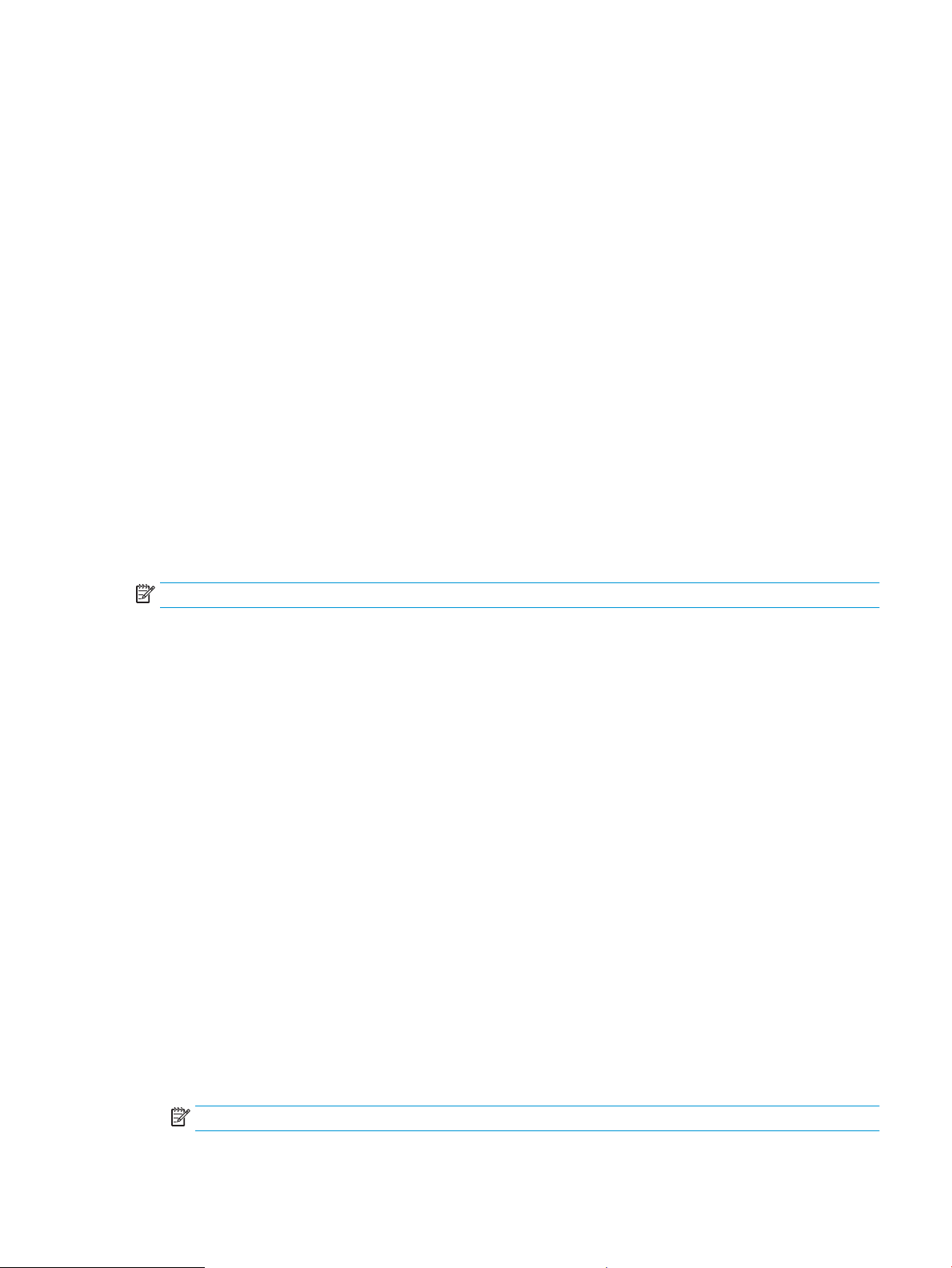
Functies van de Macintosh-printerdriver gebruiken
Voorinstellingen voor afdrukken maken en gebruiken in Macintosh
Gebruik voorinstellingen voor afdrukken om de huidige instellingen van de printerdriver op te slaan, zodat u deze
later opnieuw kunt gebruiken.
Een voorinstelling voor afdrukken maken
1. Klik in het menu Archief op Druk af.
2. Selecteer de driver.
3. Selecteer de afdrukinstellingen.
4. Klik in het venster Instellingen op Bewaar als... en typ een naam voor de voorinstelling.
5. Klik op OK.
Voorinstellingen voor afdrukken gebruiken
1. Klik in het menu Archief op Druk af.
2. Selecteer de driver.
3. Selecteer in het menu Instellingen de voorinstelling die u wilt gebruiken.
OPMERKING: Selecteer Standaard om de standaardinstellingen van de printerdriver te gebruiken.
Het formaat van documenten wijzigen of afdrukken op een aangepast papierformaat
U kunt een document schalen zodat het op een ander formaat papier past.
1. Klik in het menu Archief op Druk af.
2. Open het menu Papierafhandeling.
3. Selecteer in het gebied voor Doelpapierformaat de optie Pas aan papierformaat aan en selecteer
vervolgens het formaat in de vervolgkeuzelijst.
4. Als u alleen papier wilt gebruiken dat kleiner is dan het document, selecteert u Verklein alleen.
Een omslagblad afdrukken
U kunt een afzonderlijk voorblad met een mededeling afdrukken voor uw document (bijvoorbeeld
“Vertrouwelijk”).
1. Klik in het menu Archief op Druk af.
2. Selecteer de driver.
3. Open het menu Voorblad en selecteer of u het voorblad voor het document of achter het document wilt
afdrukken.
4. In het menu Type voorblad selecteert u de mededeling die u op het voorblad wilt plaatsen.
OPMERKING: Als u een leeg voorblad wilt afdrukken, selecteert u Standaard als het Type voorblad.
NLWW Functies van de Macintosh-printerdriver gebruiken 59
Page 72

Watermerken gebruiken
Een watermerk is een mededeling, bijvoorbeeld 'Vertrouwelijk', die wordt afgedrukt op de achtergrond van elke
pagina van het document.
1. Klik in het menu Archief op Druk af.
2. Open het menu Watermerken.
3. Selecteer naast Modus het type watermerk dat u wilt gebruiken. Selecteer Watermerk als u een
semitransparant bericht wilt afdrukken. Selecteer Overlay als u een bericht wilt afdrukken dat niet
transparant is.
4. Selecteer naast Pagina's of u het watermerk op alle pagina's wilt afdrukken of alleen op de eerste pagina.
5. Selecteer naast Tekst een van de standaardberichten of selecteer Aangepast en typ een nieuw bericht in
het venster.
6. Selecteer opties voor de overige instellingen.
Meerdere pagina's op een vel papier afdrukken in Macintosh
U kunt meer dan één pagina op één vel papier afdrukken. Dankzij deze functie is het mogelijk voorbeeldpagina's
goedkoop af te drukken.
1. Klik in het menu Archief op Druk af.
2. Selecteer de driver.
3. Open het menu Lay-out.
4. Selecteer bij Pagina's per vel het aantal pagina's dat u per vel wilt afdrukken (1, 2, 4, 6, 9 of 16).
5. Selecteer naast Lay-outrichting de volgorde en de plaats van de pagina's op het vel.
6. Bij Randen selecteert u het soort rand dat u om iedere pagina van het vel wilt afdrukken.
Dubbelzijdig afdrukken (duplex)
Automatisch dubbelzijdig afdrukken gebruiken
1. Plaats voldoende papier in een van de laden om de taak te kunnen afdrukken. Als u speciaal papier zoals
briefpapier plaatst, plaats het dan op een van de volgende manieren:
60 Hoofdstuk 4 De printer gebruiken met een Macintosh NLWW
Page 73

●
Plaats in lade 1 het briefhoofdpapier met de bedrukte zijde naar boven en de bovenrand eerst in het
apparaat.
●
Plaats in alle andere laden het briefhoofdpapier met de bedrukte zijde naar beneden en de bovenrand
aan de voorzijde van de lade.
2. Klik in het menu Archief op Druk af.
3. Open het menu Lay-out.
4. Selecteer naast Dubbelzijdig de optie Lange kant binden of Korte kant binden.
5. Klik op Druk af.
Handmatig dubbelzijdig afdrukken
1. Plaats voldoende papier in een van de laden om de taak te kunnen afdrukken. Als u speciaal papier zoals
briefpapier plaatst, plaats het dan op een van de volgende manieren:
●
Plaats in lade 1 het briefhoofdpapier met de bedrukte zijde naar boven en de bovenrand eerst in het
apparaat.
●
Plaats in alle andere laden het briefhoofdpapier met de bedrukte zijde naar beneden en de bovenrand
aan de voorzijde van de lade.
2. Klik in het menu Archief op Druk af.
3. Selecteer in het menu Afwerking de optie Handmatig afdrukken op 2e zijde.
4. Klik op Print. Volg de instructies in het pop-upvenster dat op het computerscherm verschijnt voordat u de
uitvoerstapel in lade 1 plaatst om de tweede zijde te bedrukken.
5. Ga naar het apparaat en verwijder eventueel blanco papier uit lade 1.
6. Plaats de bedrukte stapel met de bedrukte zijde omhoog in lade 1 met de bovenrand als eerste in het
apparaat. U kunt de tweede zijde alleen afdrukken vanuit lade 1.
7. Druk desgevraagd op de juiste toets op het bedieningspaneel om door te gaan.
Taken opslaan
U kunt taken op het apparaat opslaan, zodat u ze op een willekeurig tijdstip kunt afdrukken. U kunt opgeslagen
taken delen met andere gebruikers of deze privé maken.
OPMERKING: Zie Functies voor taakopslag gebruiken op pagina 93 voor meer informatie over
taakopslagfuncties.
1. Klik in het menu Bestand op de optie Afdrukken.
2. Open het menu Taakopslag.
3. Selecteer in de vervolgkeuzelijst Modus Taakopslag het type opgeslagen taak.
4. Als u een aangepaste gebruikersnaam of taaknaam wilt gebruiken, klikt u op de knop Aangepast en voert u
de gebruikersnaam of taaknaam in.
Selecteer welke optie u wilt gebruiken als er al een andere taak bestaat met dezelfde naam.
NLWW Functies van de Macintosh-printerdriver gebruiken 61
Page 74

Taaknaam + (1-99) gebruiken Voeg een uniek nummer toe aan het einde van de taaknaam.
Bestaand bestand vervangen Overschrijf de bestaande opgeslagen taak met de nieuwe taak.
5. Als u de optie Opgeslagen taak of Persoonlijke taak hebt geselecteerd in stap 3, kunt u de taak beveiligen
met een pincode. Voer in het veld PIN voor afdrukken een getal van vier cijfers in. Als anderen proberen
deze taak af te drukken, wordt hen gevraagd deze pincode in te voeren.
Het menu Services gebruiken
Als het product is aangesloten op een netwerk, kunt u via het menu Services de gegevens over het product en de
status van de benodigdheden bekijken.
1. Klik in het menu Archief op Druk af.
2. Open het menu Services.
3. Wilt u de geïntegreerde webserver openen en een onderhoudstaak uitvoeren, ga dan als volgt te werk:
a. Selecteer Apparaatonderhoud.
b. Selecteer een taak in de vervolgkeuzelijst.
c. Klik op Start.
4. Ga als volgt te werk om naar de verschillende ondersteuningswebsites voor dit product te gaan:
a. Selecteer Services op Internet.
b. Selecteer Internet-services en selecteer een optie in de vervolgkeuzelijst.
c. Klik op Openen!
62 Hoofdstuk 4 De printer gebruiken met een Macintosh NLWW
Page 75

5 Verbinding
●
USB-verbinding
●
Netwerkconguratie
NLWW 63
Page 76

USB-verbinding
Het apparaat ondersteunt een USB 2.0-aansluiting. Gebruik een type A-naar-B USB-kabel van maximaal 2 meter
lang.
64 Hoofdstuk 5 Verbinding NLWW
Page 77

Netwerkconguratie
Misschien zult u bepaalde netwerkparameters op het apparaat moeten congureren. U kunt deze parameters
congureren vanaf het bedieningspaneel, de geïntegreerde webserver of, voor de meeste netwerken, vanuit de
HP Web Jetadmin-software.
Zie de Handleiding voor de geïntegreerde HP Jetdirect-afdrukserver voor een volledige lijst met ondersteunde
netwerken en voor aanwijzingen voor het congureren van netwerkparameters via de software. De handleiding
wordt geleverd bij apparaten waarin een geïntegreerde HP Jetdirect-afdrukserver is geïnstalleerd.
Ondersteunde netwerkprotocollen
Het apparaat biedt ondersteuning voor het netwerkprotocol TCP/IP.
Tabel 5-1 Afdrukken
Servicenaam Beschrijving
poort9100 (directmodus) Afdrukservice
Line Printer Daemon (LPD) Afdrukservice
Geavanceerde LPD (aangepaste LPD-wachtrijen) Protocol en programma's gekoppeld aan spoolingservices voor
FTP TCP/IP-hulpmiddel voor het overbrengen van gegevens tussen
lijnprinters geïnstalleerd op TCP/IP-systemen.
systemen.
Afdrukken met WS Maakt gebruik van de Microsoft WSD-afdrukservices (Web Services
for Devices) op de HP Jetdirect-afdrukserver.
WS-detectie Hiermee worden Microsoft WS-detectieprotocollen toegestaan op
de HP Jetdirect-afdrukserver.
Tabel 5-2 Netwerkapparaten opsporen
Servicenaam Beschrijving
SLP (Service Location Protocol) Protocol voor het opsporen van apparaten, dat wordt gebruikt om
netwerkapparaten te zoeken en congureren. Dit protocol wordt
voornamelijk gebruikt door programma's voor Microsoft.
Bonjour Protocol voor het opsporen van apparaten, dat wordt gebruikt om
netwerkapparaten te zoeken en congureren. Dit protocol wordt
voornamelijk gebruikt door programma's voor Apple Macintosh.
Tabel 5-3 Messaging en beheer
Servicenaam Beschrijving
HTTP (Hyper Text Transfer Protocol) Hiermee kunnen webbrowsers communiceren met de
geïntegreerde webserver.
EWS (Embedded Web Server) Hiermee kunt u het apparaat beheren via een webbrowser.
SNMP (Simple Network Management Protocol) Wordt door netwerktoepassingen gebruikt voor beheer van het
apparaat. SNMP V1-, SNMP V3- en standaard MIB-II-objecten
(Management Information Base) worden ondersteund.
NLWW Netwerkconguratie 65
Page 78

Tabel 5-3 Messaging en beheer (vervolg)
Servicenaam Beschrijving
LLMNR (Link Local Multicast Name Resolution) Hiermee stelt u in of het apparaat reageert op LLMNR-verzoeken via
IPv4 en IPv6.
TFTP-conguratie Hiermee kunt u TFTP te gebruiken voor het downloaden van een
conguratiebestand met aanvullende conguratieparameters voor
een HP Jetdirect-afdrukserver, bijvoorbeeld SNMP- of nietstandaardinstellingen.
Tabel 5-4 IP-adressering
Servicenaam Beschrijving
DHCP (Dynamic Host Conguration Protocol) Voor de automatische toewijzing van IP-adressen. Het apparaat
ondersteunt IPv4 en IPv6. Het apparaat wordt door de DHCP-server
van een IP-adres voorzien. Meestal krijgt het apparaat een IP-adres
toegewezen door de DHCP-server zonder dat daarvoor actie van de
gebruiker vereist is.
BOOTP (Bootstrap-protocol) Voor de automatische toewijzing van IP-adressen. De BOOTP-server
voorziet het apparaat van een IP-adres. Hiervoor moet de
beheerder het MAC-hardware-adres van het apparaat invoeren in de
BOOTP-server, zodat het apparaat een IP-adres kan krijgen van de
server.
Auto IP Voor de automatische toewijzing van IP-adressen. Als er noch een
DHCP-server noch een BOOTP-server aanwezig is, gebruikt het
product deze service om een uniek IP-adres te genereren.
Tabel 5-5 Beveiligingsfuncties
Servicenaam Beschrijving
IPsec/rewall Verzorgt netwerklaagbeveiliging op IPv4- en IPv6-netwerken. Met
de rewall kan het IP-verkeer eenvoudig worden gecontroleerd.
IPsec biedt aanvullende beveiliging met vericatie- en
coderingsprotocollen.
Kerberos Hiermee kunt u vertrouwelijke informatie uitwisselen over een open
netwerk door een unieke sleutel, een ticket, toe te kennen aan elke
gebruiker die zich aanmeldt bij het netwerk. Het ticket wordt
vervolgens opgenomen in berichten om de afzender te
identiceren.
SNMP v3 Werkt met een op gebruikers gebaseerd beveiligingsmodel voor
SNMP v3, dat gebruikersvericatie en de vertrouwelijkheid van
gegevens verzorgt middels codering.
Toegangsbeheerlijst (ACL) De lijst van afzonderlijke hostsystemen of netwerken van
hostsystemen die toegang hebben tot de HP Jetdirect-afdrukserver
en het aangesloten netwerkapparaat.
66 Hoofdstuk 5 Verbinding NLWW
Page 79

Tabel 5-5 Beveiligingsfuncties (vervolg)
Servicenaam Beschrijving
SSL/TLS Hiermee kunt u vertrouwelijke documenten via internet verzenden
IPsec-batchconguratie Verzorgt netwerklaagbeveiliging met een eenvoudige controle van
Het netwerkapparaat congureren
Netwerkinstellingen weergeven of wijzigen
U kunt de IP-conguratie-instellingen weergeven of wijzigen via de geïntegreerde webserver.
1. Druk een conguratiepagina af en zoek het IP-adres.
●
Als u IPv4 gebruikt, bevat het IP-adres alleen cijfers. Het adres heeft dan de volgende indeling:
xxx.xxx.xxx.xxx
●
Als u IPv6 gebruikt, bestaat het IP-adres uit een hexadecimale combinatie van tekens en cijfers. De
indeling is als volgt:
en de vertrouwelijkheid en de gegevensintegriteit garanderen
tussen de client- en de servertoepassingen.
het IP-verkeer van en naar het apparaat. Dit protocol combineert de
voordelen van codering en vericatie en is geschikt voor
meervoudige conguraties.
xxxx::xxxx:xxxx:xxxx:xxxx
2. Open de geïntegreerde webserver door het IP-adres in te voeren op de adresregel van uw webbrowser.
3. Klik op het tabblad Netwerk voor informatie over het netwerk. U kunt naar behoeven instellingen wijzigen.
Het netwerkwachtwoord instellen of wijzigen
Met de geïntegreerde webserver kunt u een netwerkwachtwoord instellen of een bestaand wachtwoord wijzigen.
1. Open de geïntegreerde webserver, klik op het tabblad Netwerk en klik op de koppeling Beveilig..
OPMERKING: Als er eerder een wachtwoord is ingesteld, krijgt u het verzoek dit wachtwoord in te voeren.
Typ het wachtwoord en klik op de knop Toepassen.
2. Typ het nieuwe wachtwoord in het vak Nieuw wachtwoord en het vak Controleer het wachtwoord.
3. Klik onder aan het venster op de knop Toepassen om het wachtwoord op te slaan.
IPv4 TCP/IP-parameters handmatig congureren via het bedieningspaneel
Met de menu's van het bedieningspaneel kunt u handmatig een IPv4-adres, subnetmasker en standaardgateway
instellen.
1. Druk op de knop Menu .
2. Open de volgende menu's. Druk op de pijl omlaag om het menu te markeren en druk op de knop OK om
het menu te selecteren.
NLWW Netwerkconguratie 67
Page 80

a. APPARAAT CONFIGUREREN
b. I/O
c. MENU GEÏNTEGREERDE JETDIRECT
d. TCP/IP
e. IPV4-INSTELLINGEN
f. CONFIG METHODE
g. HANDMATIG
h. HANDM. INSTELL.
i. IP-ADRES, SUBNETMASKER of STANDAARDGATEWAY
3. Gebruik het numerieke toetsenblok of druk op de pijl omhoog of omlaag om het cijfer voor de eerste
byte van het IP-adres, het subnetmasker of de standaardgateway te verhogen of te verlagen.
4. Druk op de knop OK om naar de volgende reeks cijfers te gaan of druk op de pijl terug om terug te keren
naar de vorige reeks cijfers.
5. Herhaal stap 3 en 4 totdat het IP-adres, het subnetmasker of de standaardgateway volledig is ingesteld.
Druk vervolgens op OK om de instelling op te slaan.
6. Druk op de knop Menu om terug te keren naar de status Klaar.
IPv6 TCP/IP-parameters handmatig congureren via het bedieningspaneel
Met de menu's van het bedieningspaneel kunt u handmatig een IPv6-adres instellen.
1. Druk op de knop Menu .
2. Open de volgende menu's. Druk op de pijl omlaag om het menu te markeren en druk op de knop OK om
het menu te selecteren.
a. APPARAAT CONFIGUREREN
b. I/O
c. MENU GEÏNTEGREERDE JETDIRECT
d. TCP/IP
e. IPV6-INSTELLINGEN
f. ADRES
g. HANDM. INSTELL.
h. INSCHAKELEN
i. AAN
j. ADRES
3. Gebruik het numerieke toetsenblok of druk op de pijl omhoog of de pijl omlaag om het adres in te
voeren. Druk op OK.
68 Hoofdstuk 5 Verbinding NLWW
Page 81

OPMERKING: Als u de pijlen gebruikt om het adres in te voeren, moet u na elk teken op OK drukken.
4. Druk op de pijl omhoog of op de pijl omlaag om het stopteken te selecteren. Druk op OK.
5. Druk op de knop Menu om terug te keren naar de status Klaar.
Netwerkprotocollen uitschakelen (optioneel)
Alle ondersteunde netwerkprotocollen zijn ingeschakeld in de fabriek. Het uitschakelen van de ongebruikte
protocollen heeft de volgende voordelen:
●
Vermindert het netwerkverkeer dat wordt veroorzaakt door het apparaat.
●
Verhindert dat onbevoegde gebruikers op het apparaat afdrukken.
●
Geeft alleen toepasselijke informatie weer op de conguratiepagina.
●
Zorgt dat het bedieningspaneel van het apparaat protocolspecieke foutberichten en waarschuwingen
weergeeft.
IPX/SPX, AppleTalk of DLC/LLC uitschakelen
OPMERKING: Schakel IPX/SPX niet uit in Windows-systemen die afdrukken via IPX/SPX.
1. Druk op de knop Menu .
2. Open de volgende menu's. Druk op de pijl omlaag om het menu te markeren en druk op de knop OK om
het menu te selecteren.
a. APPARAAT CONFIGUREREN
b. I/O
c. MENU GEÏNTEGREERDE JETDIRECT
d. IPX/SPX, APPLETALK of DLC/LLC
e. INSCHAKELEN
f. UIT
3. Druk op de knop Menu om terug te keren naar de status Klaar.
Instellingen verbindingssnelheid en duplexwerking
De linksnelheid en communicatiemodus van de afdrukserver moeten overeenkomen met die van het netwerk.
Voor de meeste situaties laat u de printer in de automatische modus staan. Als u onjuiste instellingen opgeeft
voor de koppelingssnelheid en duplex, kan het apparaat mogelijk niet meer communiceren met andere
netwerkapparaten. Als u wijzigingen moet aanbrengen, doet u dat via het bedieningspaneel van het apparaat.
OPMERKING: Wanneer u aan deze instellingen wijzigingen aanbrengt, wordt het apparaat uit- en vervolgens
weer ingeschakeld. Breng alleen wijzigingen aan wanneer het apparaat inactief is.
1. Druk op de knop Menu .
2. Open de volgende menu's. Druk op de pijl omlaag om het menu te markeren en druk op de knop OK om
het menu te selecteren.
NLWW Netwerkconguratie 69
Page 82

a. APPARAAT CONFIGUREREN
b. I/O
c. MENU GEÏNTEGREERDE JETDIRECT
d. LINKSNELH.
3. Druk op de pijl omlaag om een van de volgende opties te selecteren.
Instelling Omschrijving
AUTOMATISCH De afdrukserver zorgt zelf automatisch voor conguratie met de hoogste
verbindingssnelheid en communicatiemodus die op het netwerk zijn toegestaan.
10T HALF 10 megabytes per seconde (Mbps), half-duplexwerking
10T VOL 10 Mbps, volledige duplexwerking.
100TX HALF 100 Mbps, half-duplexwerking.
100TX VOL 100 Mbps, volledige duplexwerking.
100TX AUTO Beperkt de automatische onderhandeling tot een maximale verbindingssnelheid van
100 Mbps.
1000TX VOL 1000 Mbps, volledige duplexwerking.
4. Druk op OK. Het apparaat wordt uit- en weer ingeschakeld.
70 Hoofdstuk 5 Verbinding NLWW
Page 83

6 Papier en afdrukmateriaal
●
Het gebruik van papier en afdrukmateriaal
●
Ondersteunde formaten papier en afdrukmateriaal
●
Aangepaste papierformaten
●
Ondersteunde formaten voor papier en ander afdrukmateriaal
●
Lade- en bakcapaciteit
●
Richtlijnen voor speciaal papier of afdrukmateriaal
●
Laden vullen
●
Laden congureren
●
Gebruik van de opties voor papieruitvoer
NLWW 71
Page 84

Het gebruik van papier en afdrukmateriaal
Dit apparaat ondersteunt verschillende papiersoorten en andere afdrukmaterialen die voldoen aan de richtlijnen
in deze gebruikershandleiding. Papier of afdrukmateriaal dat niet aan deze richtlijnen voldoet, kan een slechte
afdrukkwaliteit, meer papierstoringen en vroegtijdige slijtage van het product tot gevolg hebben.
Gebruik voor de beste resultaten alleen papier en afdrukmateriaal van HP dat is ontworpen voor laserprinters of
multifunctioneel gebruik. Gebruik geen papier of afdrukmateriaal dat is gemaakt voor inkjetprinters. HP kan geen
aanbevelingen doen voor het gebruik van andere merken afdrukmateriaal omdat HP geen invloed heeft op de
kwaliteit hiervan.
Het is mogelijk dat papier aan alle richtlijnen in de gebruikershandleiding voldoet en u toch niet tevreden bent
over de afdrukkwaliteit. Dit kan een gevolg zijn van het onjuist gebruik van het materiaal, een onaanvaardbaar
temperatuur- en/of vochtigheidsniveau of van andere omstandigheden waarop HP geen invloed heeft.
VOORZICHTIG: Het gebruik van papier of afdrukmateriaal dat niet voldoet aan de specicaties van HP kan
leiden tot problemen met het apparaat, waardoor reparaties nodig zijn. Deze reparaties vallen niet onder de
garantie of serviceovereenkomsten van HP.
72 Hoofdstuk 6 Papier en afdrukmateriaal NLWW
Page 85

Ondersteunde formaten papier en afdrukmateriaal
OPMERKING: Selecteer voor de beste resultaten voordat u gaat afdrukken het juiste papierformaat en het
papiertype in de printerdriver.
Tabel 6-1 Ondersteunde formaten voor papier en ander afdrukmateriaal
Formaat en afmetingen Lade 1
Letter
216 x 279 mm
Legal
216 x 356 mm
Executive
184 x 267 mm
Statement
140 x 216 mm
8,5 x 13
216 x 330 mm
3 x 5
76 x 127 mm
4 x 6
102 x 152 mm
Lade 2 en de optionele
laden voor 500 vel
Duplexeenheid
(alleen de modellen d, dn en x)
5 x 7
127 x 188 mm
5 x 8
127 x 203 mm
A4
210 x 297 mm
A5
148 x 210 mm
A6
105 x 148 mm
B5 (JIS)
182 x 257 mm
B6 (JIS)
128 x 182 mm
NLWW Ondersteunde formaten papier en afdrukmateriaal 73
Page 86

Tabel 6-1 Ondersteunde formaten voor papier en ander afdrukmateriaal (vervolg)
Formaat en afmetingen Lade 1
10 x 15 cm
100 x 150 mm
16K
184 x 260 mm
16K
195 x 270 mm
16K
197 x 273 mm
Dubbele briefkaart (JIS)
148 x 200 mm
Aangepast
76 x 127 mm tot 216 x 356 mm
Aangepast
105 x 148 mm tot 216 x 356 mm
Lade 2 en de optionele
laden voor 500 vel
Duplexeenheid
(alleen de modellen d, dn en x)
Aangepast
210 x 280 mm tot 216 x 356 mm
Commerciële #10-envelop
105 x 241 mm
Envelop DL ISO
110 x 220 mm
Envelop C5 ISO
162 x 229 mm
Envelop B5 ISO
176 x 250 mm
Monarch-envelop #7-3/4
98 x 191 mm
74 Hoofdstuk 6 Papier en afdrukmateriaal NLWW
Page 87

Aangepaste papierformaten
Dit apparaat ondersteunt verschillende aangepaste papierformaten die voldoen aan de richtlijnen voor
minimum- en maximumformaat voor het apparaat maar die niet worden vermeld in de tabel met ondersteunde
papierformaten. Wanneer u een aangepast papierformaat gebruikt, geeft u het aangepaste formaat op in de
printerdriver en plaatst u het papier in een lade die aangepaste formaten ondersteunt.
NLWW Aangepaste papierformaten 75
Page 88

Ondersteunde formaten voor papier en ander afdrukmateriaal
Ga naar www.hp.com/support/ljp3010series voor een compleet overzicht van specieke HP-papiersoorten die
dit apparaat ondersteunt.
Papiersoort (bedieningspaneel) Papiersoort (printerdriver) Lade 1 Lade 2 en de
optionele laden
voor 500 vel
GEWOON Normaal
LICHT 60–74 g/m2 Licht 60-75g
BANKPOST Bankpost
KRINGLOOP Kringloop
GEMIDDELD 96–110 g/m2 Gemiddeld
ZWAAR 111–130 g/m2 Zwaar
EXTRA ZWAAR 131–175 g/m2 Extra zwaar
KARTON Karton
ZW/W-TRANSPARANT Transparant voor monochroomlaser
ETIKETTEN Etiketten
BRIEFHOOFD Briefhoofd
ENVELOP Envelop
VOORBEDRUKT Voorbedrukt
GEPERFOREERD Geperforeerd
Automatisch
dubbelzijdig
afdrukken (duplex)
GEKLEURD Gekleurd
RUW Ruw
76 Hoofdstuk 6 Papier en afdrukmateriaal NLWW
Page 89

Lade- en bakcapaciteit
Lade of bak Papiersoort Specicaties Hoeveelheid
Lade 1 Papier Bereik:
60 g/m2 tot 199 g/m
Enveloppen
Etiketten 0,10 tot 0,14 mm dik Maximale stapelhoogte: 12 mm
Transparanten 0,10 tot 0,14 mm dik Maximale stapelhoogte: 12 mm
Lade 2 en de optionele laden voor
500 vel
Standaard bovenste bak Papier
Achterste bak Papier
Duplexeenheid Papier Bereik:
Papier Bereik:
75 g/m2 tot 90 g/m
60 g/m2 tot 120 g/m
60 g/m2 tot 120 g/m
Maximale stapelhoogte: 12 mm
2
2
2
2
Gelijk aan 100 vel papier van 75
g/m2.
Maximaal 10 enveloppen
Gelijk aan 500 vel van 75 g/m2.
Maximaal 250 vel van 75 g/m2.
Maximaal 50 vel van 75 g/m2.
NLWW Lade- en bakcapaciteit 77
Page 90

Richtlijnen voor speciaal papier of afdrukmateriaal
Dit apparaat ondersteunt afdrukken op speciaal afdrukmateriaal. Houd u aan de volgende richtlijnen als u een
bevredigend resultaat wilt krijgen. Voor de beste resultaten moet u eerst de papiersoort en het papierformaat
instellen in de printerdriver wanneer u speciaal papier of afdrukmateriaal gebruikt.
VOORZICHTIG: HP LaserJet-producten gebruiken een fuser om droge tonerdeeltjes in zeer precieze puntjes op
het papier te xeren. HP-laserpapier is bestand tegen deze extreme hitte. Het gebruik van inkjetpapier kan het
apparaat beschadigen.
Materiaalsoort Doen Niet doen
Enveloppen
Etiketten
Transparanten
Briefpapier of voorbedrukte formulieren
●
Bewaar de enveloppen plat.
●
Zorg dat de naden helemaal
doorlopen tot de hoek van de envelop.
●
Gebruik enveloppen met een plakstrip
die zijn goedgekeurd voor gebruik in
laserprinters.
●
Gebruik alleen etiketbladen waarvan
het beschermblad niet zichtbaar is
tussen de etiketten.
●
Gebruik etiketten die plat liggen.
●
Gebruik alleen volle vellen etiketten.
●
Gebruik alleen transparanten die zijn
goedgekeurd voor gebruik in
laserprinters.
●
Leg de transparanten op een glad
oppervlak nadat u ze uit het product
heeft verwijderd.
●
Gebruik alleen briefpapier of
voorbedrukte formulieren die zijn
goedgekeurd voor gebruik in
laserprinters.
●
Gebruik geen enveloppen die
gekreukeld, ingekeept, aan elkaar
kleven of anderszins beschadigd zijn.
●
Gebruik geen enveloppen met
klemmen, binddraad, vensters of met
reliëfopdruk.
●
Gebruik geen zelfklevende middelen of
andere synthetische materialen.
●
Gebruik geen etiketten met kreukels of
luchtbellen of die zijn beschadigd.
●
Druk geen vellen etiketten die niet
volledig zijn.
●
Gebruik geen transparant
afdrukmateriaal dat niet is
goedgekeurd voor laserprinters.
●
Gebruik geen briefpapier met reliëf of
metaalachtig briefpapier.
Zwaar papier
Glanzend papier of papier met een coating
●
Gebruik alleen zwaar papier dat is
goedgekeurd voor gebruik in
laserprinters en voldoet aan de
gewichtspecicaties voor dit product.
●
Gebruik alleen glanzend papier of
papier met een coating dat is
goedgekeurd voor gebruik in
laserprinters.
●
Gebruik geen papier dat zwaarder is
dan de aanbevolen specicaties voor
afdrukmateriaal voor dit product,
tenzij het HP-papier is dat is
goedgekeurd voor gebruik in dit
product.
●
Gebruik geen glanzend papier of
papier met een coating dat is bestemd
voor gebruik in inkjetproducten.
78 Hoofdstuk 6 Papier en afdrukmateriaal NLWW
Page 91

Laden vullen
Afdrukstand van het papier voor het vullen van de laden
Als u papier gebruikt waarvoor een bepaalde afdrukstand nodig is, plaatst u dit in de lade volgens de informatie
in onderstaande tabel.
Lade Enkelzijdig afdrukken Automatisch dubbelzijdig afdrukken
(duplex)
Lade 1 Afdrukzijde boven
Bovenrand in de richting van de
printer
Alle andere laden Afdrukzijde beneden
Bovenrand aan voorzijde lade
Afdrukzijde beneden
Onderrand in de richting van de
printer
Afdrukzijde boven
Onderrand aan voorzijde lade
Enveloppen
Afdrukzijde boven
Korte frankeerzijde in de richting
van het apparaat
Druk enveloppen alleen af vanuit
lade 1.
Lade 1 vullen
OPMERKING: Mogelijk drukt het apparaat langzamer af wanneer lade 1 wordt gebruikt.
VOORZICHTIG: Vul om storingen te voorkomen geen laden als het apparaat bezig is met afdrukken. Waaier het
papier niet uit. Het uitwaaieren kan leiden tot invoerfouten.
TIP: Ga naar de volgende website om een animatie te bekijken van deze procedure: www.hp.com/go/ljp3010-
load-tray1.
1. Open lade 1.
NLWW Laden vullen 79
Page 92

2. Trek het verlengstuk van de lade uit.
80 Hoofdstuk 6 Papier en afdrukmateriaal NLWW
Page 93

3. Plaats het papier in de lade. Let erop dat het papier onder de tabs past en niet boven de maximale papier
hoogte-indicator komt
OPMERKING: Zie Afdrukstand van het papier voor het vullen van de laden op pagina 79 voor informatie
over het plaatsen van papier waarvoor een bepaalde afdrukstand nodig is.
4. Stel de zijgeleiders zo in dat deze de stapel papier licht raken zonder dat het papier buigt.
Papier plaatsen in lade 2 of in een optionele lade voor 500 vel
VOORZICHTIG: Vul om storingen te voorkomen geen laden als het apparaat bezig is met afdrukken.
VOORZICHTIG: Waaier het papier niet uit. Het uitwaaieren kan leiden tot invoerfouten.
TIP: Ga naar de volgende website om een animatie te bekijken van deze procedure: www.hp.com/go/ljp3010-
load-tray2.
1. Trek de lade uit en iets omhoog om de lade volledig uit het apparaat te verwijderen.
NLWW Laden vullen 81
Page 94

1
2. Knijp de ontgrendeling van de linkerpapiergeleider in en schuif de zijgeleiders tot op het gewenste
papierformaat.
3. Knijp de ontgrendeling van de achterste papiergeleider in en schuif deze tot het gewenste papierformaat.
82 Hoofdstuk 6 Papier en afdrukmateriaal NLWW
Page 95

4. Plaats het papier in de lade. Let erop dat de stapel papier in alle vier hoeken plat ligt en dat de bovenzijde
2
1
2
2
van de stapel niet boven de maximale papierhoogte-indicator uitkomt.
OPMERKING: Zie Afdrukstand van het papier voor het vullen van de laden op pagina 79 voor informatie
over het plaatsen van papier waarvoor een bepaalde afdrukstand nodig is.
Stapel papier van A6-formaat niet hoger dan de onderste hoogte-indicator.
5. Schuif de lade volledig terug in het apparaat.
NLWW Laden vullen 83
Page 96

Laden congureren
OPMERKING: Als u andere HP LaserJet-modellen hebt gebruikt, bent u wellicht gewend om lade 1 te
congureren in de modus Eerste of de modus Papierlade. Bij dit apparaat is het instellen van FORMAAT IN LADE 1
op de instelling ELK FORM en het instellen van SOORT IN LADE 1 op ELK SOORT gelijk aan de modus Eerste. Het
instellen van FORMAAT IN LADE 1 en SOORT IN LADE 1 op een andere instelling is gelijk aan de modus Papierlade.
In de volgende situaties wordt u automatisch gevraagd de lade te congureren voor soort en formaat:
●
Wanneer u papier in de lade plaatst
●
U geeft een bepaalde lade of een bepaalde papiersoort op voor een afdruktaak, terwijl de instellingen van
de driver of een programma en de lade niet overeenkomen met de instellingen voor de afdruktaak.
Op het bedieningpaneel wordt het volgende bericht weergegeven: LADE <X> [SOORT] [FORMAAT] Druk op OK
om formaat of soort te wijzigen. Druk op om de instellingen te accepteren..
OPMERKING: Dit bericht wordt niet weergegeven als u afdrukt vanuit lade 1 en deze is gecongureerd voor de
instellingen ELK FORM en ELK SOORT.
Een lade congureren tijdens het plaatsen van papier
1. Plaats papier in de lade. Sluit de lade als u lade 2, 3 of 4 gebruikt.
2. Het ladeconguratiebericht wordt weergegeven.
3. Druk op de pijl terug om het gedetecteerde formaat te accepteren of druk op OK om een ander
papierformaat te kiezen.
4. Als u de formaatconguratie van de lade wilt wijzigen, drukt u op de pijl omlaag om het juiste formaat te
selecteren en drukt u vervolgens op OK.
5. Als u de soortconguratie van de lade wilt wijzigen, drukt u op de pijl omlaag om de juiste soort te
selecteren en drukt u vervolgens op OK.
Een lade congureren op basis van de instellingen van de afdruktaak
1. Geef in het softwareprogramma de bronlade, het papierformaat en de papiersoort op en klik op Afdrukken.
2. Als de lade moet worden gecongureerd, wordt het bericht PLAATS LADE <X> <SOORT> <FORMAAT>
weergegeven.
3. Vul de lade met het opgegeven type en formaat papier en sluit de lade.
4. Wanneer het bericht FORMAAT LADE <X> = <Formaat> wordt weergegeven, drukt u op OK om het formaat
te bevestigen.
Als u een aangepast formaat wilt opgeven, drukt u eerst op de pijl omlaag om de juiste maateenheid te
markeren. Druk op de pijl omhoog of omlaag om de X- en Y-afmetingen in te stellen en druk op OK.
5. Wanneer het bericht LADE <X> TYPE=< TYPE> wordt weergegeven, drukt u op de knop OK om het type te
bevestigen en door te gaan met de taak.
84 Hoofdstuk 6 Papier en afdrukmateriaal NLWW
Page 97

Een lade congureren met behulp van het menu Papierverwerking
1. Druk op de knop Menu .
2. Druk op de pijl omlaag om het menu PAPIERVERWERKING te markeren en druk op OK.
3. Druk op de pijl omlaag om de instelling van het formaat of de soort voor de gewenste lade te markeren.
Druk vervolgens op OK.
4. Druk op de pijl omhoog of op de pijl omlaag om het formaat of de soort te markeren. Als u een
aangepast formaat kiest, selecteert u de maateenheid en stelt u vervolgens de X- en Y-afmeting in.
5. Druk op OK om uw selectie op te slaan.
6. Druk op de knop Menu om de menu's te sluiten.
Het papier selecteren op bron, soort of formaat
Er zijn drie instellingen die bepalen hoe de printerdriver papier probeert op te halen wanneer u een afdruktaak
verstuurt. De instellingen voor Bron, Soort en Formaat worden in de meeste programma's weergegeven in het
dialoogvenster Pagina-instelling, Afdrukken of Afdrukeigenschappen. Als u deze instellingen niet verandert,
selecteert het apparaat automatisch een lade op basis van de standaardinstellingen.
Bron
Als u per bron wilt afdrukken, selecteert u een specieke lade waaruit het apparaat het papier kan invoeren. Als u
een lade selecteert die is gecongureerd voor een type of formaat dat niet overeenkomt met uw afdruktaak,
krijgt u voordat het apparaat gaat afdrukken automatisch het verzoek om de lade te vullen met het juiste type of
formaat papier voor uw taak. Als u afdrukmateriaal in de lade hebt geplaatst, begint het apparaat met
afdrukken.
Soort en formaat
Afdrukken volgens soort of formaat houdt in dat het apparaat papier zal invoeren vanuit de lade die papier van
de juiste soort en het juiste formaat bevat. Selectie van papier volgens soort in plaats van bron is vergelijkbaar
met het vergrendelen van laden en zorgt dat speciaal papier niet per ongeluk gebruikt wordt. Als een lade
bijvoorbeeld voor briefhoofdpapier gecongureerd is en u normaal papier selecteert, voert het apparaat geen
papier in uit de lade met briefhoofdpapier. Het papier wordt dan uit een lade ingevoerd waarin gewoon papier zit
en die op het bedieningspaneel van het apparaat is gecongureerd voor gewoon papier.
Wanneer u papier selecteert op soort en formaat leidt dat tot een aanzienlijk betere afdrukkwaliteit voor de
meeste papiersoorten. Gebruik van de onjuiste instelling kan leiden tot een verminderde afdrukkwaliteit. Druk
altijd af op basis van soort voor speciaal afdrukmateriaal, zoals etiketten of transparanten. Druk enveloppen,
indien mogelijk, af volgens formaat.
●
Als u wilt afdrukken volgens soort of formaat, selecteert u de gewenste soort of het gewenste formaat in
het dialoogvenster Pagina-instelling, het dialoogvenster Afdrukken of het dialoogvenster
Afdrukeigenschappen, afhankelijk van het softwareprogramma.
●
Als u afdrukt op papier van een bepaalde soort of formaat, congureert u een lade voor die soort of dat
formaat. Als u daarna die soort of dat formaat selecteert voor uw afdruktaak, zal het apparaat automatisch
papier invoeren vanuit de lade die voor het betreende type of formaat papier is gecongureerd.
NLWW Laden congureren 85
Page 98

Gebruik van de opties voor papieruitvoer
1
Afdrukken naar de bovenste (standaard) uitvoerbak
In de bovenste uitvoerbak wordt het papier in de juiste volgorde verzameld met de voorzijde omlaag. De
bovenste uitvoerbak moet worden gebruikt voor de meeste afdruktaken en voor transparanten. Let erop dat de
achterste uitvoerbak gesloten is als u de bovenste uitvoerbak gebruikt. Ter voorkoming van storingen mag de
achterste uitvoerbak tijdens het afdrukken niet worden geopend of gesloten.
Afdrukken naar de achterste uitvoerbak
Het apparaat drukt altijd af naar de achterste uitvoerbak als deze open is. Papier dat naar deze bak wordt
afgedrukt, komt met de afdrukzijde naar boven en met de laatste pagina bovenop (omgekeerde volgorde) in de
bak terecht.
Afdrukken vanuit lade 1 naar de achterste uitvoerbak geeft de meest rechte doorvoerbaan. Door de achterste
uitvoerbak te openen, kunt u de afdrukresultaten bij de volgende formaten verbeteren:
●
Enveloppen
●
Etiketten
●
Klein papier met aangepast formaat
●
Briefkaarten
●
Papier dat zwaarder is dan 120 g/m
Als u de achterste uitvoerlade wilt openen, neemt u de hendel bovenaan de bak vast. Trek de bak omlaag in een
hoek van 45° en schuif het verlengstuk uit.
2
86 Hoofdstuk 6 Papier en afdrukmateriaal NLWW
Page 99

Wanneer de achterste uitvoerbak wordt geopend, zijn de duplexeenheid en de bovenste uitvoerbak niet
beschikbaar. Ter voorkoming van storingen mag de achterste uitvoerbak tijdens het afdrukken niet worden
geopend of gesloten.
NLWW Gebruik van de opties voor papieruitvoer 87
Page 100

88 Hoofdstuk 6 Papier en afdrukmateriaal NLWW
